Page 1
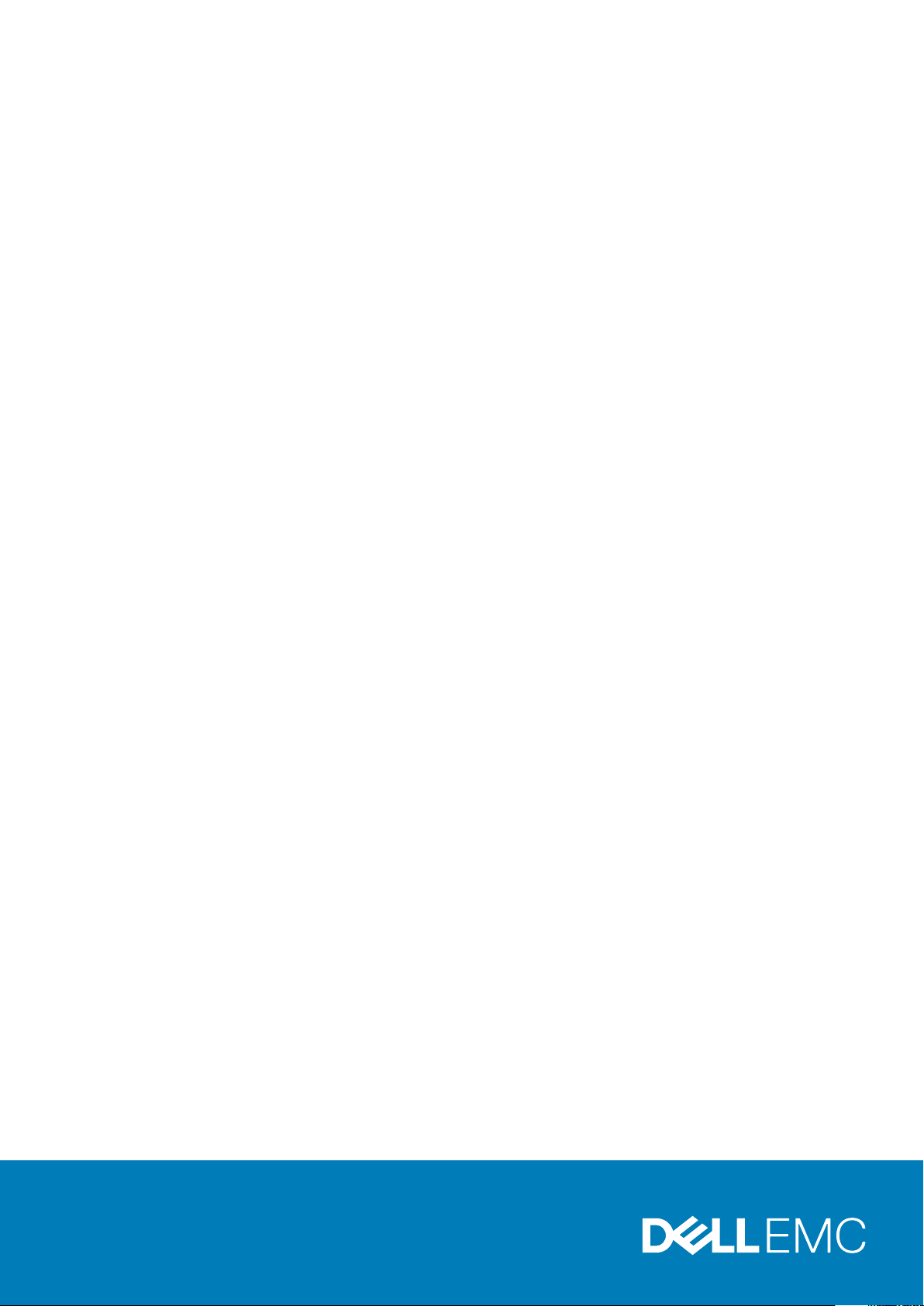
Tablet Latitude 7220 Rugged Extreme
Εγχειρίδιο σέρβις
Μοντέλο σύμφωνα με τους κανονισμούς: T03H
Τύπος σύμφωνα με τους κανονισμούς: T03H003
Page 2
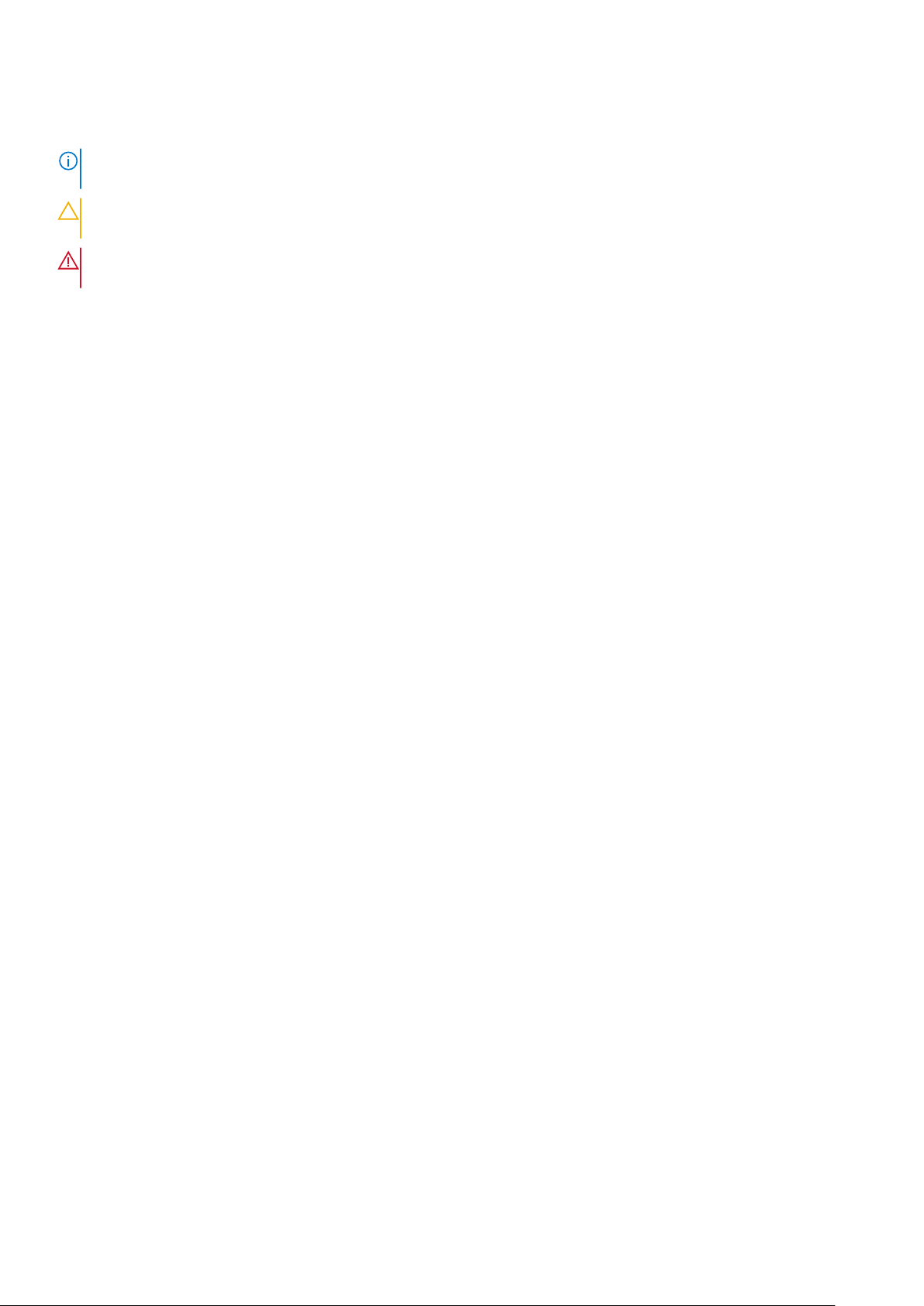
Σημείωση, προσοχή και προειδοποίηση
ΣΗΜΕΙΩΣΗ: Η ΣΗΜΕΙΩΣΗ υποδεικνύει σημαντικές πληροφορίες που σας βοηθούν να χρησιμοποιείτε καλύτερα το
προϊόν σας.
ΠΡΟΣΟΧΗ: Η ΠΡΟΣΟΧΗ υποδεικνύει είτε ενδεχόμενη ζημιά στο υλισμικό είτε απώλεια δεδομένων και σας ενημερώνει
για τον τρόπο με τον οποίο μπορείτε να αποφύγετε το πρόβλημα.
ΠΡΟΕΙΔΟΠΟΙΗΣΗ: Η ΠΡΟΕΙΔΟΠΟΙΗΣΗ υποδεικνύει ότι υπάρχει το ενδεχόμενο να προκληθεί υλική ζημιά,
τραυματισμός ή θάνατος.
© 2019 Dell Inc. ή οι θυγατρικές της. Με επιφύλαξη κάθε νόμιμου δικαιώματος. Οι ονομασίες Dell, EMC και άλλα συναφή
εμπορικά σήματα είναι εμπορικά σήματα της Dell Inc. ή των θυγατρικών της. Όλα τα υπόλοιπα εμπορικά σήματα ενδέχεται να είναι
εμπορικά σήματα των αντίστοιχων κατόχων τους.
2020 - 03
Αναθ. A01
Page 3
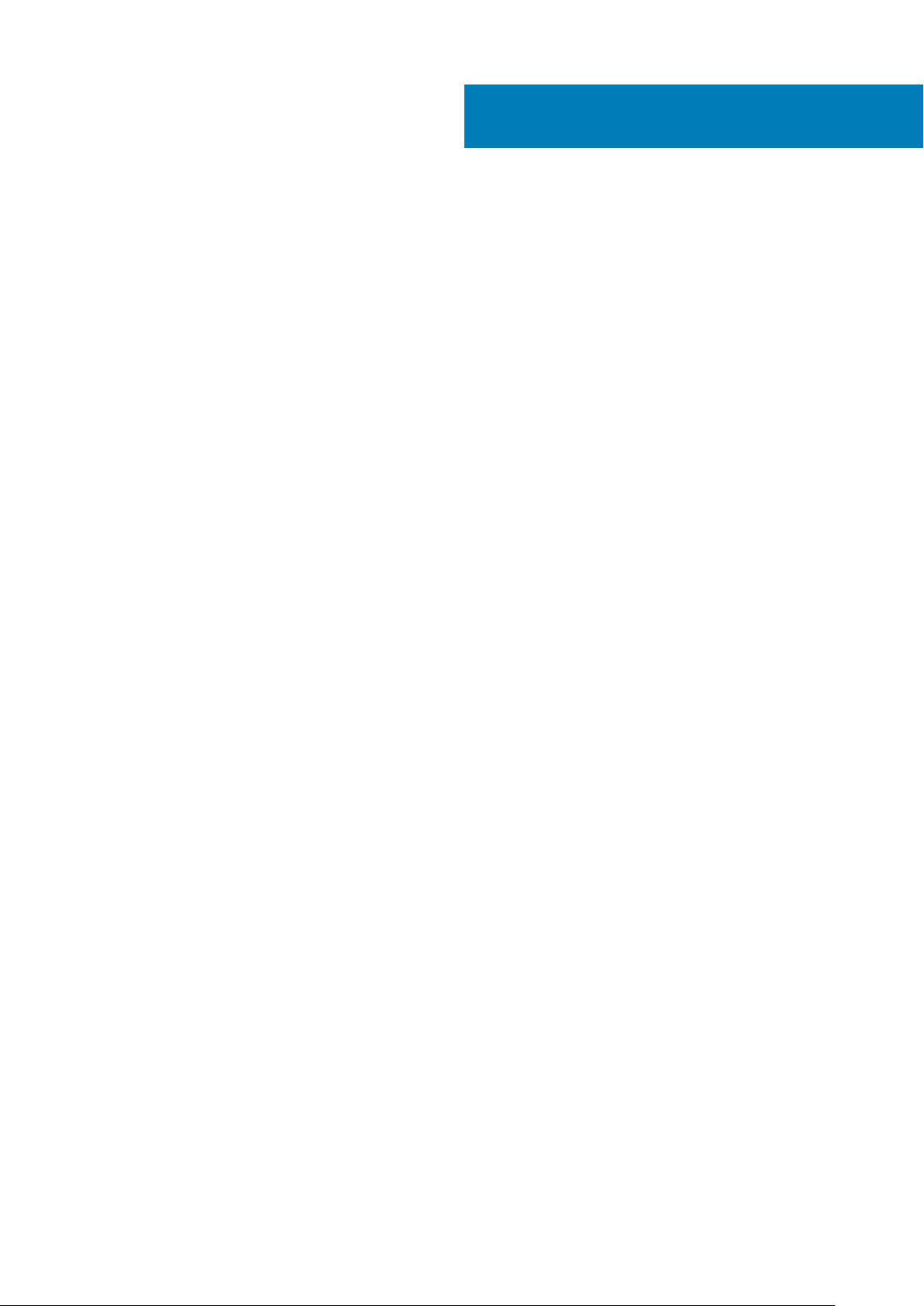
Πίνακας
περιεχομένων
1 Εκτέλεση εργασιών στο tablet...................................................................................................... 6
Οδηγίες ασφαλείας.............................................................................................................................................................. 6
Πριν από την εκτέλεση εργασιών στο εσωτερικό του tablet σας..........................................................................6
Προφυλάξεις ασφάλειας............................................................................................................................................... 7
Προστασία από ηλεκτροστατική εκκένωση—Αντιστατική προστασία (ESD).................................................... 7
Κιτ επιτόπου αντιστατικής προστασίας (ESD)...........................................................................................................8
Μεταφορά ευαίσθητων εξαρτημάτων........................................................................................................................ 9
Μετά την εκτέλεση εργασιών στο εσωτερικό του tablet σας.................................................................................9
2 Κύρια στοιχεία του συστήματός σας............................................................................................10
3 Αφαίρεση και εγκατάσταση εξαρτημάτων.................................................................................... 13
Συνιστώμενα εργαλεία.......................................................................................................................................................13
Λίστα βιδών..........................................................................................................................................................................13
Μπαταρίες............................................................................................................................................................................ 14
Προφυλάξεις για τις μπαταρίες ιόντων λιθίου......................................................................................................... 14
Αφαίρεση των μπαταριών........................................................................................................................................... 14
Εγκατάσταση των μπαταριών.................................................................................................................................... 15
Κάρτα μονάδας ταυτότητας συνδρομητή (Subscriber Identification Module (SIM)).............................................. 16
Αφαίρεση της uSIM.......................................................................................................................................................16
Τοποθέτηση της uSIM.................................................................................................................................................. 17
Γραφίδα................................................................................................................................................................................ 18
Αφαίρεση της γραφίδας...............................................................................................................................................18
Εγκατάσταση της γραφίδας........................................................................................................................................19
Διάταξη οθόνης...................................................................................................................................................................20
Αφαίρεση της διάταξης της οθόνης..........................................................................................................................20
Εγκατάσταση της διάταξης της οθόνης...................................................................................................................24
Πλήκτρα λειτουργιών.........................................................................................................................................................27
Αφαίρεση των πλήκτρων λειτουργιών..................................................................................................................... 28
Εγκατάσταση των πλήκτρων λειτουργιών.............................................................................................................. 29
Ψύκτρα.................................................................................................................................................................................30
Αφαίρεση της ψύκτρας............................................................................................................................................... 30
Εγκατάσταση της ψύκτρας......................................................................................................................................... 31
Ανεμιστήρας συστήματος.................................................................................................................................................32
Αφαίρεση του ανεμιστήρα του συστήματος........................................................................................................... 32
Εγκατάσταση του ανεμιστήρα του συστήματος.................................................................................................... 33
Μονάδα δίσκου στερεάς κατάστασης............................................................................................................................34
Αφαίρεση της μονάδας δίσκου στερεάς κατάστασης M.2 2230.........................................................................34
Αφαίρεση της μονάδας δίσκου στερεάς κατάστασης M.2 2280.........................................................................34
Εγκατάσταση της μονάδας δίσκου στερεάς κατάστασης M.2 2230..................................................................35
Εγκατάσταση της μονάδας δίσκου στερεάς κατάστασης M.2 2280..................................................................36
Κάρτα WLAN....................................................................................................................................................................... 36
Αφαίρεση της κάρτας WLAN......................................................................................................................................36
Εγκατάσταση της κάρτας WLAN............................................................................................................................... 37
Πίνακας περιεχομένων 3
Page 4
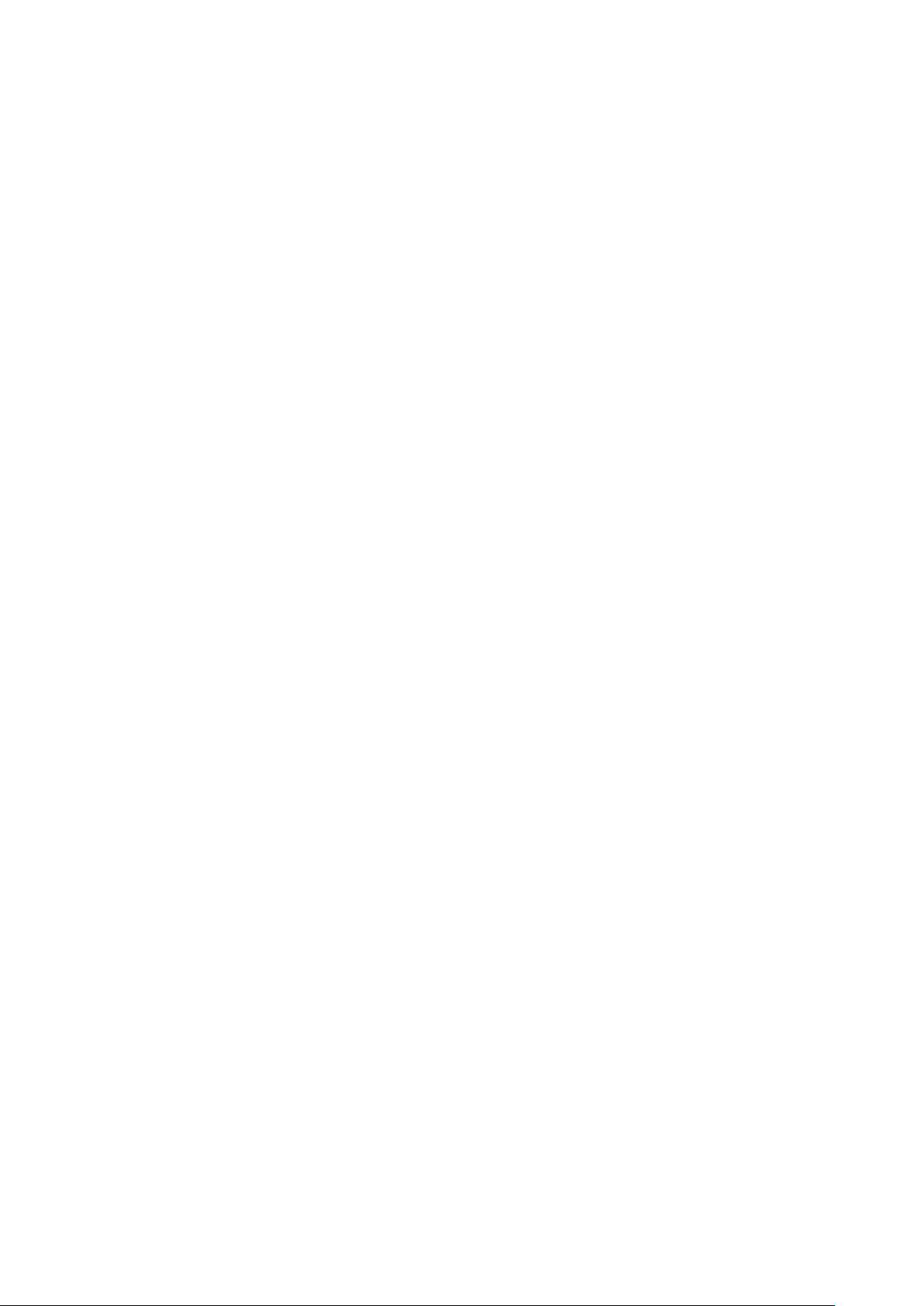
κάρτα WWAN...................................................................................................................................................................... 39
Αφαίρεση της κάρτας WWAN.................................................................................................................................... 39
Εγκατάσταση της κάρτας WWAN............................................................................................................................. 40
Μικρόφωνο.......................................................................................................................................................................... 41
Αφαίρεση του μικροφώνου......................................................................................................................................... 41
Εγκατάσταση του μικροφώνου.................................................................................................................................. 41
Μπροστινή κάμερα............................................................................................................................................................ 42
Αφαίρεση της μπροστινής κάμερας..........................................................................................................................42
Εγκατάσταση της μπροστινής κάμερας...................................................................................................................44
Μπαταρία σε σχήμα νομίσματος.................................................................................................................................... 46
Αφαίρεση της μπαταρίας σε σχήμα νομίσματος....................................................................................................46
Εγκατάσταση της μπαταρίας σε σχήμα νομίσματος.............................................................................................47
Πλακέτα συστήματος........................................................................................................................................................ 49
Αφαίρεση της πλακέτας συστήματος....................................................................................................................... 49
Εγκατάσταση της πλακέτας συστήματος................................................................................................................ 53
Πίσω κάμερα.......................................................................................................................................................................56
Αφαίρεση της πίσω κάμερας..................................................................................................................................... 56
Εγκατάσταση της πίσω κάμερας...............................................................................................................................57
Σειριακή θύρα micro και θύρα συνδέσμου τροφοδοσίας...........................................................................................58
Αφαίρεση της σειριακής θύρας micro και της θύρας του συνδέσμου τροφοδοσίας...................................... 58
Εγκατάσταση της σειριακής θύρας micro και της θύρας του συνδέσμου τροφοδοσίας............................... 59
Πλακέτα σύνδεσης............................................................................................................................................................. 61
Αφαίρεση της πλακέτας σύνδεσης............................................................................................................................ 61
Εγκατάσταση της πλακέτας σύνδεσης.................................................................................................................... 62
Μονάδα ανάγνωσης έξυπνων καρτών και θυγατρική κάρτα ασύρματης σύνδεσης διέλευσης........................ 63
Αφαίρεση της μονάδας ανάγνωσης έξυπνων καρτών και της θυγατρικής κάρτας ασύρματης
σύνδεσης διέλευσης................................................................................................................................................63
Εγκατάσταση της μονάδας ανάγνωσης έξυπνων καρτών και της θυγατρικής κάρτας ασύρματης
σύνδεσης διέλευσης................................................................................................................................................65
4 Ρύθμιση συστήματος................................................................................................................. 68
Μενού εκκίνησης................................................................................................................................................................68
Πλήκτρα πλοήγησης..........................................................................................................................................................68
Ακολουθία εκκίνησης........................................................................................................................................................ 69
Επιλογές στο πρόγραμμα ρύθμισης του συστήματος................................................................................................69
Γενικές επιλογές........................................................................................................................................................... 69
Πληροφορίες συστήματος..........................................................................................................................................70
Video (Κάρτα γραφικών).............................................................................................................................................72
Security........................................................................................................................................................................... 73
Secure Boot (Ασφαλής εκκίνηση)............................................................................................................................. 74
Intel Software Guard Extensions (Επεκτάσεις προστασίας λογισμικού της Intel).............................................75
Performance (Επιδόσεις)............................................................................................................................................ 75
Διαχείριση ενέργειας.................................................................................................................................................... 76
Συμπεριφορά κατά τη διαδικασία POST.................................................................................................................. 78
Manageability (Διαχειρισιμότητα)...............................................................................................................................79
Virtualization support (Υποστήριξη εικονικοποίησης)............................................................................................ 79
Wireless...........................................................................................................................................................................79
Οθόνη Maintenance (Συντήρηση)............................................................................................................................ 80
System Logs (Αρχεία καταγραφής συμβάντων συστήματος).............................................................................80
Επίλυση προβλημάτων συστήματος μέσω της εφαρμογής SupportAssist.......................................................80
4
Πίνακας περιεχομένων
Page 5
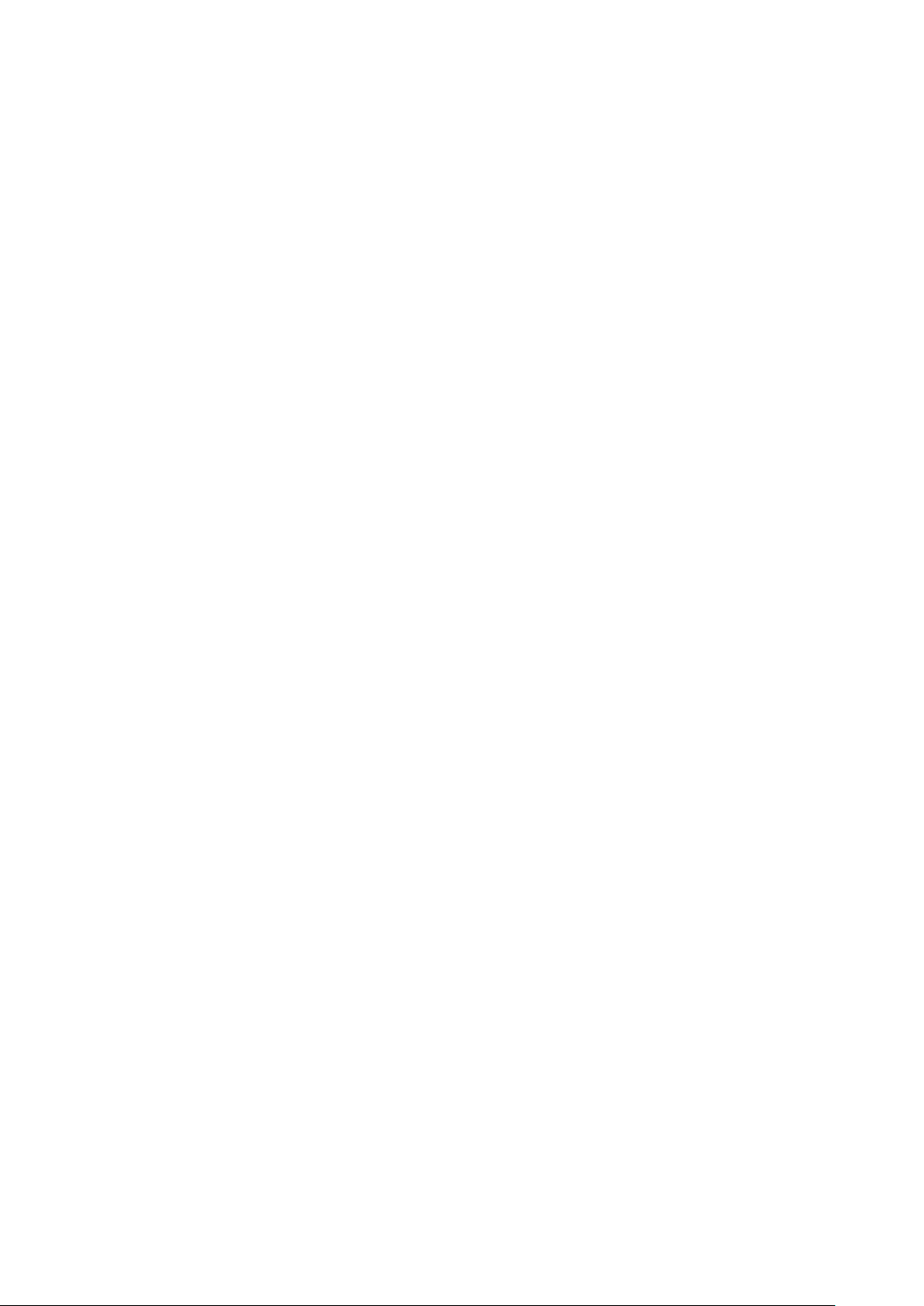
Πληροφορίες..................................................................................................................................................................81
Ενημέρωση του BIOS σε Windows..................................................................................................................................81
Ενημέρωση του BIOS σε συστήματα με ενεργοποιημένο το BitLocker.............................................................82
Ενημέρωση του BIOS του συστήματος σας με χρήση μονάδας flash USB......................................................82
Ενημέρωση του BIOS της Dell σε περιβάλλοντα Linux και Ubuntu..................................................................... 83
Ενημέρωση του BIOS από το μενού εκκίνησης μίας φοράς F12.........................................................................83
Κωδικός πρόσβασης στο σύστημα και κωδικός πρόσβασης για τη ρύθμιση....................................................... 86
Εκχώρηση κωδικού πρόσβασης για τη ρύθμιση του συστήματος.................................................................... 86
Διαγραφή ή αλλαγή υπάρχοντος κωδικού πρόσβασης για τη ρύθμιση συστήματος..................................... 87
5 Αντιμετώπιση προβλημάτων...................................................................................................... 88
Διαγνωστικά βελτιωμένης αξιολόγησης του συστήματος πριν από την εκκίνηση (Enhanced Pre-Boot
System Assessment (ePSA))........................................................................................................................................ 88
Εκτέλεση των διαγνωστικών ePSA...........................................................................................................................88
Διαγνωστικές λυχνίες συστήματος................................................................................................................................. 88
Αποκατάσταση του λειτουργικού συστήματος.............................................................................................................89
Απενεργοποίηση και ενεργοποίηση του Wi-Fi..............................................................................................................90
6 Λήψη βοήθειας...........................................................................................................................91
Επικοινωνία με την Dell......................................................................................................................................................91
Πίνακας
περιεχομένων 5
Page 6
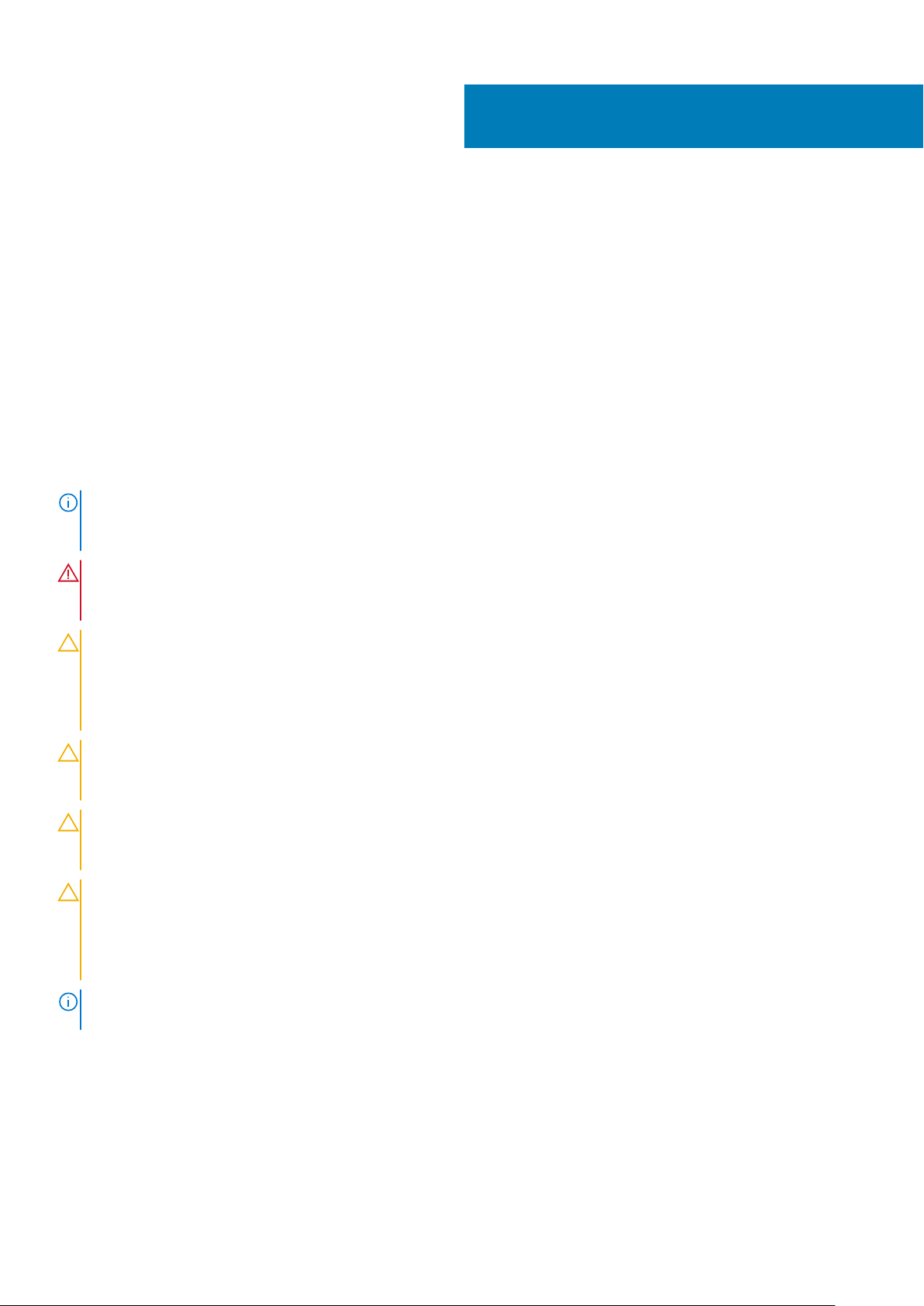
1
Εκτέλεση εργασιών στο tablet
Οδηγίες ασφαλείας
Προϋποθέσεις
Για να προστατεύσετε το tablet σας από πιθανή ζημιά και να διασφαλίσετε την ατομική σας προστασία, ακολουθήστε τις παρακάτω
οδηγίες για την ασφάλεια. Εκτός αν αναφέρεται διαφορετικά, για κάθε διαδικασία που περιγράφεται σε αυτό το έγγραφο θεωρείται
ότι πληρούνται οι εξής προϋποθέσεις:
• Διαβάσατε τις πληροφορίες που παραλάβατε μαζί με το tablet σας και αφορούν θέματα ασφάλειας.
• Μπορείτε να επανατοποθετήσετε κάποιο εξάρτημα ή, εάν το αγοράσατε ξεχωριστά, να το τοποθετήσετε εκτελώντας τη διαδικασία
αφαίρεσης με αντίστροφη σειρά.
Πληροφορίες γι αυτήν την εργασία
ΣΗΜΕΙΩΣΗ: Προτού ανοίξετε το tablet, αποσυνδέστε όλες τις πηγές τροφοδοσίας. Αφού τελειώσετε τις εργασίες στο
εσωτερικό του tablet, επανατοποθετήστε όλα τα εξαρτήματα και τις βίδες προτού το συνδέσετε στην πηγή
τροφοδοσίας.
ΠΡΟΕΙΔΟΠΟΙΗΣΗ: Προτού εκτελέσετε οποιαδήποτε εργασία στο εσωτερικό του tablet, διαβάστε τις πληροφορίες για
την ασφάλεια που συνοδεύουν το tablet. Για περισσότερες πληροφορίες σχετικά με τις βέλτιστες πρακτικές για την
ασφάλεια, ανατρέξτε στην αρχική σελίδα του ιστότοπου για την κανονιστική συμμόρφωση
ΠΡΟΣΟΧΗ: Πολλές επισκευές μπορούν να εκτελεστούν μόνο από εξουσιοδοτημένο τεχνικό συντήρησης. Θα πρέπει να
πραγματοποιείτε μόνο διαδικασίες αντιμετώπισης προβλημάτων και απλές επισκευές σύμφωνα με όσα αναφέρονται
στην τεκμηρίωση προϊόντος ή σύμφωνα με τις οδηγίες της ομάδας online ή τηλεφωνικής εξυπηρέτησης και
υποστήριξης. Η εγγύησή σας δεν καλύπτει ζημιές λόγω εργασιών συντήρησης που δεν είναι εξουσιοδοτημένες από τη
Dell. Διαβάστε και τηρείτε τις οδηγίες ασφαλείας που συνοδεύουν το προϊόν.
ΠΡΟΣΟΧΗ: Για να αποφύγετε τις ηλεκτροστατικές εκκενώσεις, γειωθείτε χρησιμοποιώντας μεταλλικό περικάρπιο
γείωσης ή αγγίζοντας κατά διαστήματα μια άβαφη μεταλλική επιφάνεια και ταυτόχρονα έναν σύνδεσμο στο πίσω
μέρος του tablet.
ΠΡΟΣΟΧΗ: Φροντίστε να μεταχειρίζεστε τα εξαρτήματα και τις κάρτες με προσοχή. Μην αγγίζετε τα εξαρτήματα ή τις
επαφές στις κάρτες. Φροντίστε να πιάνετε τις κάρτες από τις άκρες τους ή από τον μεταλλικό βραχίονα στήριξής τους.
Φροντίστε να πιάνετε τα εξαρτήματα, όπως τον επεξεργαστή, από τις άκρες τους και όχι από τις ακίδες τους.
ΠΡΟΣΟΧΗ: Όποτε αποσυνδέετε ένα καλώδιο, τραβήξτε τον σύνδεσμο ή τη γλωττίδα του και όχι το ίδιο το καλώδιο.
Ορισμένα καλώδια έχουν συνδέσμους με γλωττίδες ασφαλείας. Αν αποσυνδέετε καλώδιο αυτού του τύπου, πιέστε
πρώτα τις γλωττίδες αυτές. Όπως τραβάτε τους συνδέσμους, φροντίστε να μένουν απόλυτα ευθυγραμμισμένοι για να
μη λυγίσει κάποια ακίδα τους. Επίσης, προτού συνδέσετε ένα καλώδιο, βεβαιωθείτε ότι και οι δύο σύνδεσμοί του είναι
σωστά προσανατολισμένοι και ευθυγραμμισμένοι.
ΣΗΜΕΙΩΣΗ: Το χρώμα του tablet σας και ορισμένων εξαρτημάτων μπορεί να διαφέρει από αυτό που βλέπετε στις
εικόνες του εγγράφου.
Πριν από την εκτέλεση εργασιών στο εσωτερικό του tablet σας
Πληροφορίες γι αυτήν την εργασία
Για να μην προκληθεί ζημιά στο tablet, εκτελέστε τα παρακάτω βήματα προτού ξεκινήσετε τις εργασίες στο εσωτερικό του:
6 Εκτέλεση εργασιών στο tablet
Page 7
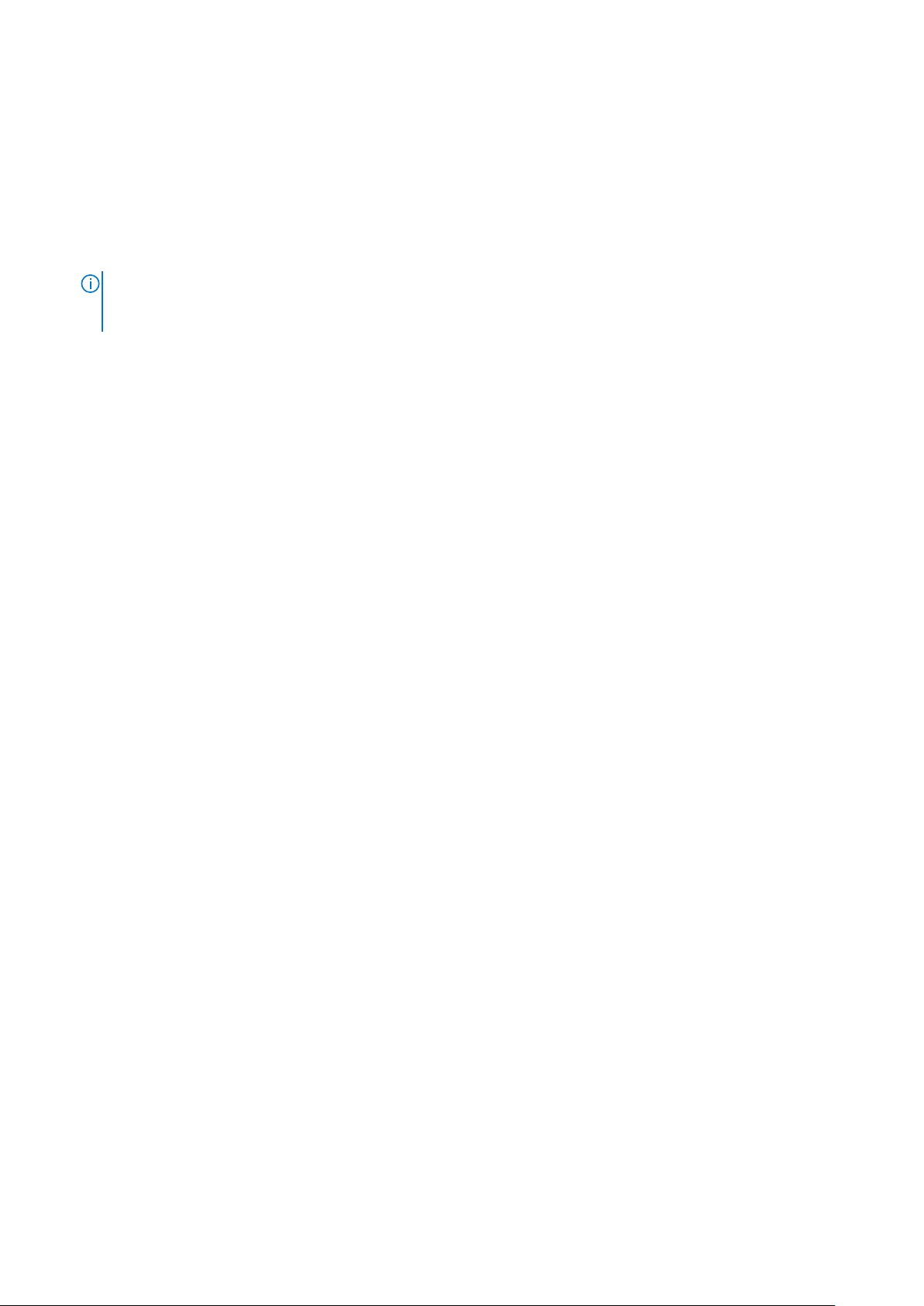
Βήματα
1. Φροντίστε να ακολουθήσετε τις Οδηγίες ασφαλείας.
2. Βεβαιωθείτε ότι η επιφάνεια εργασίας σας είναι επίπεδη και καθαρή για να μην γρατσουνιστεί το κάλυμμα του tablet.
3. Απενεργοποιήστε το tablet.
4. Αν το tablet είναι συνδεδεμένο σε συσκευή σύνδεσης, όπως πληκτρολόγιο για κινητά τηλέφωνα ή σταθμό σύνδεσης,
αποσυνδέστε το.
5. Αποσυνδέστε το tablet και όλες τις συνδεδεμένες συσκευές από τις πρίζες τους.
6. Με το tablet αποσυνδεδεμένο, πατήστε παρατεταμένα το κουμπί λειτουργίας για να γειωθεί η πλακέτα συστήματος.
ΣΗΜΕΙΩΣΗ: Για να αποφύγετε τις ηλεκτροστατικές εκκενώσεις, γειωθείτε χρησιμοποιώντας μεταλλικό περικάρπιο
γείωσης ή αγγίζοντας κατά διαστήματα μια άβαφη μεταλλική επιφάνεια και ταυτόχρονα έναν σύνδεσμο στο πίσω
μέρος του tablet.
7. Αφαιρέστε κάθε εγκατεστημένη ExpressCard ή έξυπνη κάρτα από τις αντίστοιχες υποδοχές.
Προφυλάξεις ασφάλειας
Η ενότητα με τις προφυλάξεις ασφάλειας περιγράφει αναλυτικά τα βασικά βήματα που πρέπει να ακολουθήσετε προτού εκτελέσετε
οποιαδήποτε οδηγία αποσυναρμολόγησης.
Τηρήστε τις παρακάτω προφυλάξεις ασφάλειας προτού εκτελέσετε οποιαδήποτε διαδικασία εγκατάστασης ή επιδιόρθωσης που
περιλαμβάνει αποσυναρμολόγηση ή επανασυναρμολόγηση:
• Απενεργοποιήστε το tablet και όλες τις συνδεδεμένες περιφερειακές συσκευές.
• Αποσυνδέστε το tablet και όλες τις συνδεδεμένες περιφερειακές συσκευές από την τροφοδοσία AC.
• Αποσυνδέστε όλα τα καλώδια δικτύου, τηλεφώνου και τηλεπικοινωνιών από το σύστημα.
• Όταν εκτελείτε εργασίες στο εσωτερικό ενός tablet, πρέπει να χρησιμοποιείτε κιτ αντιστατικής προστασίας (ESD) για επιτόπου
σέρβις, ώστε να μην προκληθεί ζημιά από ηλεκτροστατικές εκκενώσεις (ESD).
• Αφού αφαιρέσετε οποιοδήποτε εξάρτημα του συστήματος, πρέπει να το τοποθετείτε προσεκτικά πάνω σε αντιστατικό
υπόστρωμα.
• Να φοράτε παπούτσια με μη αγώγιμες σόλες από καουτσούκ, προκειμένου να περιορίσετε την πιθανότητα ηλεκτροπληξίας.
Συνένωση
Η συνένωση είναι μια μέθοδος σύνδεσης δύο ή περισσότερων αγωγών γείωσης στο ίδιο ηλεκτρικό δυναμικό. Αυτό γίνεται με χρήση
κιτ αντιστατικής προστασίας (ESD) για επιτόπου σέρβις. Όταν συνδέετε ένα καλώδιο πρόσδεσης, φροντίστε να το συνδέσετε σε μια
γυμνή μεταλλική επιφάνεια και όχι σε βαμμένη ή μη μεταλλική επιφάνεια. Το περικάρπιο θα πρέπει να είναι καλά στερεωμένο και να
ακουμπά εντελώς το δέρμα σας. Προτού προσδεθείτε με τον εξοπλισμό, βεβαιωθείτε ότι έχετε αφαιρέσει τυχόν κοσμήματα, όπως
ρολόγια, βραχιόλια ή δαχτυλίδια.
Προστασία από ηλεκτροστατική εκκένωση—Αντιστατική προστασία (ESD)
Η ηλεκτροστατική εκκένωση αποτελεί σημαντικό λόγο ανησυχίας κατά τον χειρισμό ηλεκτρονικών εξαρτημάτων, ιδίως ευαίσθητων
εξαρτημάτων, όπως κάρτες επέκτασης, επεξεργαστές, μονάδες μνήμης DIMM και πλακέτες συστήματος. Πολύ μικρά φορτία μπορεί
να προκαλέσουν βλάβη στα κυκλώματα με μη εμφανή τρόπο, όπως περιοδικά προβλήματα ή μειωμένη διάρκεια ζωής προϊόντος.
Καθώς ο κλάδος ασκεί πιέσεις για χαμηλότερες απαιτήσεις τροφοδοσίας και μεγαλύτερη πυκνότητα, το ενδιαφέρον για την
αντιστατική προστασία αυξάνεται συνεχώς.
Λόγω της αυξημένης πυκνότητας των ημιαγωγών που χρησιμοποιούνται στα τελευταία προϊόντα Dell, υπάρχει πλέον μεγαλύτερη
ευαισθησία στις βλάβες που προκαλεί ο στατικός ηλεκτρισμός, σε σχέση με τα προηγούμενα προϊόντα Dell. Για τον λόγο αυτό,
ορισμένοι τρόποι χειρισμού εξαρτημάτων που είχαν εγκριθεί στο παρελθόν δεν ισχύουν πλέον.
Έχουν αναγνωριστεί δύο τύποι βλαβών που προκαλούνται από ηλεκτροστατική εκκένωση: οι ανεπανόρθωτες και οι περιοδικές
αποτυχίες.
• Ανεπανόρθωτες – Οι ανεπανόρθωτες αποτυχίες αποτελούν σχεδόν το 20% των αποτυχιών που σχετίζονται με ηλεκτροστατική
εκκένωση. Οι βλάβες προκαλούν άμεση και ολική απώλεια της λειτουργίας της συσκευής. Ένα παράδειγμα ανεπανόρθωτης
αποτυχίας είναι όταν μια μονάδα μνήμης DIMM δέχεται στατικό ηλεκτρισμό και αμέσως εμφανίζει το σύμπτωμα "No POST/No
Video", εκπέμποντας ηχητικό κωδικό για μνήμη που δεν λειτουργεί ή που λείπει.
• Περιοδικές – Οι περιοδικές αποτυχίες αποτελούν σχεδόν το 80% των αποτυχιών που σχετίζονται με ηλεκτροστατική εκκένωση.
Το υψηλό ποσοστό των περιοδικών αποτυχιών υποδεικνύει ότι τις περισσότερες φορές που προκύπτει μια βλάβη, η βλάβη αυτή
Εκτέλεση
εργασιών στο tablet 7
Page 8
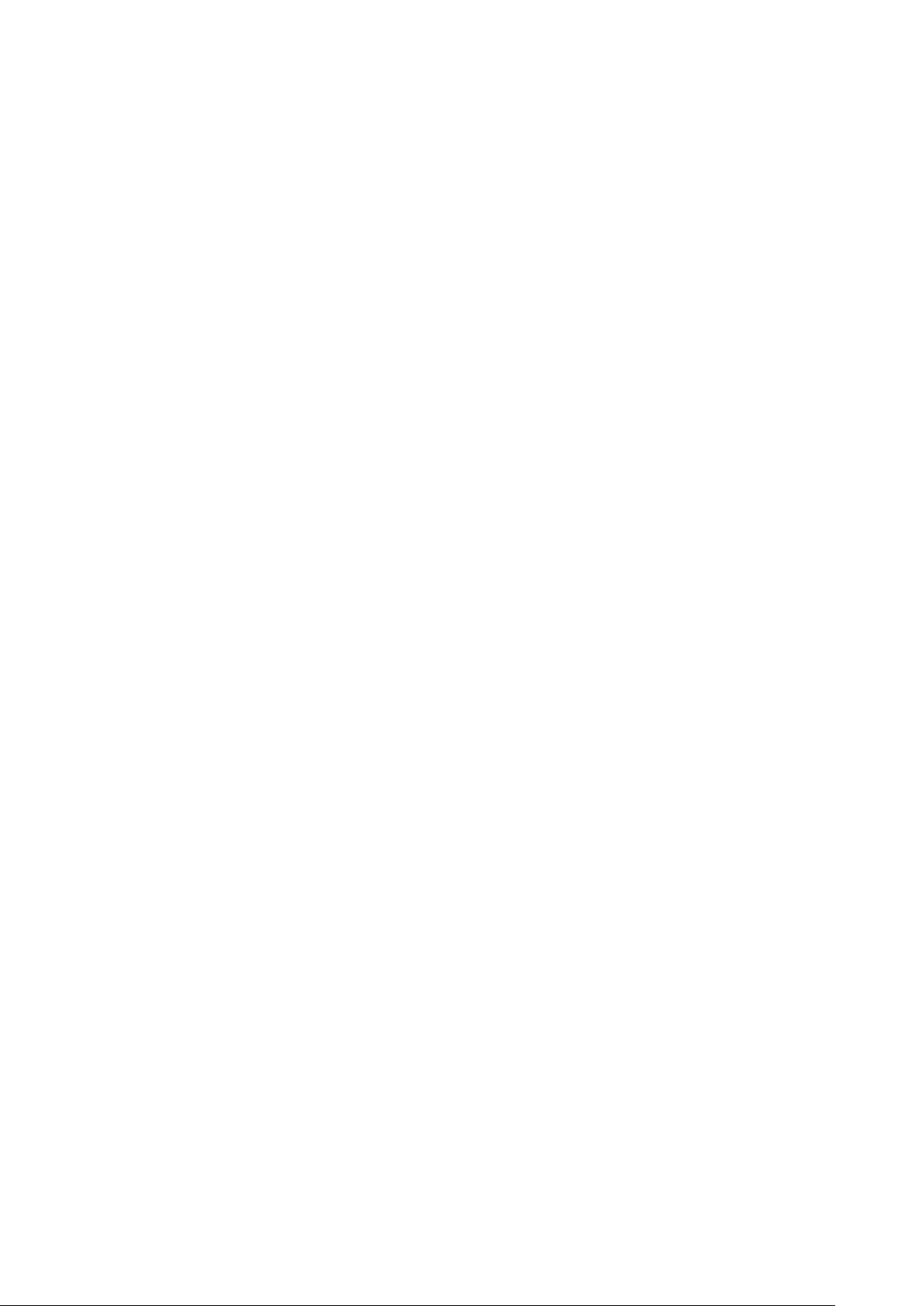
δεν γίνεται αμέσως αντιληπτή. Η μονάδα DIMM λαμβάνει στατικό ηλεκτρισμό, αλλά το ίχνος του είναι ασθενές και δεν παράγει
αμέσως εξωτερικά συμπτώματα που να σχετίζονται με τη βλάβη. Το ασθενές ίχνος μπορεί να εξαφανιστεί μετά από εβδομάδες ή
μήνες και, στο διάστημα αυτό, ενδέχεται να οδηγήσει σε υποβάθμιση της ακεραιότητας της μνήμης, να προκαλέσει περιοδικά
σφάλματα μνήμης κ.λπ.
Ο τύπος βλάβης που είναι πιο δύσκολο να αναγνωριστεί και να αντιμετωπιστεί είναι η περιοδική (ή "κρυφή") αποτυχία.
Για να αποτρέψετε τις βλάβες από ηλεκτροστατική εκκένωση, εκτελέστε τα εξής βήματα:
• Χρησιμοποιήστε ένα αντιστατικό περικάρπιο με καλώδιο που είναι κατάλληλα γειωμένο. Δεν επιτρέπεται πλέον η χρήση
αντιστατικών περικάρπιων χωρίς καλώδιο, καθώς δεν παρέχουν επαρκή προστασία. Το άγγιγμα του πλαισίου πριν από τον
χειρισμό εξαρτημάτων δεν εξασφαλίζει επαρκή αντιστατική προστασία σε εξαρτήματα που παρουσιάζουν αυξημένη ευαισθησία
σε βλάβες από ηλεκτροστατική εκκένωση.
• Ο χειρισμός όλων των εξαρτημάτων που είναι ευαίσθητα στον στατικό ηλεκτρισμό πρέπει να γίνεται σε χώρο χωρίς στατικό
ηλεκτρισμό. Αν είναι δυνατό, χρησιμοποιήστε αντιστατικά υποθέματα και επιφάνειες εργασίας.
• Όταν αφαιρείτε εξαρτήματα που είναι ευαίσθητα στον στατικό ηλεκτρισμό από τη συσκευασία τους, μην τα απομακρύνετε από το
αντιστατικό υλικό συσκευασίας μέχρι να είστε έτοιμοι να τα εγκαταστήσετε. Πριν ανοίξετε την αντιστατική συσκευασία,
βεβαιωθείτε ότι έχετε απομακρύνει τυχόν στατικό ηλεκτρισμό από το σώμα σας.
• Πριν μεταφέρετε κάποιο εξάρτημα που είναι ευαίσθητο στον στατικό ηλεκτρισμό, τοποθετήστε το σε αντιστατική θήκη ή
συσκευασία.
Κιτ επιτόπου αντιστατικής προστασίας (ESD)
Το κιτ τεχνικής εξυπηρέτησης που συνήθως χρησιμοποιείται είναι το μη παρακολουθούμενο κιτ επιτόπου εξυπηρέτησης. Τα κιτ
επιτόπου εξυπηρέτησης αποτελούνται από τρία βασικά εξαρτήματα: αντιστατικό στρώμα, περικάρπιο και καλώδιο πρόσδεσης.
Εξαρτήματα αντιστατικού κιτ επιτόπου εξυπηρέτησης
Τα εξαρτήματα του αντιστατικού κιτ επιτόπου εξυπηρέτησης είναι τα εξής:
• Αντιστατικό στρώμα – Το αντιστατικό στρώμα είναι αποσβεστικό, και μπορείτε να τοποθετήσετε εξαρτήματα πάνω του κατά τη
διαδικασία τεχνικής εξυπηρέτησης. Όταν χρησιμοποιείτε αντιστατικό στρώμα, το περικάρπιο που φοράτε θα πρέπει να είναι
σφιχτό, ενώ το καλώδιο πρόσδεσης θα πρέπει να είναι συνδεδεμένο με το στρώμα και με μια γυμνή μεταλλική επιφάνεια του
συστήματος που επισκευάζετε. Αφού προετοιμαστείτε κατάλληλα, μπορείτε να αφαιρέσετε τα ανταλλακτικά από την αντιστατική
σακούλα και να τα τοποθετήσετε απευθείας στο αντιστατικό στρώμα. Τα αντικείμενα που είναι ευαίσθητα στην ηλεκτροστατική
εκκένωση είναι ασφαλή στα χέρια σας, στο αντιστατικό στρώμα, στο σύστημα και μέσα σε σακούλα.
• Περικάρπιο και καλώδιο πρόσδεσης – Μπορείτε να συνδέσετε το περικάρπιο και το καλώδιο πρόσδεσης είτε απευθείας στον
καρπό σας και σε μια γυμνή μεταλλική επιφάνεια του υλικού, αν δεν απαιτείται αντιστατικό στρώμα, είτε στο αντιστατικό στρώμα,
προκειμένου να προστατεύσετε το υλικό που είναι προσωρινά τοποθετημένο στο στρώμα. Η φυσική σύνδεση του περικάρπιου
και του καλωδίου πρόσδεσης με το δέρμα σας, το αντιστατικό στρώμα και το υλικό καλείται πρόσδεση. Να χρησιμοποιείτε μόνο
κιτ επιτόπου εξυπηρέτησης με περικάρπιο, στρώμα και καλώδιο πρόσδεσης. Μην χρησιμοποιείτε περικάρπια χωρίς καλώδιο.
Έχετε υπόψη ότι τα εσωτερικά καλώδια του περικάρπιου είναι επιρρεπή σε βλάβες λόγω φυσιολογικής φθοράς. Πρέπει να τα
ελέγχετε τακτικά με ένα όργανο ελέγχου περικάρπιων, προκειμένου να αποφύγετε την ακούσια πρόκληση βλάβης στο υλικό
λόγω ηλεκτροστατικής εκκένωσης. Συνιστάται η εκτέλεση ελέγχου στο περικάρπιο και το καλώδιο πρόσδεσης τουλάχιστον μία
φορά την εβδομάδα.
• Όργανο ελέγχου αντιστατικών περικάρπιων – Τα καλώδια στο εσωτερικού του αντιστατικού περικάρπιου είναι επιρρεπή σε
βλάβες με την πάροδο του χρόνου. Αν χρησιμοποιείτε μη παρακολουθούμενο κιτ, η βέλτιστη πρακτική είναι να ελέγχετε τακτικά
το περικάρπιο σε κάθε κλήση εξυπηρέτησης και, τουλάχιστον, μία φορά την εβδομάδα. Ο καλύτερος τρόπος να εκτελέσετε αυτόν
τον έλεγχο είναι με ένα όργανο ελέγχου περικάρπιων. Αν δεν έχετε δικό σας όργανο ελέγχου περικάρπιων, ελέγξτε εάν υπάρχει
κάποιο στο τοπικό παράρτημα. Για να εκτελέσετε τον έλεγχο, φορέστε το περικάρπιο στο χέρι σας, συνδέστε το καλώδιο
πρόσδεσης του περικάρπιου στο όργανο ελέγχου και πατήστε το αντίστοιχο κουμπί για έλεγχο. Αν ο έλεγχος είναι επιτυχής,
ανάβει μια πράσινη λυχνία LED. Αν ο έλεγχος αποτύχει, ανάβει μια κόκκινη λυχνία LED και ακούγεται μια ηχητική ειδοποίηση.
• Εξαρτήματα μόνωσης – Είναι πολύ σημαντικό να διατηρείτε τις συσκευές που είναι ευαίσθητες στην ηλεκτροστατική εκκένωση,
όπως το πλαστικό περίβλημα της ψύκτρας, μακριά από εσωτερικά εξαρτήματα που λειτουργούν ως μόνωση και συνήθως
φέρουν υψηλό φορτίο.
• Περιβάλλον εργασίας – Προτού ανοίξετε το αντιστατικό κιτ επιτόπου εξυπηρέτησης, εκτιμήστε την κατάσταση στο χώρο του
πελάτη. Για παράδειγμα, το περιβάλλον διακομιστή διαφέρει από το περιβάλλον επιτραπέζιου ή φορητού υπολογιστή. Οι
διακομιστές συνήθως είναι τοποθετημένοι σε rack σε ένα κέντρο δεδομένων, ενώ οι επιτραπέζιοι ή φορητοί υπολογιστές
συνήθως βρίσκονται σε γραφεία. Προσπαθήστε να βρείτε μια μεγάλη, ανοιχτή, επίπεδη επιφάνεια εργασίας που είναι
τακτοποιημένη και αρκετά μεγάλη για να ανοίξετε το αντιστατικό κιτ και να έχετε χώρο να ακουμπήσετε το σύστημα που θα
επισκευάσετε. Στον χώρο εργασίας δεν πρέπει να υπάρχουν υλικά μόνωσης που μπορεί να προκαλέσουν ηλεκτροστατική
εκκένωση. Τα υλικά μόνωσης που βρίσκονται στην περιοχή εργασίας, όπως Styrofoam και άλλα πλαστικά μέρη, θα πρέπει να
μετακινηθούν τουλάχιστον 12 ίντσες ή 30 εκατοστά μακριά από τα ευαίσθητα εξαρτήματα πριν από τον χειρισμό οποιουδήποτε
στοιχείου υλικού.
8
Εκτέλεση εργασιών στο tablet
Page 9
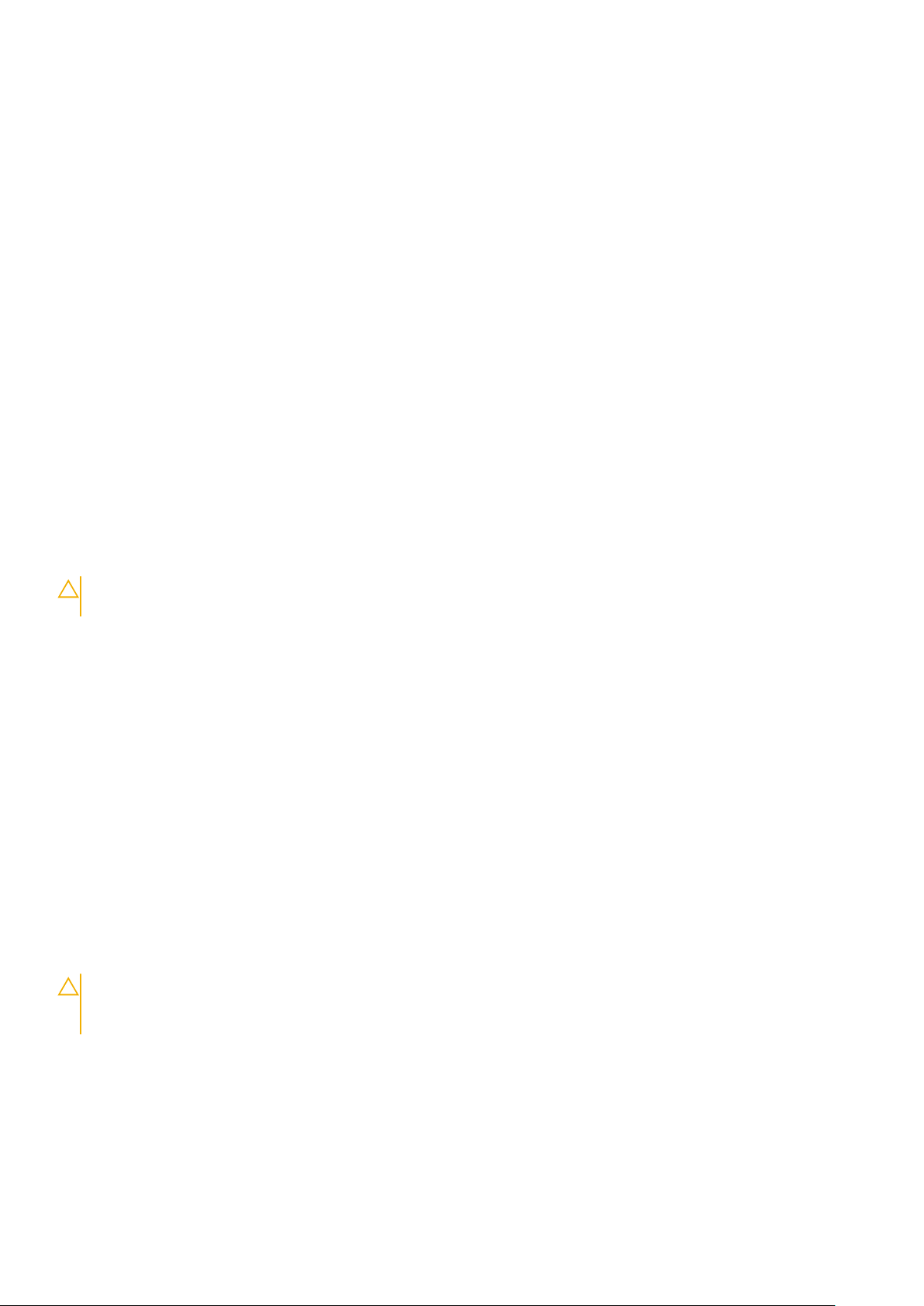
• Αντιστατική συσκευασία – Όλες οι συσκευές που είναι ευαίσθητες στην ηλεκτροστατική εκκένωση πρέπει να αποστέλλονται
και να παραλαμβάνονται σε αντιστατική συσκευασία. Χρησιμοποιήστε, κατά προτίμηση, μεταλλικές σακούλες με αντιστατική
θωράκιση. Ωστόσο, θα πρέπει να επιστρέφετε το κατεστραμμένο εξάρτημα στην αντιστατική σακούλα και συσκευασία όπου
λάβατε το νέο εξάρτημα. Θα πρέπει να διπλώνετε την αντιστατική σακούλα και να τη σφραγίζετε με ταινία, καθώς και να
χρησιμοποιείτε το αφρώδες υλικό που περιείχε η αρχική συσκευασία στην οποία λάβατε το νέο εξάρτημα. Οι ευαίσθητες στην
ηλεκτροστατική εκκένωση συσκευές πρέπει να αφαιρούνται από τη συσκευασία μόνο για να τοποθετηθούν σε αντιστατική
επιφάνεια εργασίας. Δεν πρέπει να τοποθετείτε τα εξαρτήματα πάνω στην αντιστατική σακούλα, καθώς μόνο το εσωτερικό της
σακούλας είναι θωρακισμένο. Να τοποθετείτε πάντα τα ευαίσθητα στην ηλεκτροστατική εκκένωση εξαρτήματα στα χέρια σας,
στο αντιστατικό στρώμα, στο σύστημα ή μέσα σε αντιστατική σακούλα.
• Μεταφορά ευαίσθητων εξαρτημάτων – Όταν μεταφέρετε ευαίσθητα εξαρτήματα, όπως ανταλλακτικά ή εξαρτήματα που
επιστρέφονται στην Dell, είναι σημαντικό να τα τοποθετείτε σε αντιστατικές σακούλες, για ασφαλή μεταφορά.
Περίληψη αντιστατικής προστασίας
Συνιστάται σε όλους τους τεχνικούς επιτόπου εξυπηρέτησης να χρησιμοποιούν το κλασικό αντιστατικό περικάρπιο με καλώδιο
γείωσης και προστατευτικό αντιστατικό στρώμα κάθε φορά που επισκευάζουν προϊόντα Dell. Επιπλέον, είναι σημαντικό οι τεχνικοί να
διατηρούν τα ευαίσθητα εξαρτήματα μακριά από τα εξαρτήματα μόνωσης κατά τη συντήρηση, καθώς και να χρησιμοποιούν
αντιστατικές σακούλες για τη μεταφορά των ευαίσθητων εξαρτημάτων.
Μεταφορά ευαίσθητων εξαρτημάτων
Όταν μεταφέρετε εξαρτήματα που είναι ευαίσθητα στην ηλεκτροστατική εκκένωση, όπως ανταλλακτικά ή εξαρτήματα που
επιστρέφονται στην Dell, είναι σημαντικό να τα τοποθετείτε σε αντιστατικές σακούλες, για ασφαλή μεταφορά.
Ανύψωση εξοπλισμού
Ακολουθήστε τις παρακάτω οδηγίες όταν σηκώνετε βαρύ εξοπλισμό:
ΠΡΟΣΟΧΗ
χρησιμοποιείτε συσκευή ανύψωσης.
1. Ισορροπήστε καλά στα πόδια σας. Ανοίξτε τις πατούσες, ώστε να έχετε σταθερότητα, και στρέψτε τα δάχτυλα προς τα έξω.
2. Σφίξτε τους κοιλιακούς μυς. Οι κοιλιακοί μύες στηρίζουν τη σπονδυλική στήλη όταν σηκώνετε βάρος, καθώς αντισταθμίζουν την
πίεση που ασκείται από το φορτίο.
3. Σηκώστε με τα πόδια και όχι με την πλάτη.
4. Κρατήστε το φορτίο κοντά στο σώμα σας. Όσο πιο κοντά βρίσκεται στη σπονδυλική στήλη, τόσο λιγότερη πίεση ασκείται στην
πλάτη.
5. Έχετε ευθεία την πλάτη σας όταν σηκώνετε ή αφήνετε το φορτίο. Διαφορετικά, προσθέτετε το βάρος του σώματός σας στο
φορτίο. Μην περιστρέφετε τον κορμό ή την πλάτη σας.
6. Ακολουθήστε την ίδια τεχνική με την αντίστροφη σειρά, για να αφήσετε κάτω το φορτίο.
: Μην σηκώνετε βάρος μεγαλύτερο από 50 λίβρες. Να ζητάτε πάντα βοήθεια από άλλα άτομα ή να
Μετά την εκτέλεση εργασιών στο εσωτερικό του tablet σας
Πληροφορίες γι αυτήν την εργασία
Αφού ολοκληρώσετε όλες τις διαδικασίες επανατοποθέτησης, βεβαιωθείτε ότι συνδέσατε κάθε εξωτερική συσκευή, κάρτα και
καλώδιο προτού ενεργοποιήσετε το tablet σας.
ΠΡΟΣΟΧΗ
σχεδιασμένη για το συγκεκριμένο tablet της Dell. Μην χρησιμοποιείτε μπαταρίες που είναι σχεδιασμένες για άλλα
tablet της Dell.
: Για να μην προκληθεί ζημιά στο tablet, πρέπει να χρησιμοποιείτε μόνο την μπαταρία που είναι
Βήματα
1. Συνδέστε κάθε εξωτερική συσκευή, όπως πληκτρολόγιο για κινητά τηλέφωνα ή σταθμό σύνδεσης, και επανατοποθετήστε κάθε
κάρτα, π.χ. ExpressCard.
2. Συνδέστε το tablet και όλες τις συνδεδεμένες συσκευές στις αντίστοιχες πρίζες.
3. Ενεργοποιήστε το tablet.
Εκτέλεση
εργασιών στο tablet 9
Page 10
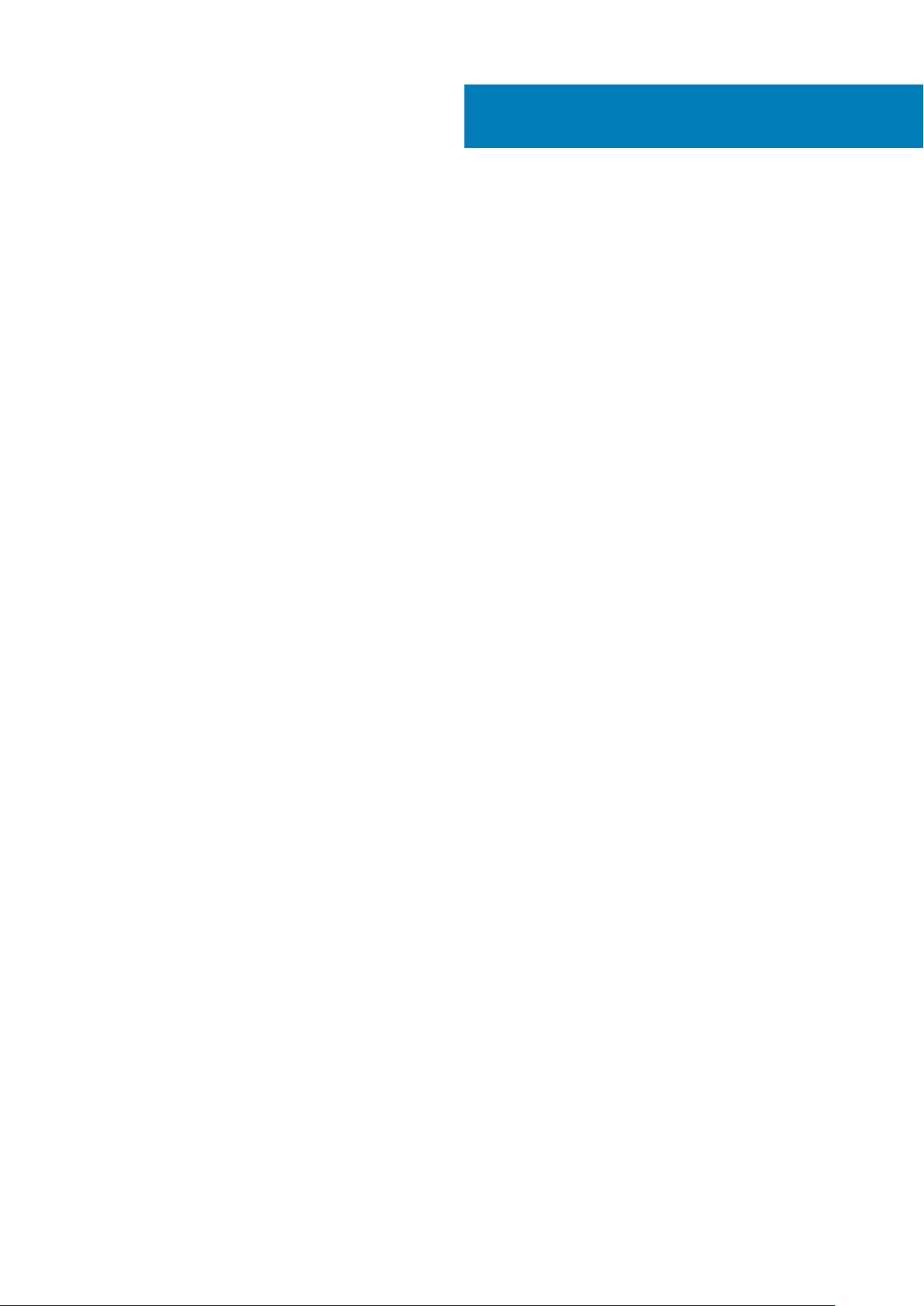
2
10 Κύρια στοιχεία του συστήματός σας
Page 11

Κύρια στοιχεία του συστήματός σας
Κύρια στοιχεία του συστήματός σας 11
Page 12
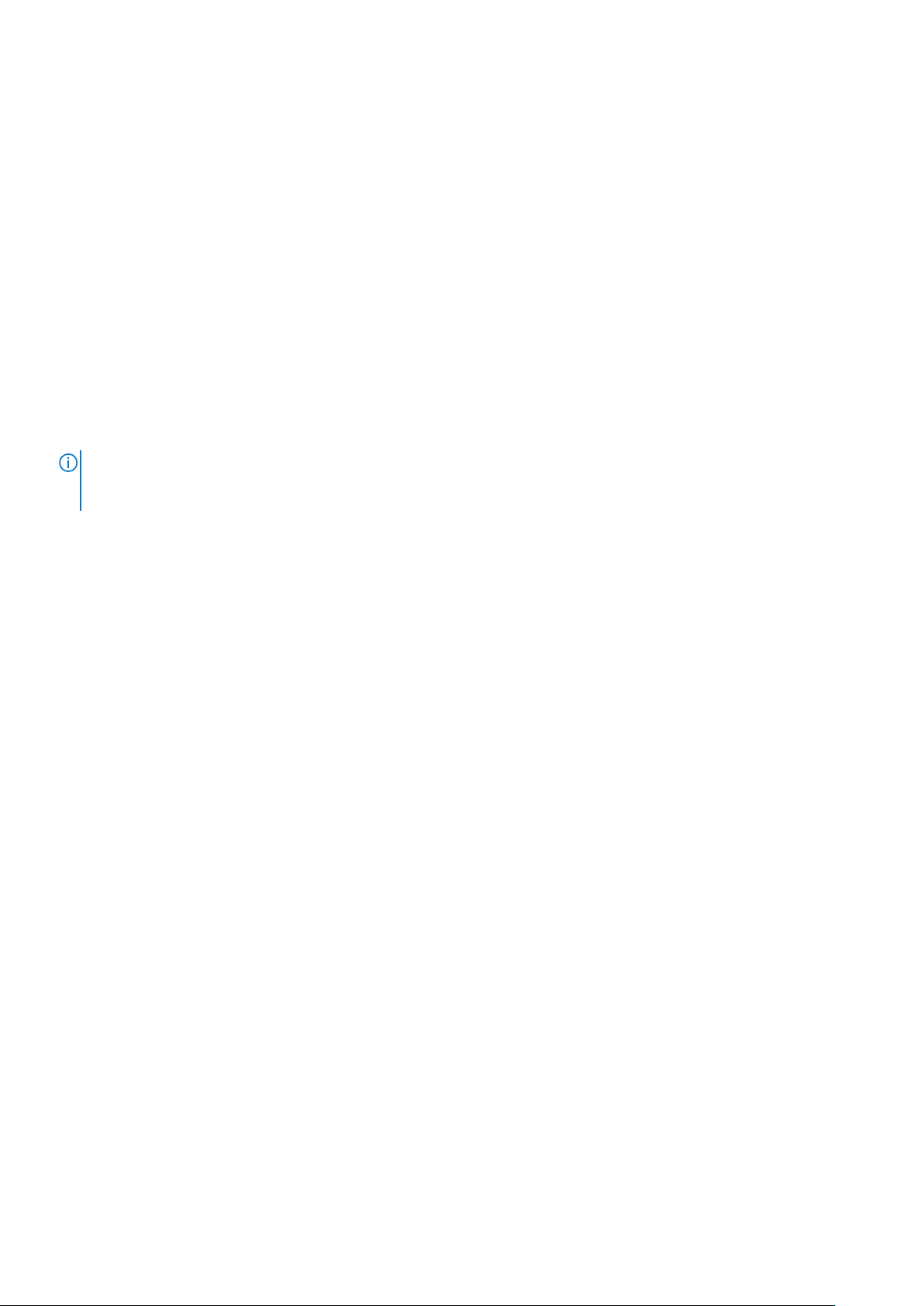
1. Διάταξη οθόνης
2. Μπαταρία σε σχήμα νομίσματος
3. κάρτα WLAN
4. κάρτα WWAN
5. Ψύκτρα
6. Βάση στήριξης θύρας USB Type-C
7. Βάση στήριξης σειριακής σύνδεσης mini
8. Θύρα μετασχηματιστή
9. Σειριακή θύρα mini
10. Πλακέτα συστήματος
11. Κεραία NFC
12. Αριστερή μπαταρία (κοιτάζοντας από την πίσω πλευρά)
13. Δεξιά μπαταρία (κοιτάζοντας από την πίσω πλευρά)
14. Πλακέτα κυκλώματος διάταξης μικροφώνου
15. Ανεμιστήρας συστήματος
16. Μονάδα δίσκου στερεάς κατάστασης
17. Καλώδιο μπροστινής κάμερας
18. Κάλυμμα μπροστινής κάμερας
ΣΗΜΕΙΩΣΗ: Η Dell παρέχει μια λίστα με τα στοιχεία και τους κωδικούς εξαρτημάτων για την αρχική διαμόρφωση
συστήματος που αγοράσατε. Τα εξαρτήματα αυτά διατίθενται σύμφωνα με τις καλύψεις εντός εγγύησης που αγοράζει
ο πελάτης. Για τις επιλογές αγοράς επικοινωνήστε με τον αντιπρόσωπο πωλήσεων της Dell.
12 Κύρια στοιχεία του συστήματός σας
Page 13
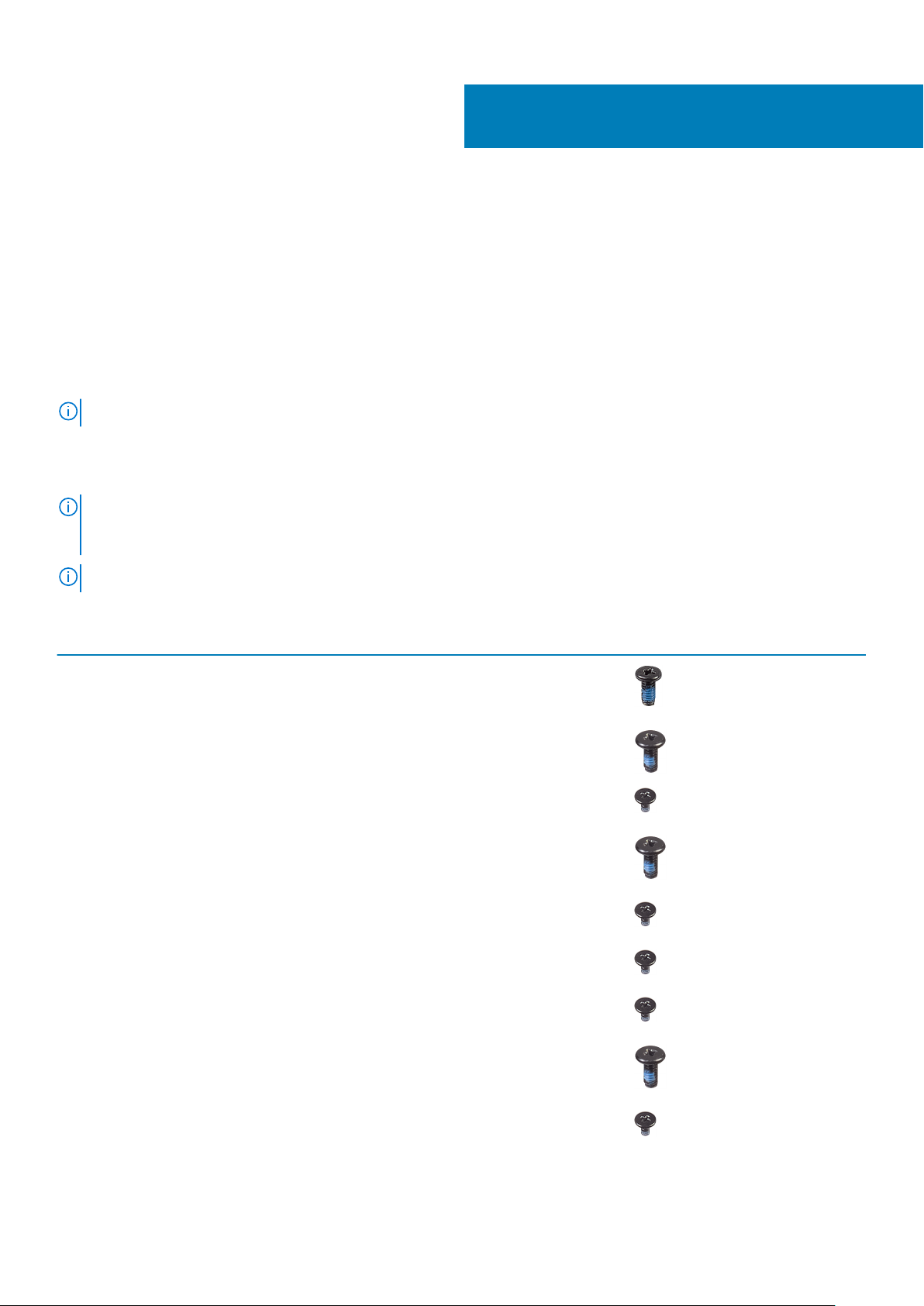
Αφαίρεση και εγκατάσταση εξαρτημάτων
Συνιστώμενα εργαλεία
Για τις διαδικασίες που παρατίθενται στο έγγραφο απαιτούνται τα εξής εργαλεία:
• σταυροκατσάβιδο #0
• Σταυροκατσάβιδο #1
• Σταυροκατσάβιδο #2
• Πλαστική σφήνα
ΣΗΜΕΙΩΣΗ: Το κατσαβίδι #0 είναι για τις βίδες 0-1 και το κατσαβίδι #1 είναι για τις βίδες 2-4.
Λίστα βιδών
ΣΗΜΕΙΩΣΗ: Όταν αφαιρείτε βίδες από ένα εξάρτημα, συνιστάται να σημειώνετε τον τύπο και τον αριθμό των βιδών και
μετά να τις τοποθετείτε σε ένα κουτί αποθήκευσης βιδών. Με αυτόν τον τρόπο θα μπορέσετε να χρησιμοποιήσετε τον
σωστό αριθμό και τύπο βιδών, όταν επανατοποθετήσετε το εξάρτημα.
ΣΗΜΕΙΩΣΗ: Το χρώμα των βιδών μπορεί να διαφέρει ανάλογα με τη διαμόρφωση που έχει παραγγελθεί.
3
Πίνακας 1. Λίστα βιδών
Εξάρτημα Τύπος βίδας Ποσότητα Εικόνα βίδας
LCD
Ψύκτρα
Ανεμιστήρας συστήματος
Μονάδα δίσκου στερεάς
κατάστασης (SSD)
M.2 WLAN
M.2 WWAN
Μικρόφωνο
M2.5x5 19
M2x5
M2x3
M2x5 4
M2x3 1
M2x3 1
M2x3 1
M2x5 1
1
3
Μπροστινή κάμερα
M2x3 1
Αφαίρεση και εγκατάσταση εξαρτημάτων 13
Page 14

Εξάρτημα Τύπος βίδας Ποσότητα Εικόνα βίδας
Πλακέτα συστήματος
M2x5
M2x3
M1,6x5
11
2
2
Πίσω κάμερα
M2x5 3
Μπαταρίες
Προφυλάξεις για τις μπαταρίες ιόντων λιθίου
ΠΡΟΣΟΧΗ:
• Επιδείξτε προσοχή κατά τον χειρισμό μπαταριών ιόντων λιθίου.
• Εκφορτίστε την μπαταρία όσο το δυνατόν περισσότερο προτού την αφαιρέσετε από το σύστημα. Αυτό μπορεί να
γίνει με την αποσύνδεση του προσαρμογέα ισχύος AC από το σύστημα, ώστε να μπορέσει να εκφορτιστεί η
μπαταρία.
• Mην συνθλίψετε, πετάξετε, κόψετε ή τρυπήσετε την μπαταρία με ξένα αντικείμενα.
• Μην εκθέσετε την μπαταρία σε υψηλές θερμοκρασίες ή μην αποσυναρμολογήσετε τις συστοιχίες και τα στοιχεία
της μπαταρίας.
• Μην ασκήσετε πίεση στην επιφάνεια της μπαταρίας.
• Μην λυγίσετε την μπαταρία.
• Μην χρησιμοποιήσετε εργαλεία οποιουδήποτε είδους για να ξεσφηνώσετε την μπαταρία.
• Φροντίστε να μην χάσετε ή τοποθετήσετε λανθασμένα τις βίδες κατά τη συντήρηση του προϊόντος, ώστε να
αποφευχθεί τυχόν ακούσιο τρύπημα ή ζημιά στην μπαταρία και τα άλλα στοιχεία του συστήματος.
• Εάν μια μπαταρία διασταλεί και σφηνώσει στον υπολογιστή σας, μην προσπαθήσετε να τη βγάλετε, γιατί η
διάτρηση, η κάμψη ή η σύνθλιψη μιας μπαταρίας ιόντων λιθίου μπορεί να είναι επικίνδυνη. Σε μια τέτοια
περίπτωση, επικοινωνήστε με την τεχνική υποστήριξη της Dell για βοήθεια και περαιτέρω οδηγίες. Ανατρέξτε στη
διεύθυνση www.dell.com/contactdell.
• Αγοράζετε πάντα αυθεντικές μπαταρίες από τη διεύθυνση www.dell.com ή από εξουσιοδοτημένους συνεργάτες και
μεταπωλητές της Dell.
Αφαίρεση των μπαταριών
Προϋποθέσεις
1. Ακολουθήστε τη διαδικασία που παρατίθεται στην ενότητα Πριν από την εκτέλεση εργασιών στο εσωτερικό του tablet σας.
ΩΣΗ: Σε αυτό το tablet μπορούν να τοποθετηθούν δύο μπαταρίες με δυνατότητα αντικατάστασης εν λειτουργία
ΣΗΜΕΙ
(κύρια και προαιρετική). Η διαδικασία αφαίρεσης της κύριας μπαταρίας είναι ίδια με εκείνη της προαιρετικής
μπαταρίας.
Πληροφορίες γι αυτήν την εργασία
Η εικόνα υποδεικνύει τη θέση των μπαταριών και παρέχει μια οπτική αναπαράσταση της διαδικασίας αφαίρεσης.
14
Αφαίρεση και εγκατάσταση εξαρτημάτων
Page 15
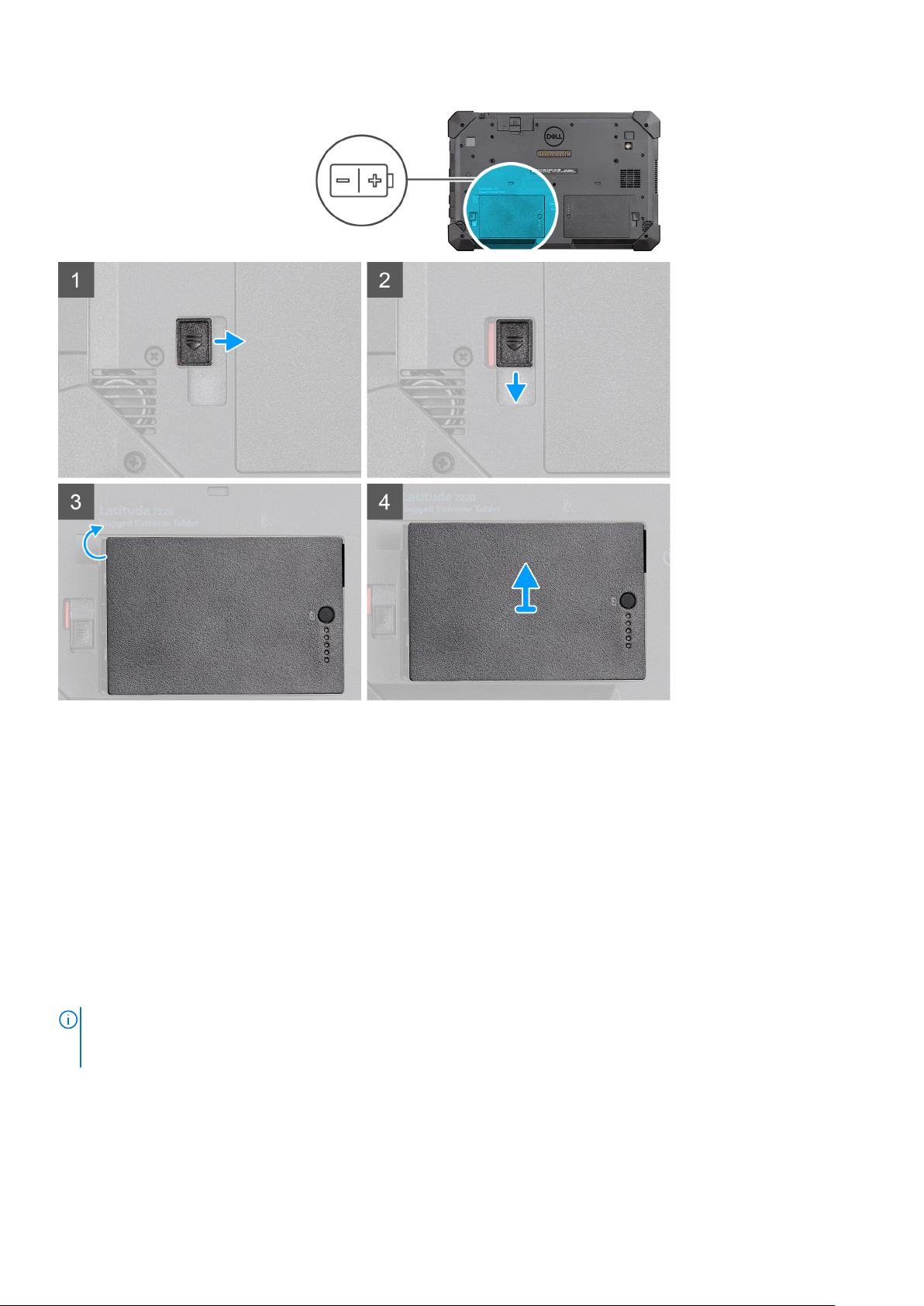
Βήματα
1. Φέρτε συρτά την ασφάλεια της μπαταρίας στη θέση ξεκλειδώματος.
2. Σύρετε το μάνταλο προς τα κάτω για να ξεκλειδώσετε την μπαταρία.
3. Ανασηκώστε την μπαταρία και αφαιρέστε την από τη θήκη της.
4. Αφαιρέστε την μπαταρία από το tablet.
Εγκατάσταση των μπαταριών
Προϋποθέσεις
Σε περίπτωση αντικατάστασης εξαρτήματος, αφαιρέστε το υπάρχον εξάρτημα προτού εκτελέσετε τη διαδικασία εγκατάστασης.
Πληροφορίες γι αυτήν την εργασία
ΩΣΗ: Σε αυτό το tablet μπορούν να τοποθετηθούν δύο μπαταρίες με δυνατότητα αντικατάστασης εν λειτουργία
ΣΗΜΕΙ
(κύρια και προαιρετική). Η διαδικασία εγκατάστασης της κύριας μπαταρίας είναι ίδια με εκείνη της προαιρετικής
μπαταρίας.
Η εικόνα υποδεικνύει τη θέση της μπαταρίας και παρέχει μια οπτική αναπαράσταση της διαδικασίας εγκατάστασης.
Αφαίρεση
και εγκατάσταση εξαρτημάτων 15
Page 16
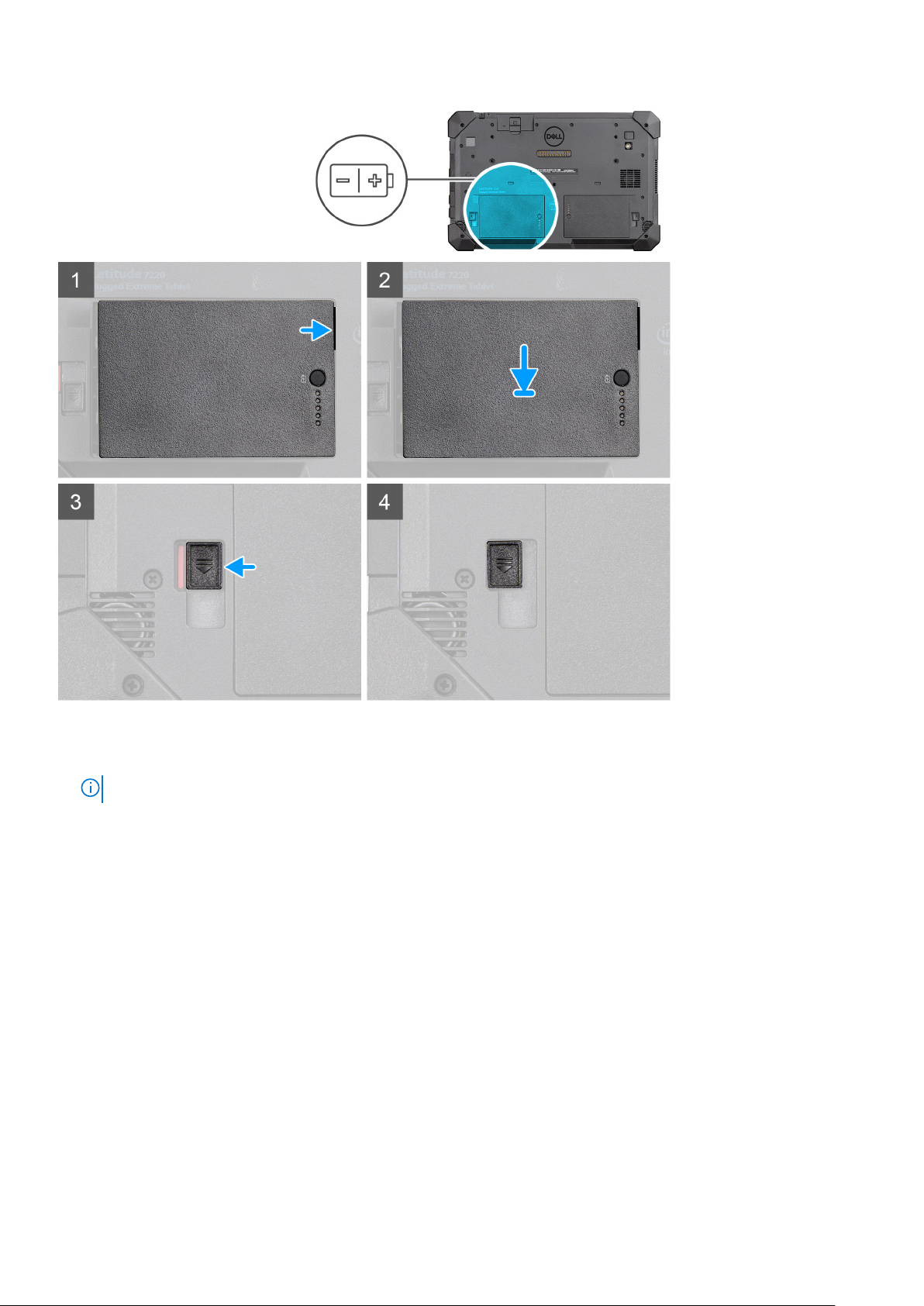
Βήματα
1. Ευθυγραμμίστε τις ακίδες στην μπαταρία με τον σύνδεσμο στο tablet.
ΣΗΜΕΙΩΣΗ: Βεβαιωθείτε ότι η μεταλλική ακίδα της μπαταρίας είναι ευθυγραμμισμένη στη θέση της.
2. Τοποθετήστε την μπαταρία μέσα στο φατνίο της μέχρι να κουμπώσει στη θέση της με ένα χαρακτηριστικό κλικ.
3. Σύρετε το μάνταλο της μπαταρίας στη θέση κλειδώματος.
4. Βεβαιωθείτε ότι το μάνταλο αποδέσμευσης της μπαταρίας είναι ασφαλισμένο.
Επόμενα βήματα
1. Ακολουθήστε τη διαδικασία που παρατίθεται στην ενότητα Μετά την εκτέλεση εργασιών στο εσωτερικό του tablet σας.
Κάρτα μονάδας ταυτότητας συνδρομητή (Subscriber Identification Module (SIM))
Αφαίρεση της uSIM
Προϋποθέσεις
1. Ακολουθήστε τη διαδικασία που παρατίθεται στην ενότητα Πριν από την εκτέλεση εργασιών στο εσωτερικό του tablet σας.
2. Αφαιρέστε τις μπαταρίες.
16
Αφαίρεση και εγκατάσταση εξαρτημάτων
Page 17
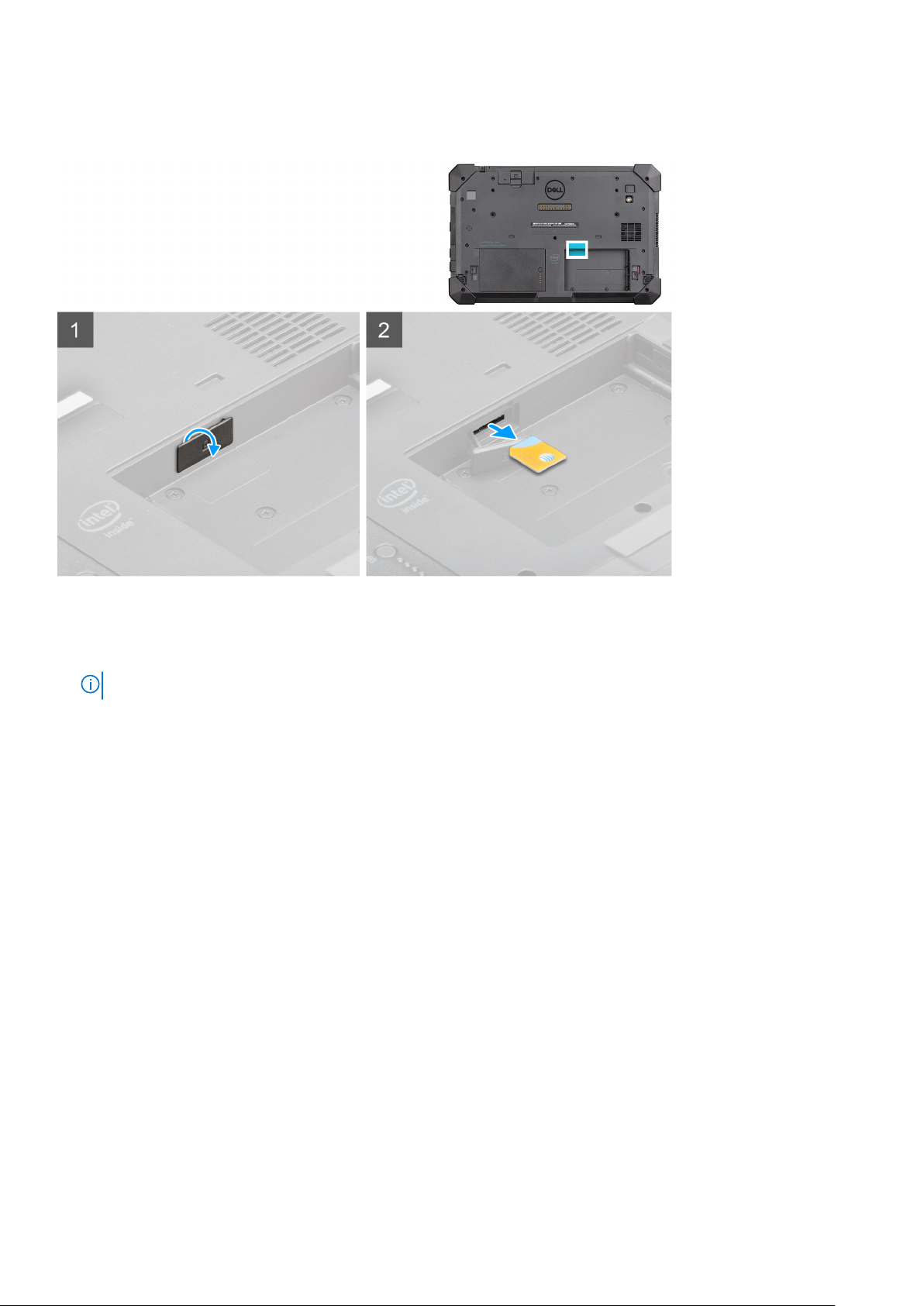
Πληροφορίες γι αυτήν την εργασία
Η εικόνα υποδεικνύει τη θέση της uSIM και παρέχει μια οπτική αναπαράσταση της διαδικασίας αφαίρεσης.
Βήματα
1. Ανοίξτε το κάλυμμα της υποδοχής της uSIM.
2. Πιέστε την κάρτα uSIM και σύρετέ την έξω από την υποδοχή.
ΣΗΜΕΙΩΣΗ: Χρησιμοποιήστε μια σφήνα με επίπεδο άκρο για ευκολότερη αφαίρεση της SIM.
Τοποθέτηση της uSIM
Προϋποθέσεις
Σε περίπτωση αντικατάστασης εξαρτήματος, αφαιρέστε το υπάρχον εξάρτημα προτού εκτελέσετε τη διαδικασία εγκατάστασης.
Πληροφορίες γι αυτήν την εργασία
Η εικόνα υποδεικνύει τη θέση της uSIM και παρέχει μια οπτική αναπαράσταση της διαδικασίας εγκατάστασης.
Αφαίρεση
και εγκατάσταση εξαρτημάτων 17
Page 18
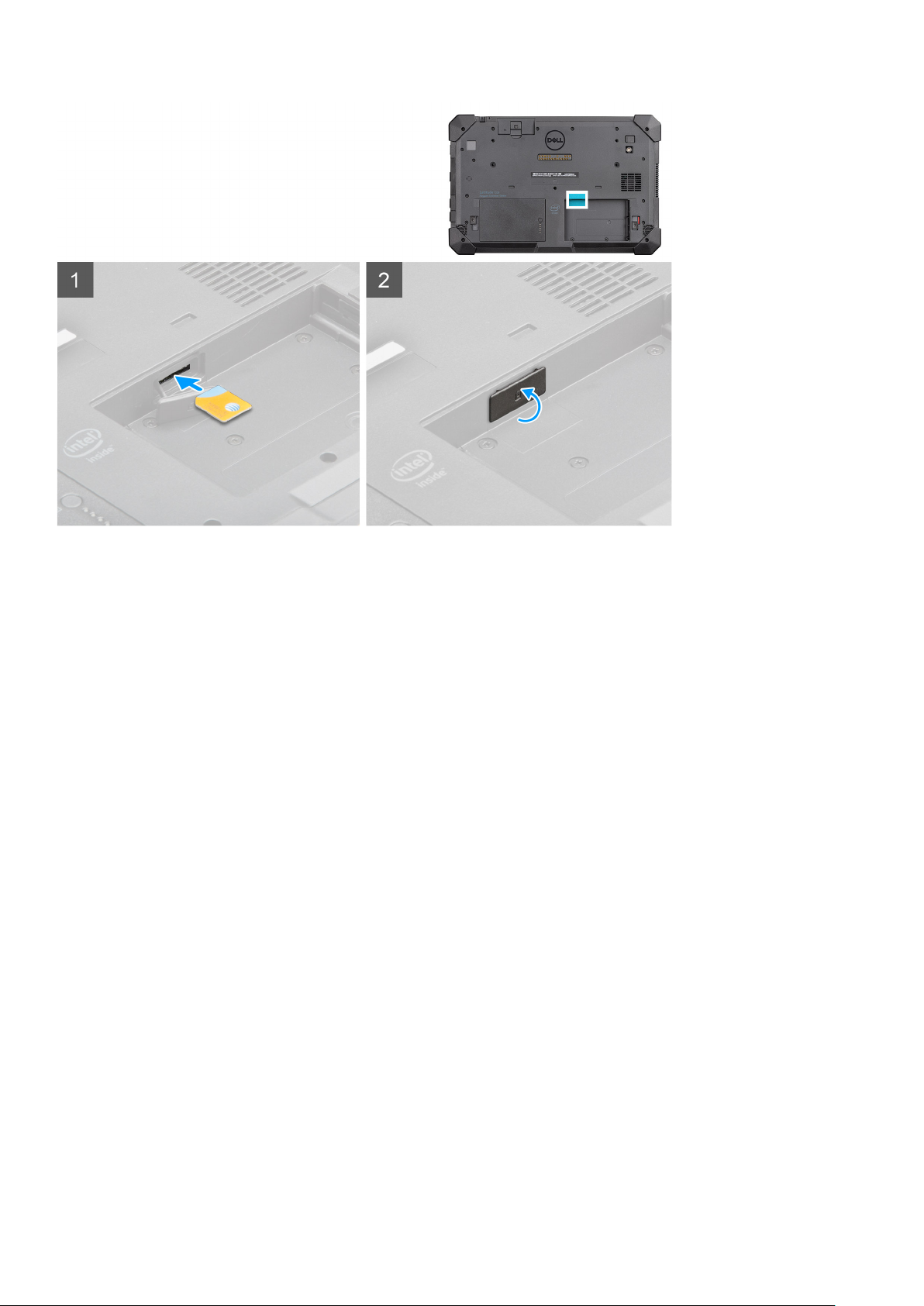
Βήματα
1. Τοποθετήστε την κάρτα uSIM στην υποδοχή και σπρώξτε τη μέχρι να ασφαλίσει.
2. Κλείστε το κάλυμμα της υποδοχής της uSIM ώστε να επανέλθει στην αρχική κατάσταση.
Επόμενα βήματα
1. Εγκαταστήστε τις μπαταρίες.
2. Ακολουθήστε τη διαδικασία που παρατίθεται στην ενότητα Μετά την εκτέλεση εργασιών στο εσωτερικό του tablet σας.
Γραφίδα
Αφαίρεση της γραφίδας
Προϋποθέσεις
1. Ακολουθήστε τη διαδικασία που παρατίθεται στην ενότητα Πριν από την εκτέλεση εργασιών στο εσωτερικό του tablet σας.
Πληροφορίες γι αυτήν την εργασία
Η εικόνα υποδεικνύει τη θέση της γραφίδας και παρέχει μια οπτική αναπαράσταση της διαδικασίας αφαίρεσης.
18
Αφαίρεση και εγκατάσταση εξαρτημάτων
Page 19
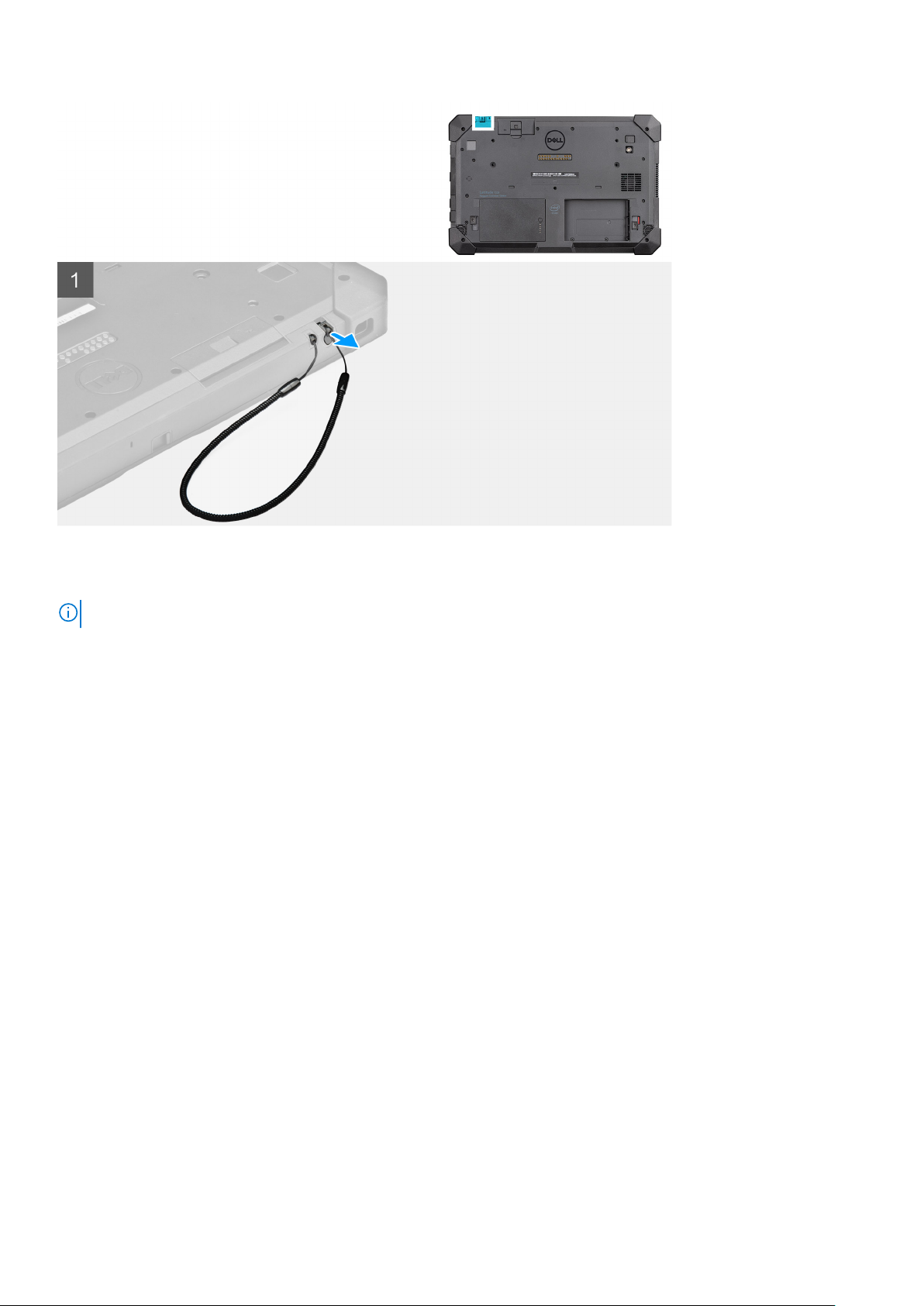
Βήματα
Σύρετε τη γραφίδα προς τα πάνω χρησιμοποιώντας το αυλάκι που υπάρχει στην πένα.
ΣΗΜΕΙΩΣΗ: Αποφεύγετε να τραβάτε τη γραφίδα από το ελαστικό νήμα.
Η γραφίδα είναι έτοιμη να σας βοηθήσει στη χρήση του tablet Rugged.
Εγκατάσταση της γραφίδας
Προϋποθέσεις
Σε περίπτωση αντικατάστασης εξαρτήματος, αφαιρέστε το υπάρχον εξάρτημα προτού εκτελέσετε τη διαδικασία εγκατάστασης.
Πληροφορίες γι αυτήν την εργασία
Η εικόνα υποδεικνύει τη θέση της γραφίδας και παρέχει μια οπτική αναπαράσταση της διαδικασίας εγκατάστασης.
Αφαίρεση
και εγκατάσταση εξαρτημάτων 19
Page 20
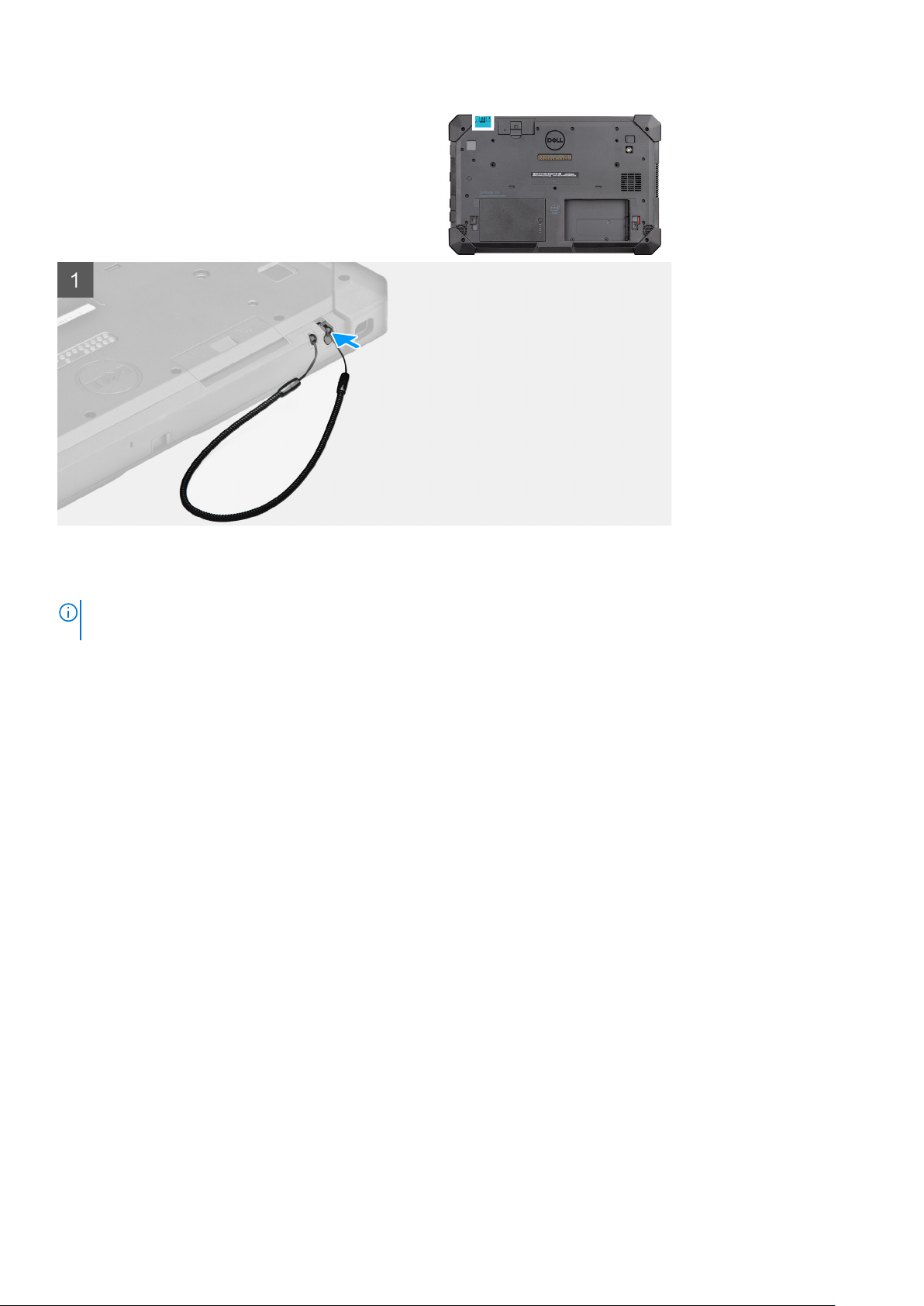
Βήματα
Τοποθετήστε τη γραφίδα στην υποδοχή στο tablet.
ΣΗΜΕΙ
ΩΣΗ: Όταν δεν χρησιμοποιείτε τη γραφίδα, πρέπει να αποφεύγετε να την αφήνετε κρεμασμένη έξω από το
αυλάκι στερέωσής της.
Επόμενα βήματα
1. Ακολουθήστε τη διαδικασία που παρατίθεται στην ενότητα Μετά την εκτέλεση εργασιών στο εσωτερικό του tablet σας.
Διάταξη οθόνης
Αφαίρεση της διάταξης της οθόνης
Προϋποθέσεις
1. Ακολουθήστε τη διαδικασία που παρατίθεται στην ενότητα Πριν από την εκτέλεση εργασιών στο εσωτερικό του tablet σας.
2. Αφαιρέστε τις μπαταρίες.
Πληροφορίες γι αυτήν την εργασία
Η εικόνα υποδεικνύει τη θέση της διάταξης της οθόνης και παρέχει μια οπτική αναπαράσταση της διαδικασίας αφαίρεσης.
20
Αφαίρεση και εγκατάσταση εξαρτημάτων
Page 21
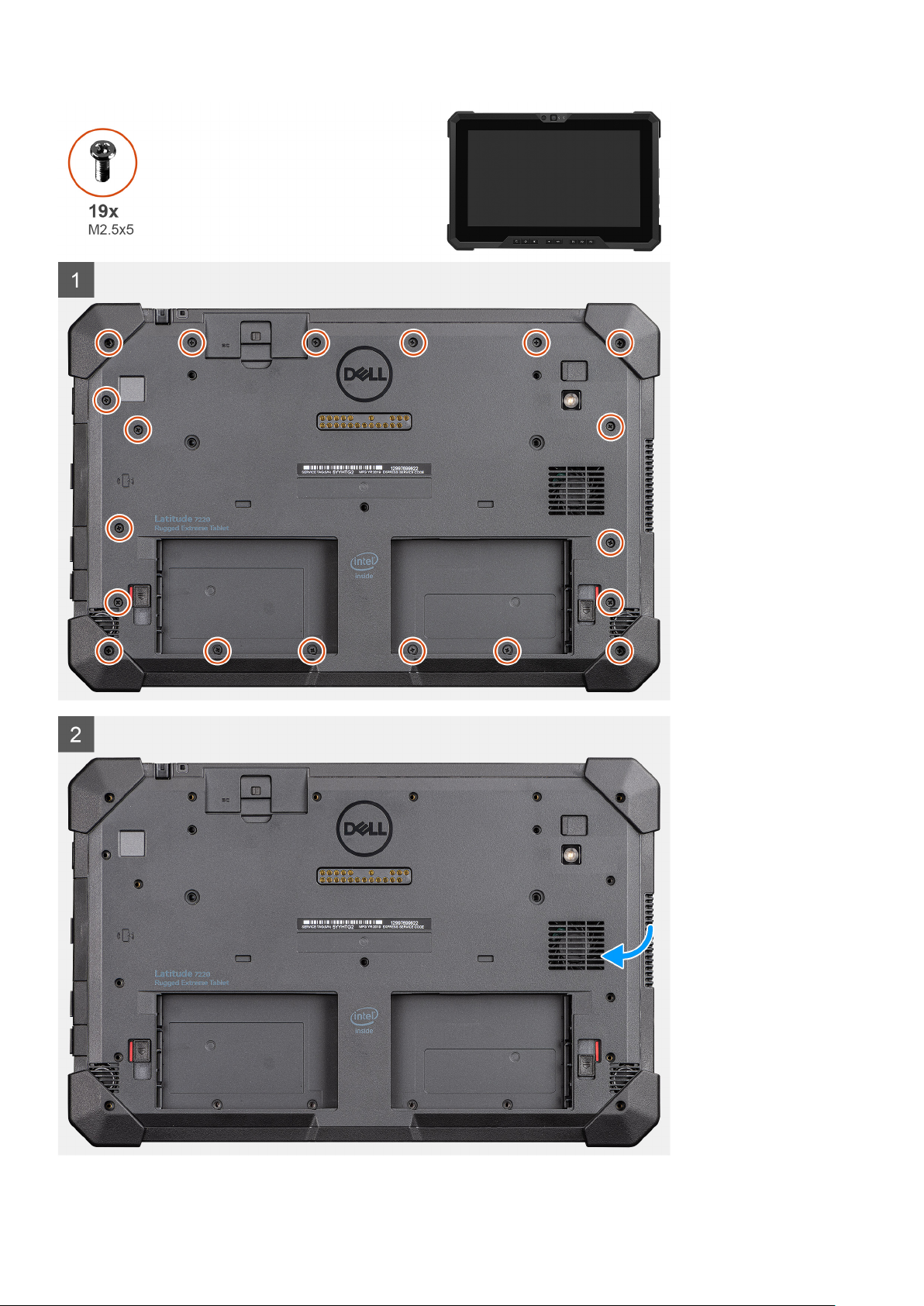
Αφαίρεση και εγκατάσταση εξαρτημάτων 21
Page 22
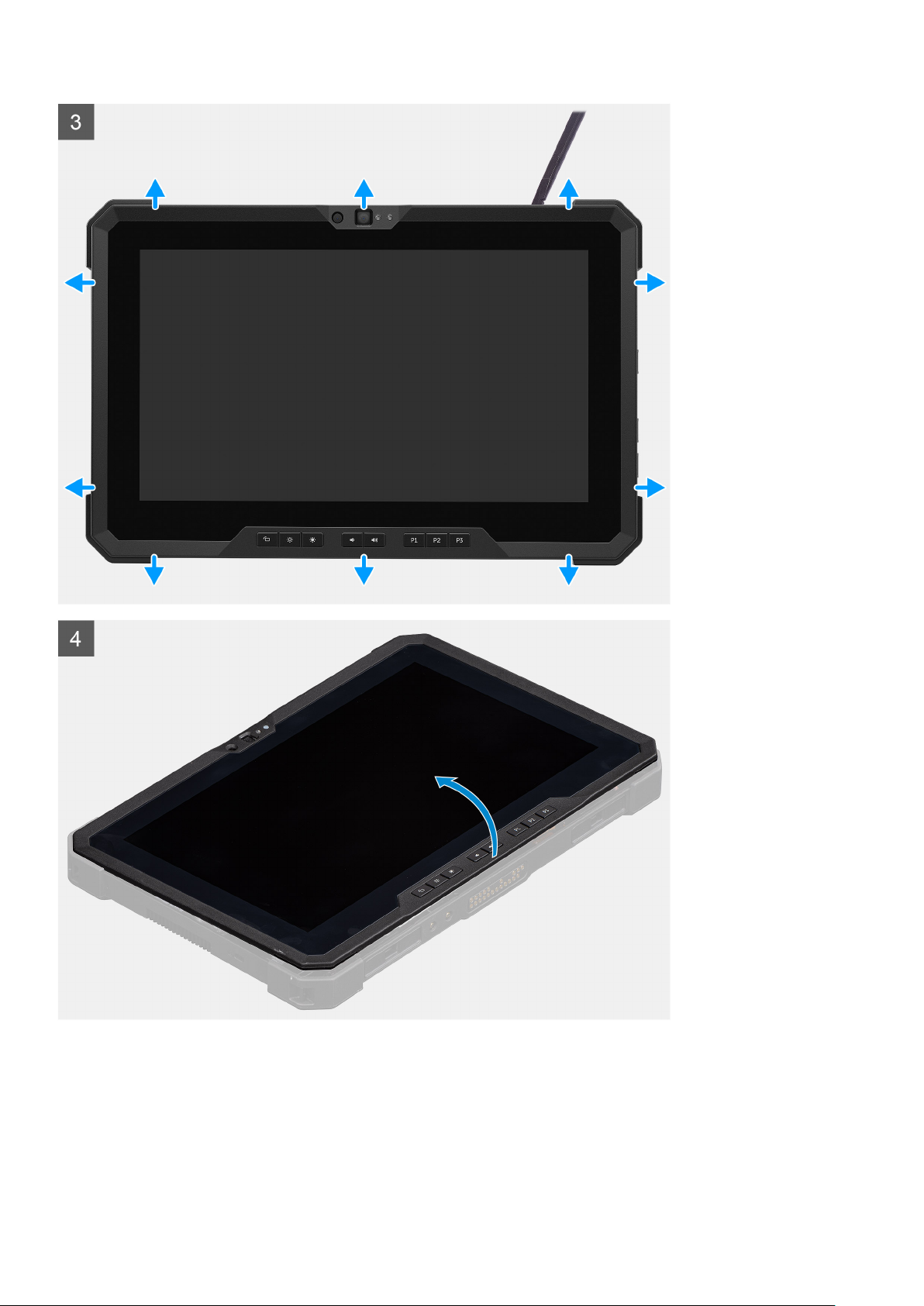
22 Αφαίρεση και εγκατάσταση εξαρτημάτων
Page 23
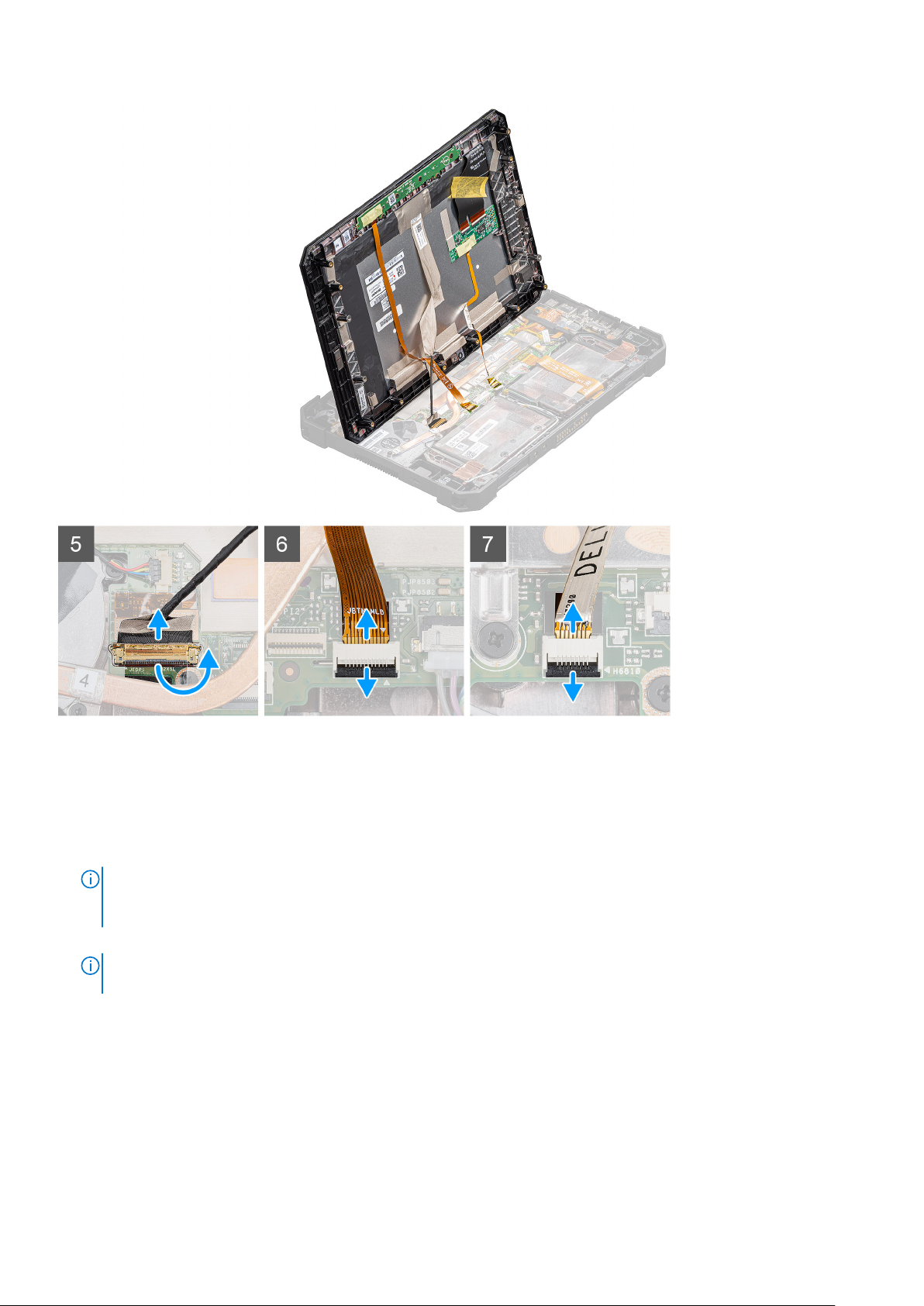
Βήματα
1. Τοποθετήστε το tablet πάνω σε μια επίπεδη και καθαρή επιφάνεια και αφαιρέστε τις 19 βίδες (M2,5x5) που συγκρατούν τη
διάταξη της οθόνης στο περίβλημα.
2. Γυρίστε ανάποδα το tablet.
3. Χρησιμοποιήστε μια πλαστική σφήνα για να ξεσφηνώσετε προσεκτικά και ομοιόμορφα τις πλευρές, ώστε να απασφαλιστούν τα
πλαστικά κλιπ που συγκρατούν τη διάταξη της οθόνης στο περίβλημα.
ΣΗΜΕΙ
ΩΣΗ: Θα πρέπει να τοποθετήσετε το αιχμηρό άκρο της πλαστικής σφήνας έτσι ώστε να μην προκληθεί ζημιά
στο λάστιχο στεγανοποίησης της διάταξης της οθόνης και στα κλιπ που συγκρατούν τη διάταξη της οθόνης στο
περίβλημα.
4. Γυρίστε ανάποδα το πλαίσιο της οθόνης LCD σε γωνία μικρότερη από 90°.
ΩΣΗ: Φροντίστε να μην γυρίσετε το πλαίσιο της οθόνης LCD περισσότερο από 90°, καθώς οι θύρες και τα
ΣΗΜΕΙ
καλώδιά του είναι συνδεδεμένα στην πλακέτα συστήματος και μπορεί να υποστούν ζημιά.
5. Αφαιρέστε την κολλητική ταινία και αποσυνδέστε το καλώδιο eDP από τον σύνδεσμο στην πλακέτα συστήματος.
6. Αφαιρέστε την κολλητική ταινία και αποσυνδέστε το καλώδιο των πλήκτρων λειτουργιών από τον σύνδεσμο στην πλακέτα
συστήματος.
7. Χρησιμοποιήστε μια πλαστική σφήνα για να ανασηκώσετε το μάνταλο και να απελευθερώσετε το καλώδιο της οθόνης αφής που
είναι συνδεδεμένο στην πλακέτα συστήματος.
Αφαίρεση
και εγκατάσταση εξαρτημάτων 23
Page 24
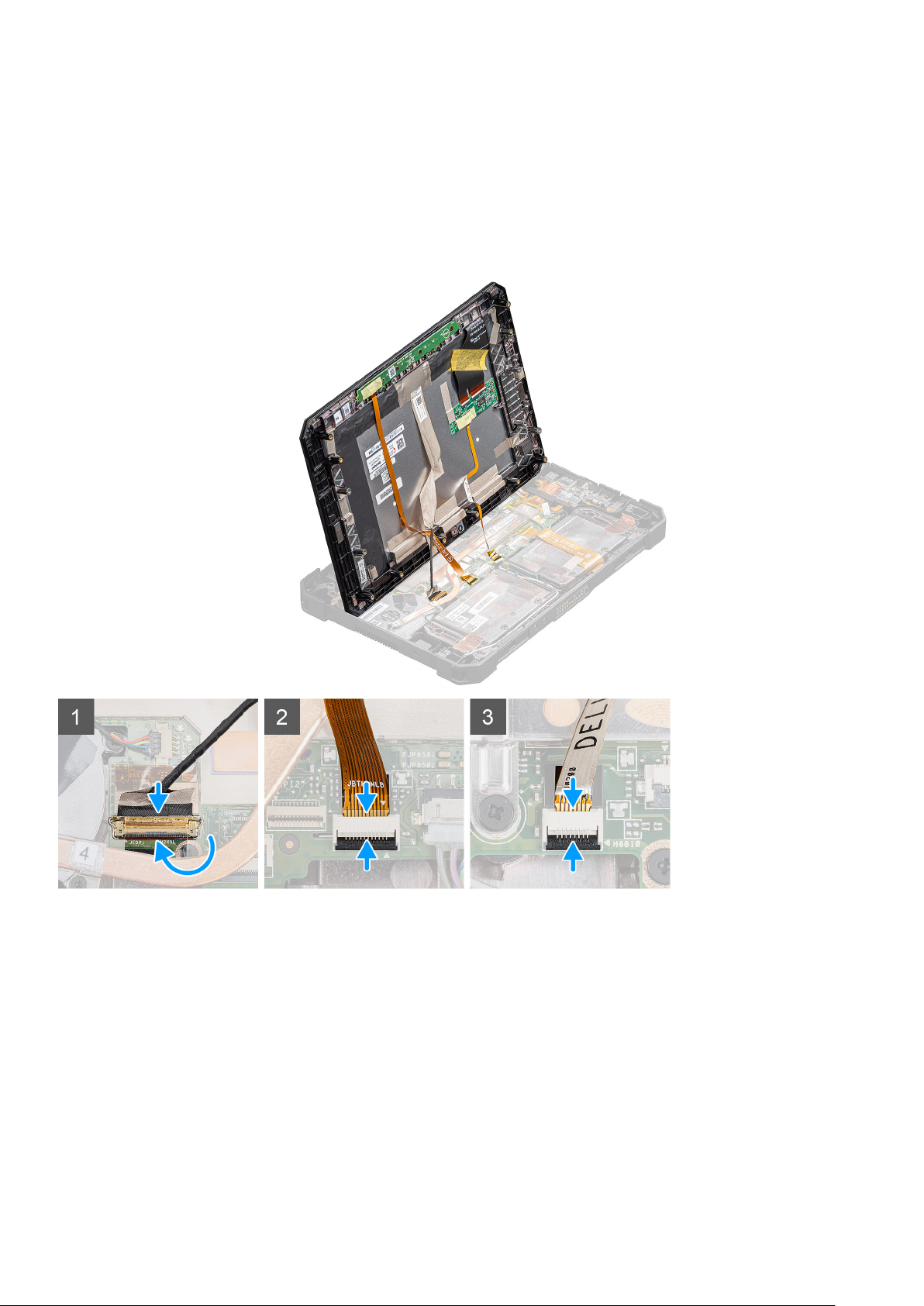
Εγκατάσταση της διάταξης της οθόνης
Προϋποθέσεις
Σε περίπτωση αντικατάστασης εξαρτήματος, αφαιρέστε το υπάρχον εξάρτημα προτού εκτελέσετε τη διαδικασία εγκατάστασης.
Πληροφορίες γι αυτήν την εργασία
Η εικόνα υποδεικνύει τη θέση του εξαρτήματος και παρέχει μια οπτική αναπαράσταση της διαδικασίας εγκατάστασης.
24 Αφαίρεση και εγκατάσταση εξαρτημάτων
Page 25
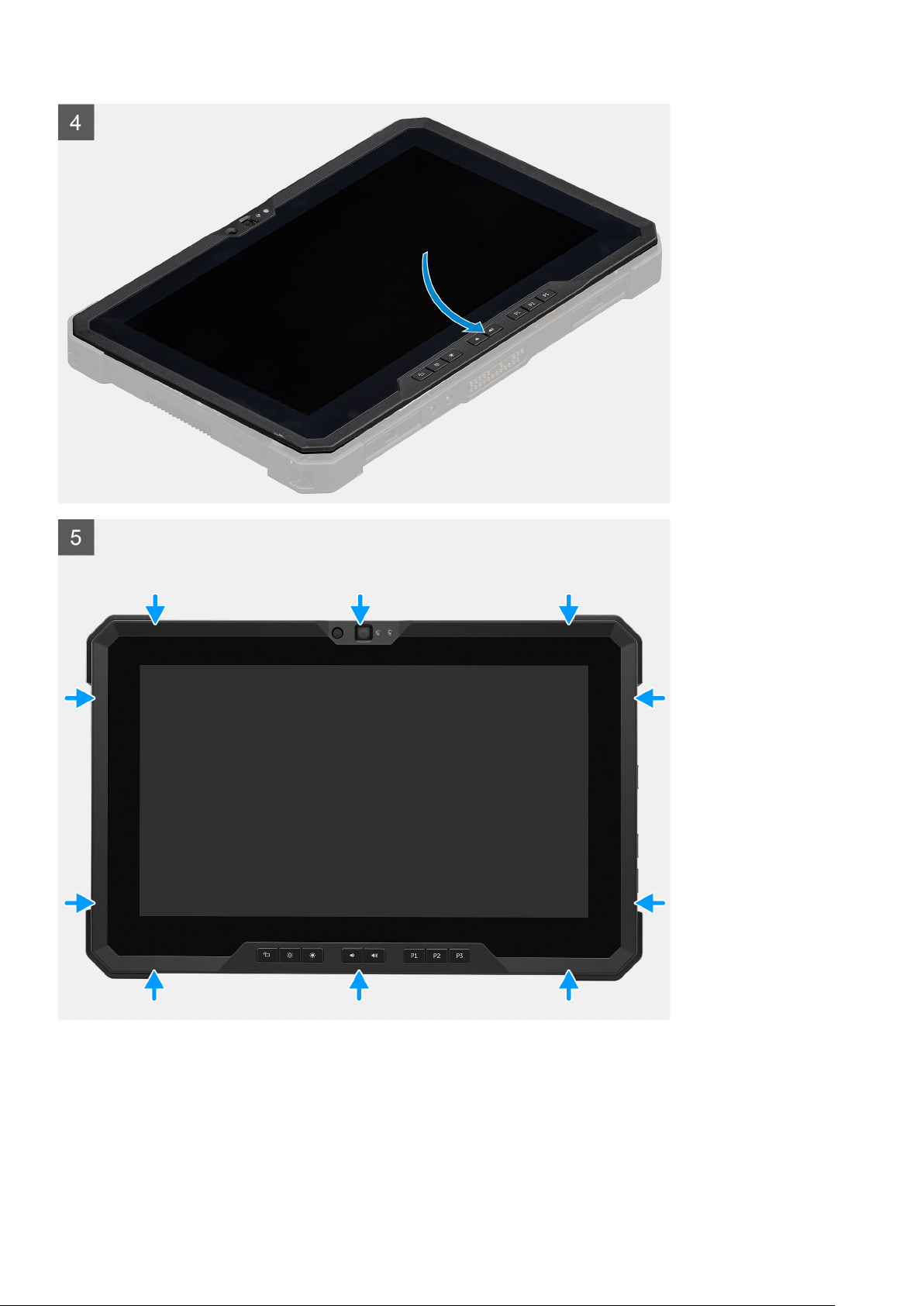
Αφαίρεση και εγκατάσταση εξαρτημάτων 25
Page 26
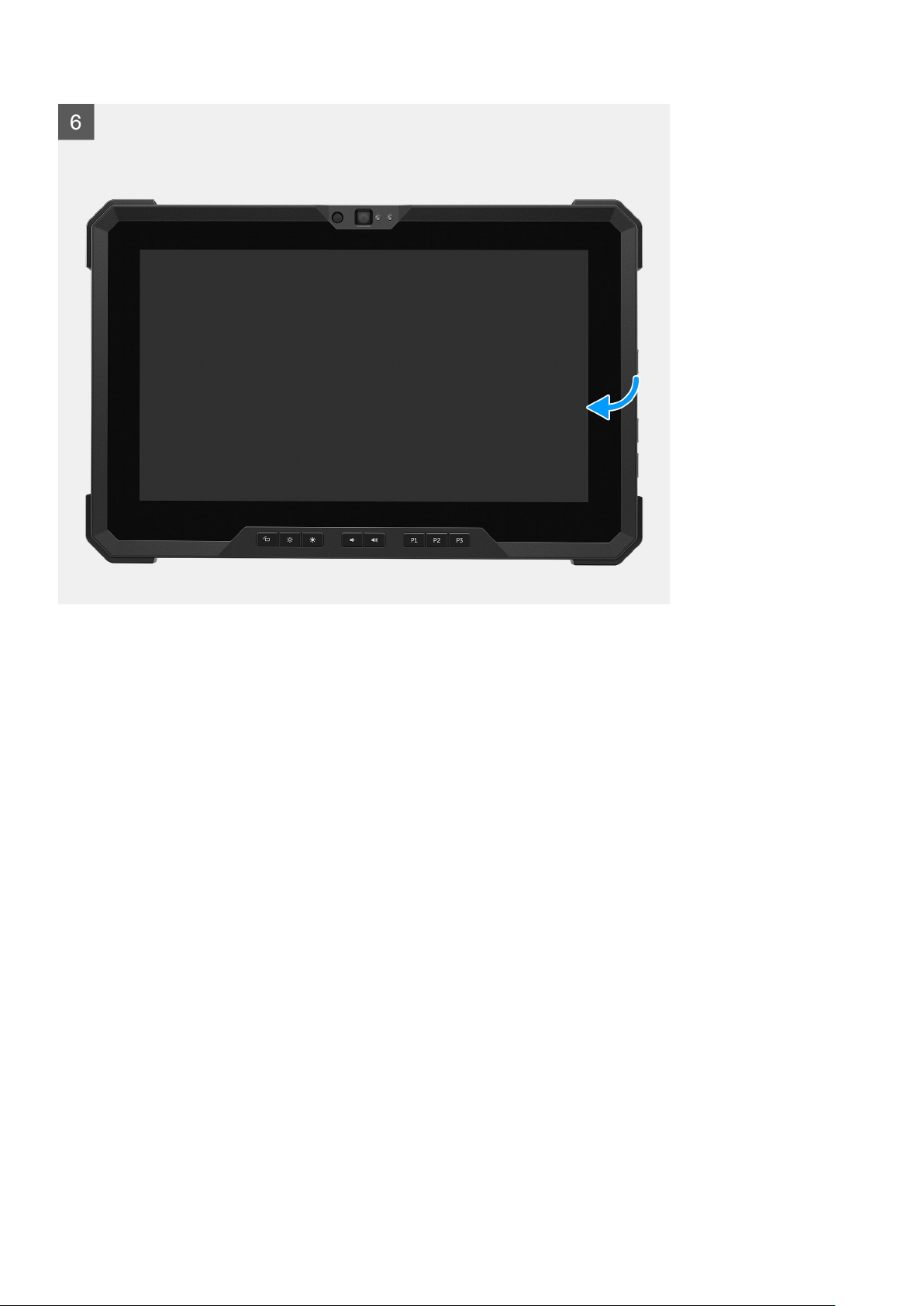
26 Αφαίρεση και εγκατάσταση εξαρτημάτων
Page 27

Βήματα
1. Τοποθετήστε το πλαίσιο της οθόνης LCD σε γωνία μικρότερη από 90° και χρησιμοποιήστε μια πλαστική σφήνα για να συνδέσετε
το καλώδιο eDP στον σύνδεσμο στην πλακέτα συστήματος.
2. Συνδέστε το καλώδιο των πλήκτρων λειτουργιών στον σύνδεσμο στην πλακέτα συστήματος.
3. Συνδέστε το καλώδιο της οθόνης αφής στον σύνδεσμο στην πλακέτα συστήματος.
4. Ευθυγραμμίστε το πλαίσιο της οθόνης LCD πάνω στο περίβλημα.
5. Πιέστε τις πλευρές της διάταξης της οθόνης για να τη στερεώσετε στο περίβλημα.
6. Γυρίστε ανάποδα το tablet.
ΣΗΜΕΙΩΣΗ: Φροντίστε να τοποθετήσετε το tablet πάνω σε επίπεδη επιφάνεια.
7. Επανατοποθετήστε τις 19 βίδες (M2,5x5) που συγκρατούν τη διάταξη της οθόνης στο περίβλημα.
ΣΗΜΕΙΩΣΗ: ΜΗΝ σφίγγετε με δύναμη τις βίδες, για να μην υποστεί ζημιά το σπείρωμά τους.
Επόμενα βήματα
1. Εγκαταστήστε τις μπαταρίες.
2. Ακολουθήστε τη διαδικασία που παρατίθεται στην ενότητα Μετά την εκτέλεση εργασιών στο εσωτερικό του υπολογιστή σας.
Πλήκτρα λειτουργιών
ΩΣΗ: Τα πλήκτρα λειτουργιών ΔΕΝ έχουν εγκοπές-οδηγούς για τη σωστή εγκατάσταση. Αυτά τα πλήκτρα
ΣΗΜΕΙ
μπορούν να εγκατασταθούν σε πολλούς λανθασμένους συνδυασμούς, με αποτέλεσμα να προκύπτουν RD. Κατά τη
Αφαίρεση και εγκατάσταση εξαρτημάτων 27
Page 28

διάρκεια των περιστατικών που απαιτούν σέρβις, οι τεχνικοί πρέπει να σημειώνουν τη διάταξη των πλήκτρων
λειτουργιών για να εξασφαλίζουν την εγκατάσταση των πλήκτρων λειτουργιών στις σωστές θέσεις.
Αφαίρεση των πλήκτρων λειτουργιών
Προϋποθέσεις
1. Ακολουθήστε τη διαδικασία που παρατίθεται στην ενότητα Πριν από την εκτέλεση εργασιών στο εσωτερικό του tablet σας.
2. Αφαιρέστε τις μπαταρίες.
3. Αφαιρέστε τη διάταξη της οθόνης.
Πληροφορίες γι αυτήν την εργασία
Η εικόνα υποδεικνύει τη θέση των πλήκτρων λειτουργιών και παρέχει μια οπτική αναπαράσταση της διαδικασίας αφαίρεσης.
Βήματα
1. Γυρίστε ανάποδα τη διάταξη της οθόνης.
2. Αφαιρέστε τις έξι βίδες (M2x5) που συγκρατούν την πλακέτα των πλήκτρων λειτουργιών στη διάταξη της οθόνης.
3. Ανασηκώστε την πλακέτα των πλήκτρων λειτουργιών και αφαιρέστε την από τη διάταξη της οθόνης μαζί με το καλώδιο των
πλήκτρων λειτουργιών.
28
Αφαίρεση και εγκατάσταση εξαρτημάτων
Page 29

Εγκατάσταση των πλήκτρων λειτουργιών
Προϋποθέσεις
Σε περίπτωση αντικατάστασης εξαρτήματος, αφαιρέστε το υπάρχον εξάρτημα προτού εκτελέσετε τη διαδικασία εγκατάστασης.
Πληροφορίες γι αυτήν την εργασία
Η εικόνα υποδεικνύει τη θέση των πλήκτρων λειτουργιών και παρέχει μια οπτική αναπαράσταση της διαδικασίας εγκατάστασης.
Βήματα
1. Ευθυγραμμίστε και τοποθετήστε την πλακέτα των πλήκτρων λειτουργιών πάνω στη διάταξη της οθόνης.
2. Επανατοποθετήστε τις έξι βίδες (M2x5) που συγκρατούν την πλακέτα των πλήκτρων λειτουργιών στη διάταξη της οθόνης.
Επόμενα βήματα
1. Εγκαταστήστε τη διάταξη της οθόνης.
2. Εγκαταστήστε τις μπαταρίες.
3. Ακολουθήστε τη διαδικασία που παρατίθεται στην ενότητα Μετά την εκτέλεση εργασιών στο εσωτερικό του υπολογιστή σας.
Αφαίρεση
και εγκατάσταση εξαρτημάτων 29
Page 30

Ψύκτρα
Αφαίρεση της ψύκτρας
Προϋποθέσεις
1. Ακολουθήστε τη διαδικασία που παρατίθεται στην ενότητα Πριν από την εκτέλεση εργασιών στο εσωτερικό του tablet σας.
2. Αφαιρέστε τις μπαταρίες.
3. Αφαιρέστε τη διάταξη της οθόνης.
Πληροφορίες γι αυτήν την εργασία
Η εικόνα υποδεικνύει τη θέση της ψύκτρας και παρέχει μια οπτική αναπαράσταση της διαδικασίας αφαίρεσης.
Βήματα
1. Αφαιρέστε τις τρεις βίδες (M2x3) και τη μία βίδα M2x5 που συγκρατούν την ψύκτρα στην πλακέτα συστήματος.
ΣΗΜΕΙΩΣΗ: Αφαιρέστε τις βίδες με τη σειρά των αριθμών [1, 2, 3, 4] που αναγράφονται πάνω στην ψύκτρα.
30 Αφαίρεση και εγκατάσταση εξαρτημάτων
Page 31

ΣΗΜΕΙΩΣΗ: Φροντίστε να μην λυγίσετε τον σωλήνα της ψύκτρας καθώς την αφαιρείτε από τη μονάδα SSD. Μην
αφαιρείτε την ψύκτρα τραβώντας τον σωλήνα. Ξεσφηνώστε προσεκτικά το κάλυμμα από τη μονάδα SSD
χρησιμοποιώντας μια πλαστική σφήνα.
2. Ανασηκώστε την ψύκτρα και αφαιρέστε την από την πλακέτα συστήματος.
Εγκατάσταση της ψύκτρας
Προϋποθέσεις
Σε περίπτωση αντικατάστασης εξαρτήματος, αφαιρέστε το υπάρχον εξάρτημα προτού εκτελέσετε τη διαδικασία εγκατάστασης.
Πληροφορίες γι αυτήν την εργασία
Η εικόνα υποδεικνύει τη θέση της ψύκτρας και παρέχει μια οπτική αναπαράσταση της διαδικασίας εγκατάστασης.
Βήματα
1. Ευθυγραμμίστε τις βίδες στην ψύκτρα με τις υποδοχές για τις βίδες στην πλακέτα συστήματος.
2. Σφίξτε τις τέσσερις μη αποσπώμενες βίδες για να στερεώσετε την ψύκτρα στην πλακέτα συστήματος.
ΣΗΜΕΙΩΣΗ: Επανατοποθετήστε τις βίδες με τη σειρά που υποδεικνύεται πάνω στην ψύκτρα.
Αφαίρεση και εγκατάσταση εξαρτημάτων 31
Page 32

Επόμενα βήματα
1. Εγκαταστήστε τη διάταξη της οθόνης.
2. Εγκαταστήστε τις μπαταρίες.
3. Ακολουθήστε τη διαδικασία που παρατίθεται στην ενότητα Μετά την εκτέλεση εργασιών στο εσωτερικό του tablet σας.
Ανεμιστήρας συστήματος
Αφαίρεση του ανεμιστήρα του συστήματος
Προϋποθέσεις
1. Ακολουθήστε τη διαδικασία που παρατίθεται στην ενότητα Πριν από την εκτέλεση εργασιών στο εσωτερικό του tablet σας.
2. Αφαιρέστε τις μπαταρίες.
3. Αφαιρέστε τη διάταξη της οθόνης.
4. Αφαιρέστε την ψύκτρα.
Πληροφορίες γι αυτήν την εργασία
Η εικόνα υποδεικνύει τη θέση του ανεμιστήρα του συστήματος και παρέχει μια οπτική αναπαράσταση της διαδικασίας αφαίρεσης.
Βήματα
1. Αφαιρέστε το καλώδιο από τον οδηγό δρομολόγησης στον ανεμιστήρα του συστήματος.
2. Αποσυνδέστε το καλώδιο του ανεμιστήρα του συστήματος από τον σύνδεσμο στην πλακέτα συστήματος.
32
Αφαίρεση και εγκατάσταση εξαρτημάτων
Page 33

3. Αφαιρέστε τις τέσσερις βίδες (M2x5) που συγκρατούν τον ανεμιστήρα του συστήματος στην πλακέτα συστήματος.
4. Ανασηκώστε τον ανεμιστήρα του συστήματος και αφαιρέστε τον από την πλακέτα συστήματος.
Εγκατάσταση του ανεμιστήρα του συστήματος
Προϋποθέσεις
Σε περίπτωση αντικατάστασης εξαρτήματος, αφαιρέστε το υπάρχον εξάρτημα προτού εκτελέσετε τη διαδικασία εγκατάστασης.
Πληροφορίες γι αυτήν την εργασία
Η εικόνα υποδεικνύει τη θέση του ανεμιστήρα του συστήματος και παρέχει μια οπτική αναπαράσταση της διαδικασίας εγκατάστασης.
Βήματα
1. Ευθυγραμμίστε τις βίδες στον ανεμιστήρα του συστήματος με τις αντίστοιχες οπές στην πλακέτα συστήματος.
2. Επανατοποθετήστε τις τέσσερις βίδες (M2x5) που συγκρατούν τον ανεμιστήρα του συστήματος στο περίβλημα.
3. Συνδέστε το καλώδιο του ανεμιστήρα του συστήματος στον σύνδεσμό του στην πλακέτα συστήματος.
4. Περάστε το καλώδιο του ανεμιστήρα του συστήματος μέσα από τον οδηγό δρομολόγησης στον ανεμιστήρα του συστήματος.
Επόμενα βήματα
1. Εγκαταστήστε την ψύκτρα.
2. Εγκαταστήστε τη διάταξη της οθόνης.
3. Εγκαταστήστε τις μπαταρίες.
Αφαίρεση
και εγκατάσταση εξαρτημάτων 33
Page 34

4. Ακολουθήστε τη διαδικασία που παρατίθεται στην ενότητα Μετά την εκτέλεση εργασιών στο εσωτερικό του tablet σας.
Μονάδα δίσκου στερεάς κατάστασης
Αφαίρεση της μονάδας δίσκου στερεάς κατάστασης M.2
2230
Προϋποθέσεις
1. Ακολουθήστε τη διαδικασία που παρατίθεται στην ενότητα Πριν από την εκτέλεση εργασιών στο εσωτερικό του tablet σας.
2. Αφαιρέστε τις μπαταρίες.
3. Αφαιρέστε τη διάταξη της οθόνης.
4. Αφαιρέστε την ψύκτρα.
Πληροφορίες γι αυτήν την εργασία
Η εικόνα υποδεικνύει τη θέση της μονάδας δίσκου στερεάς κατάστασης M.2 2230 και παρέχει μια οπτική αναπαράσταση της
διαδικασίας αφαίρεσης.
Βήματα
1. Αφαιρέστε τη βίδα (M2x3) που συγκρατεί τη μονάδα δίσκου στερεάς κατάστασης στην πλακέτα συστήματος.
2. Σύρετε και αφαιρέστε τη μονάδα δίσκου στερεάς κατάστασης από την υποδοχή της στην πλακέτα συστήματος.
Αφαίρεση της μονάδας δίσκου στερεάς κατάστασης M.2 2280
Προϋποθέσεις
1. Ακολουθήστε τη διαδικασία που παρατίθεται στην ενότητα Πριν από την εκτέλεση εργασιών στο εσωτερικό του tablet σας.
2. Αφαιρέστε τις μπαταρίες.
3. Αφαιρέστε τη διάταξη της οθόνης.
4. Αφαιρέστε την ψύκτρα.
Πληροφορίες γι αυτήν την εργασία
Η εικόνα υποδεικνύει τη θέση της μονάδας δίσκου στερεάς κατάστασης και παρέχει μια οπτική αναπαράσταση της διαδικασίας
αφαίρεσης.
34
Αφαίρεση και εγκατάσταση εξαρτημάτων
Page 35

Βήματα
1. Αφαιρέστε τη βίδα (M2x3) που συγκρατεί τη μονάδα δίσκου στερεάς κατάστασης στην πλακέτα συστήματος.
2. Σύρετε και αφαιρέστε τη μονάδα δίσκου στερεάς κατάστασης από την υποδοχή της στην πλακέτα συστήματος.
Εγκατάσταση της μονάδας δίσκου στερεάς κατάστασης M.2 2230
Προϋποθέσεις
Σε περίπτωση αντικατάστασης εξαρτήματος, αφαιρέστε το υπάρχον εξάρτημα προτού εκτελέσετε τη διαδικασία εγκατάστασης.
Πληροφορίες γι αυτήν την εργασία
Η παρακάτω εικόνα υποδεικνύει τη θέση της μονάδας δίσκου στερεάς κατάστασης M.2 2230 και παρέχει μια οπτική αναπαράσταση
της διαδικασίας εγκατάστασης:
Βήματα
1. Ευθυγραμμίστε την εγκοπή στη μονάδα δίσκου στερεάς κατάστασης με τη γλωττίδα στην υποδοχή της μονάδας.
2. Επανατοποθετήστε τη βίδα (M2x3) που συγκρατεί τη μονάδα δίσκου στερεάς κατάστασης στην πλακέτα συστήματος.
Επόμενα βήματα
1. Εγκαταστήστε την ψύκτρα.
2. Εγκαταστήστε τη διάταξη της οθόνης.
3. Εγκαταστήστε τις μπαταρίες.
4. Ακολουθήστε τη διαδικασία που παρατίθεται στην ενότητα Μετά την εκτέλεση εργασιών στο εσωτερικό του tablet σας.
Αφαίρεση
και εγκατάσταση εξαρτημάτων 35
Page 36

Εγκατάσταση της μονάδας δίσκου στερεάς κατάστασης
M.2 2280
Προϋποθέσεις
Σε περίπτωση αντικατάστασης εξαρτήματος, αφαιρέστε το υπάρχον εξάρτημα προτού εκτελέσετε τη διαδικασία εγκατάστασης.
Πληροφορίες γι αυτήν την εργασία
Η παρακάτω εικόνα υποδεικνύει τη θέση της μονάδας δίσκου στερεάς κατάστασης M.2 2280 και παρέχει μια οπτική αναπαράσταση
της διαδικασίας εγκατάστασης:
Βή
ματα
1. Ευθυγραμμίστε την εγκοπή στη μονάδα δίσκου στερεάς κατάστασης με τη γλωττίδα στην υποδοχή της μονάδας.
2. Επανατοποθετήστε τη βίδα (M2x3) που συγκρατεί τη μονάδα δίσκου στερεάς κατάστασης στην πλακέτα συστήματος.
Επόμενα βήματα
1. Εγκαταστήστε την ψύκτρα.
2. Εγκαταστήστε τη διάταξη της οθόνης.
3. Εγκαταστήστε τις μπαταρίες.
4. Ακολουθήστε τη διαδικασία που παρατίθεται στην ενότητα Μετά την εκτέλεση εργασιών στο εσωτερικό του tablet σας.
Κάρτα WLAN
Αφαίρεση της κάρτας WLAN
Προϋποθέσεις
1. Ακολουθήστε τη διαδικασία που παρατίθεται στην ενότητα Πριν από την εκτέλεση εργασιών στο εσωτερικό του tablet σας.
2. Αφαιρέστε τις μπαταρίες.
3. Αφαιρέστε τη διάταξη της οθόνης.
36
Αφαίρεση και εγκατάσταση εξαρτημάτων
Page 37

Πληροφορίες γι αυτήν την εργασία
Η εικόνα υποδεικνύει τη θέση της κάρτας WLAN και παρέχει μια οπτική αναπαράσταση της διαδικασίας αφαίρεσης.
Βήματα
1. Αφαιρέστε τη βίδα (M2x3) που συγκρατεί το υποστήριγμα της κάρτας WLAN στην κάρτα WLAN.
2. Αφαιρέστε το υποστήριγμα της κάρτας WLAN από την κάρτα WLAN.
3. Αποσυνδέστε τα καλώδια της κεραίας από την κάρτα WLAN.
4. Σύρετε και αφαιρέστε την κάρτα WLAN από την υποδοχή της.
Εγκατάσταση της κάρτας WLAN
Προϋποθέσεις
Σε περίπτωση αντικατάστασης εξαρτήματος, αφαιρέστε το υπάρχον εξάρτημα προτού εκτελέσετε τη διαδικασία εγκατάστασης.
Πληροφορίες γι αυτήν την εργασία
Η εικόνα υποδεικνύει τη θέση της κάρτας WLAN και παρέχει μια οπτική αναπαράσταση της διαδικασίας εγκατάστασης.
Αφαίρεση
και εγκατάσταση εξαρτημάτων 37
Page 38

Βήματα
1. Περάστε συρτά και γυρτά την κάρτα ασύρματης επικοινωνίας μέσα στην υποδοχή της.
2. Συνδέστε τα καλώδια της κεραίας στην κάρτα WLAN. Στον πίνακα που ακολουθεί παρατίθεται η χρωματική κωδικοποίηση των
καλωδίων των κεραιών για την κάρτα WLAN που υποστηρίζεται από το tablet σας.
Πίνακας
Κεραία Χρώμα καλωδίου
Κύριος (λευκό τρίγωνο) Λευκό
Βοηθητικός (μαύρο τρίγωνο) Μαύρο
3. Τοποθετήστε το υποστήριγμα της κάρτας WLAN στην κάρτα WLAN.
4. Επανατοποθετήστε τη βίδα (M2x3) για να στερεώσετε το υποστήριγμα της κάρτας WLAN στην κάρτα WLAN.
Επόμενα βήματα
1. Εγκαταστήστε τη διάταξη της οθόνης.
2. Εγκαταστήστε τις μπαταρίες.
3. Ακολουθήστε τη διαδικασία που παρατίθεται στην ενότητα Μετά την εκτέλεση εργασιών στο εσωτερικό του tablet σας.
38
2. Σύνδεσμοι στην κάρτα ασύρματης επικοινωνίας
Αφαίρεση και εγκατάσταση εξαρτημάτων
Page 39

κάρτα WWAN
Αφαίρεση της κάρτας WWAN
Προϋποθέσεις
1. Ακολουθήστε τη διαδικασία που παρατίθεται στην ενότητα Πριν από την εκτέλεση εργασιών στο εσωτερικό του tablet σας.
2. Αφαιρέστε τις μπαταρίες.
3. Αφαιρέστε τη διάταξη της οθόνης.
Πληροφορίες γι αυτήν την εργασία
Η εικόνα υποδεικνύει τη θέση της κάρτας WWAN και παρέχει μια οπτική αναπαράσταση της διαδικασίας αφαίρεσης.
Βήματα
1. Αφαιρέστε τη βίδα (M2x3) που συγκρατεί το υποστήριγμα της κάρτας WWAN στην κάρτα WWAN.
2. Αφαιρέστε το υποστήριγμα της κάρτας WWAN από την κάρτα WWAN.
3. Αποσυνδέστε τα καλώδια της κεραίας από την κάρτα WWAN.
4. Σύρετε και αφαιρέστε την κάρτα WWAN από την υποδοχή της.
Αφαίρεση
και εγκατάσταση εξαρτημάτων 39
Page 40

Εγκατάσταση της κάρτας WWAN
Προϋποθέσεις
Σε περίπτωση αντικατάστασης εξαρτήματος, αφαιρέστε το υπάρχον εξάρτημα προτού εκτελέσετε τη διαδικασία εγκατάστασης.
Πληροφορίες γι αυτήν την εργασία
Η εικόνα υποδεικνύει τη θέση της κάρτας WWAN και παρέχει μια οπτική αναπαράσταση της διαδικασίας εγκατάστασης.
Βήματα
1. Σύρετε την κάρτα WWAN υπό γωνία και τοποθετήστε τη στην υποδοχή της.
2. Συνδέστε τα καλώδια της κεραίας στην κάρτα WWAN. Στον πίνακα που ακολουθεί παρατίθεται η χρωματική κωδικοποίηση των
καλωδίων των κεραιών για την κάρτα WWAN που υποστηρίζεται από το tablet σας.
Πίνακας
Κεραία Χρώμα καλωδίου
Κύριος (λευκό τρίγωνο) Λευκό
Βοηθητικός (μαύρο τρίγωνο) Μαύρο
3. Τοποθετήστε το υποστήριγμα της κάρτας WWAN στην κάρτα WWAN.
4. Επανατοποθετήστε τη βίδα (M2x3) που συγκρατεί το υποστήριγμα της κάρτας WWAN στην κάρτα WWAN.
40
3. Σύνδεσμοι στην κάρτα ασύρματης επικοινωνίας
Αφαίρεση και εγκατάσταση εξαρτημάτων
Page 41

Επόμενα βήματα
1. Εγκαταστήστε τη διάταξη της οθόνης.
2. Εγκαταστήστε τις μπαταρίες.
3. Ακολουθήστε τη διαδικασία που παρατίθεται στην ενότητα Μετά την εκτέλεση εργασιών στο εσωτερικό του tablet σας.
Μικρόφωνο
Αφαίρεση του μικροφώνου
Προϋποθέσεις
1. Ακολουθήστε τη διαδικασία που παρατίθεται στην ενότητα Πριν από την εκτέλεση εργασιών στο εσωτερικό του tablet σας.
2. Αφαιρέστε τις μπαταρίες.
3. Αφαιρέστε τη διάταξη της οθόνης.
Πληροφορίες γι αυτήν την εργασία
Η εικόνα υποδεικνύει τη θέση του μικροφώνου και παρέχει μια οπτική αναπαράσταση της διαδικασίας αφαίρεσης.
Βήματα
1. Ανοίξτε το μάνταλο, αποσυνδέστε το καλώδιο του μικροφώνου από τον σύνδεσμο στην πλακέτα συστήματος και αφαιρέστε τη
βίδα (M2x5) που συγκρατεί την ενσωματωμένη πλακέτα κυκλώματος της διάταξης του μικροφώνου στην πλακέτα συστήματος.
2. Απελευθερώστε τη διάταξη του μικροφώνου και ανασηκώστε και αφαιρέστε το μικρόφωνο από το περίβλημα του tablet.
ΩΣΗ: Μην τραβάτε ΠΟΤΕ το μικρόφωνο από το καλώδιο. Εάν δεν απελευθερωθεί ομαλά η πλακέτα του
ΣΗΜΕΙ
κυκλώματος του μικροφώνου, πιέστε την από το κάτω μέρος με μια πλαστική σφήνα.
Εγκατάσταση του μικροφώνου
Προϋποθέσεις
Σε περίπτωση αντικατάστασης εξαρτήματος, αφαιρέστε το υπάρχον εξάρτημα προτού εκτελέσετε τη διαδικασία εγκατάστασης.
Αφαίρεση
και εγκατάσταση εξαρτημάτων 41
Page 42

Πληροφορίες γι αυτήν την εργασία
Η εικόνα υποδεικνύει τη θέση του μικροφώνου και παρέχει μια οπτική αναπαράσταση της διαδικασίας εγκατάστασης.
Βήματα
1. Ευθυγραμμίστε την οπή για τη βίδα στην ενσωματωμένη πλακέτα κυκλώματος της διάταξης του μικροφώνου με την αντίστοιχη
οπή στο περίβλημα.
2. Επανατοποθετήστε τη βίδα (M2x5) που συγκρατεί την ενσωματωμένη πλακέτα κυκλώματος της διάταξης του μικροφώνου στο
περίβλημα και συνδέστε το καλώδιο του μικροφώνου στον σύνδεσμο στην πλακέτα συστήματος. Κλείστε το μάνταλο για να
στερεώσετε το καλώδιο.
Επόμενα βήματα
1. Εγκαταστήστε τη διάταξη της οθόνης.
2. Εγκαταστήστε τις μπαταρίες.
3. Ακολουθήστε τη διαδικασία που παρατίθεται στην ενότητα Μετά την εκτέλεση εργασιών στο εσωτερικό του tablet σας.
Μπροστινή κάμερα
Αφαίρεση της μπροστινής κάμερας
Προϋποθέσεις
1. Ακολουθήστε τη διαδικασία που παρατίθεται στην ενότητα Πριν από την εκτέλεση εργασιών στο εσωτερικό του tablet σας.
2. Αφαιρέστε τις μπαταρίες.
3. Αφαιρέστε τη διάταξη της οθόνης.
Πληροφορίες γι αυτήν την εργασία
Η εικόνα υποδεικνύει τη θέση του μικροφώνου και παρέχει μια οπτική αναπαράσταση της διαδικασίας αφαίρεσης.
42
Αφαίρεση και εγκατάσταση εξαρτημάτων
Page 43

Αφαίρεση και εγκατάσταση εξαρτημάτων 43
Page 44

Βήματα
1. Ανοίξτε το κάλυμμα του φακού σύροντας το κλείστρο της κάμερας προς τα δεξιά.
2. Με μια πλαστική σφήνα, ανασηκώστε το κλείστρο του φακού της κάμερας.
3. Αφαιρέστε τη βίδα (M2x3) που συγκρατεί το κάλυμμα της κάμερας στο περίβλημα του tablet.
4. Με μια πλαστική σφήνα, ανασηκώστε την μπροστινή κάμερα από το περίβλημα του tablet.
5. Ανασηκώστε τη θήκη του φακού στην άκρη, για να τοποθετήσετε την πλαστική σφήνα στο διάκενο.
6. Αποσυνδέστε το καλώδιο της κάμερας που συγκρατεί το καλώδιο στην πλακέτα συστήματος.
7. Ανασηκώστε τη θήκη του φακού σε γωνία όχι μεγαλύτερη από 35° και πιέστε προς τα πάνω για να την απασφαλίσετε.
8. Αφαιρέστε την πλακέτα κυκλώματος της κάμερας από το περίβλημα του tablet.
Εγκατάσταση της μπροστινής κάμερας
Προϋποθέσεις
Σε περίπτωση αντικατάστασης εξαρτήματος, αφαιρέστε το υπάρχον εξάρτημα προτού εκτελέσετε τη διαδικασία εγκατάστασης.
Πληροφορίες γι αυτήν την εργασία
Η εικόνα υποδεικνύει τη θέση της μπροστινής κάμερας και παρέχει μια οπτική αναπαράσταση της διαδικασίας εγκατάστασης.
44
Αφαίρεση και εγκατάσταση εξαρτημάτων
Page 45

Αφαίρεση και εγκατάσταση εξαρτημάτων 45
Page 46

Βήματα
1. Ευθυγραμμίστε την πλακέτα κυκλώματος της μπροστινής κάμερας πάνω από την υποδοχή της κάμερας.
ΣΗΜΕΙ
ΩΣΗ: Η απέναντι πλευρά της πλακέτας του κυκλώματος της κάμερας τοποθετείται έτσι ώστε να συνδεθεί το
καλώδιο στον σύνδεσμο.
2. Συνδέστε το καλώδιο της μπροστινής κάμερας στον σύνδεσμό του.
3. Γυρίστε ανάποδα την πλακέτα κυκλώματος της μπροστινής κάμερας.
4. Ευθυγραμμίστε την πλακέτα κυκλώματος της μπροστινής κάμερας με την οπή για τη βίδα.
5. Τοποθετήστε τη θήκη του φακού της κάμερας στην υποδοχή τοποθέτησης της κάμερας.
6. Επανατοποθετήστε τη βίδα (M2x3) που συγκρατεί την πλακέτα κυκλώματος της μπροστινής κάμερας στο περίβλημα του tablet.
7. Σύρετε το κλείστρο του φακού μέσα στο κανάλι του φακού και πιέστε το προς τα αριστερά.
Επόμενα βήματα
1. Εγκαταστήστε τη διάταξη της οθόνης.
2. Εγκαταστήστε τις μπαταρίες.
3. Ακολουθήστε τη διαδικασία που παρατίθεται στην ενότητα Μετά την εκτέλεση εργασιών στο εσωτερικό του tablet σας.
Μπαταρία σε σχήμα νομίσματος
Αφαίρεση της μπαταρίας σε σχήμα νομίσματος
Προϋποθέσεις
1. Ακολουθήστε τη διαδικασία που παρατίθεται στην ενότητα Πριν από την εκτέλεση εργασιών στο εσωτερικό του tablet σας.
2. Αφαιρέστε τις μπαταρίες.
3. Αφαιρέστε τη διάταξη της οθόνης.
46
Αφαίρεση και εγκατάσταση εξαρτημάτων
Page 47

ΣΗΜΕΙΩΣΗ: Κατά την αφαίρεση της μπαταρίας σε σχήμα νομίσματος, γίνεται επαναφορά των ρυθμίσεων του
προγράμματος ρύθμισης BIOS στις προεπιλεγμένες τιμές τους. Συνιστούμε να σημειώσετε τις ρυθμίσεις του
προγράμματος ρύθμισης του BIOS προτού αφαιρέσετε την μπαταρία σε σχήμα νομίσματος.
Πληροφορίες γι αυτήν την εργασία
Η εικόνα υποδεικνύει τη θέση της μπαταρίας σε σχήμα νομίσματος και παρέχει μια οπτική αναπαράσταση της διαδικασίας
αφαίρεσης.
Βήματα
1. Αποσυνδέστε το καλώδιο της μπαταρίας σε σχήμα νομίσματος από την πλακέτα συστήματος.
2. Περάστε το καλώδιο της μονάδας ανάγνωσης δακτυλικών αποτυπωμάτων και το καλώδιο της μονάδας ανάγνωσης καρτών
microSD πάνω από την μπαταρία σε σχήμα νομίσματος.
3. Ξεκολλήστε την μπαταρία σε σχήμα νομίσματος και αφαιρέστε την από την πλακέτα συστήματος.
Εγκατάσταση της μπαταρίας σε σχήμα νομίσματος
Προϋποθέσεις
Σε περίπτωση αντικατάστασης εξαρτήματος, αφαιρέστε το υπάρχον εξάρτημα προτού εκτελέσετε τη διαδικασία εγκατάστασης.
Αφαίρεση
και εγκατάσταση εξαρτημάτων 47
Page 48

Πληροφορίες γι αυτήν την εργασία
Η εικόνα υποδεικνύει τη θέση της μπαταρίας σε σχήμα νομίσματος και παρέχει μια οπτική αναπαράσταση της διαδικασίας
εγκατάστασης.
Βήματα
1. Τοποθετήστε την μπαταρία σε σχήμα νομίσματος στην υποδοχή στην πλακέτα συστήματος.
2. Τοποθετήστε το καλώδιο της μονάδας ανάγνωσης δακτυλικών αποτυπωμάτων και το καλώδιο της μονάδας ανάγνωσης καρτών
microSD πάνω στην μπαταρία σε σχήμα νομίσματος.
3. Συνδέστε το καλώδιο της μπαταρίας σε σχήμα νομίσματος στον σύνδεσμό του στην πλακέτα συστήματος.
Επόμενα βήματα
1. Εγκαταστήστε τη διάταξη της οθόνης.
2. Εγκαταστήστε τις μπαταρίες.
3. Ακολουθήστε τη διαδικασία που παρατίθεται στην ενότητα Μετά την εκτέλεση εργασιών στο εσωτερικό του tablet σας.
48
Αφαίρεση και εγκατάσταση εξαρτημάτων
Page 49

Πλακέτα συστήματος
Αφαίρεση της πλακέτας συστήματος
Προϋποθέσεις
1. Ακολουθήστε τη διαδικασία που παρατίθεται στην ενότητα Πριν από την εκτέλεση εργασιών στο εσωτερικό του tablet σας.
2. Αφαιρέστε τις μπαταρίες.
3. Αφαιρέστε τη διάταξη της οθόνης.
4. Αφαιρέστε την ψύκτρα.
5. Αφαιρέστε τον ανεμιστήρα του συστήματος.
6. Αφαιρέστε τη μονάδα δίσκου στερεάς κατάστασης.
7. Αφαιρέστε την κάρτα WLAN.
8. Αφαιρέστε την κάρτα WWAN.
Πληροφορίες γι αυτήν την εργασία
Η εικόνα υποδεικνύει τη θέση της πλακέτας συστήματος και παρέχει μια οπτική αναπαράσταση της διαδικασίας αφαίρεσης.
Αφαίρεση και εγκατάσταση εξαρτημάτων 49
Page 50

50 Αφαίρεση και εγκατάσταση εξαρτημάτων
Page 51

Αφαίρεση και εγκατάσταση εξαρτημάτων 51
Page 52

Βήματα
1. Αποσυνδέστε το καλώδιο της κεραίας από την πλακέτα συστήματος.
2. Αποσυνδέστε τα καλώδια της κεραίας ραδιοσυχνοτήτων και το καλώδιο της μπαταρίας σε σχήμα νομίσματος από την πλακέτα
συστήματος.
3. Αποσυνδέστε τα καλώδια της κεραίας από την πλακέτα συστήματος.
4. Αποσυνδέστε το καλώδιο της μονάδας GPS από την πλακέτα συστήματος.
5. Ξεκολλήστε τις κολλητικές ταινίες από τους συνδέσμους στην πλακέτα συστήματος.
6. Αποσυνδέστε τα παρακάτω καλώδια από τους συνδέσμους τους στην πλακέτα συστήματος (Α-Δ): πλακέτας μικροφώνου,
τροφοδοσίας LTE + αισθητήρα p, μικροφώνου, μονάδας ανάγνωσης έξυπνων καρτών, μονάδας ανάγνωσης δακτυλικών
αποτυπωμάτων, μονάδας ανάγνωσης καρτών microSD, μονάδας NFC, σειριακής θύρας mini, ηχείου, συνδέσμου pogo, δεξιάς
μπαταρίας και αριστερής μπαταρίας.
ΣΗΜΕΙ
ΩΣΗ: Σύρετε προσεκτικά το καλώδιο της μονάδας ανάγνωσης καρτών microSD και το καλώδιο της μονάδας
NFC και βγάλτε τα από τον ελαστικό δακτύλιο. Βεβαιωθείτε ότι η γλωττίδα τραβήγματος των καλωδίων FPC δεν
έχει σφηνώσει κάτω από τον ελαστικό δακτύλιο. Τα καλώδια FPC μπορεί να υποστούν ζημιά αν τραβηχτούν με
δύναμη ενώ οι γλωττίδες τους είναι σφηνωμένες κάτω από τον ελαστικό δακτύλιο.
7. Αφαιρέστε τη βίδα (M2x5) που συγκρατεί την κολλητική ταινία και ξεκολλήστε την κολλητική ταινία από την πλακέτα συστήματος.
8. Αφαιρέστε τις δύο βίδες (M2x3) που συγκρατούν το έλασμα MIPI της κάμερας στην πλακέτα συστήματος.
9. Ξεκολλήστε το αγώγιμο ύφασμα που συγκρατεί το έλασμα MIPI της κάμερας στην πλακέτα συστήματος.
10. Ανασηκώστε το μάνταλο και αποσυνδέστε τον σύνδεσμο pogo της μονάδας OpExpansion από την πλακέτα συστήματος.
11. Ανασηκώστε το μάνταλο και αποσυνδέστε το εύκαμπτο πλακέ καλώδιο (FFC) της πίσω κάμερας από την πλακέτα συστήματος.
12. Ανοίξτε το μάνταλο και αποσυνδέστε το καλώδιο του κουμπιού λειτουργίας από την πλακέτα συστήματος.
13. Σύρετε και αφαιρέστε το καλώδιο της μονάδας ανάγνωσης καρτών microSD και το καλώδιο της μονάδας NFC από το κάτω μέρος
του δακτυλίου.
14. Αφαιρέστε τις τρεις βίδες (M2x5) και τις δύο βίδες (M1,6x5) για να αφαιρέσετε το υποστήριγμα που συγκρατεί την πλακέτα
συστήματος στο περίβλημα του tablet.
15. Αποσυνδέστε το καλώδιο του προσαρμογέα ισχύος και αφαιρέστε τη βίδα (M2x5) που συγκρατεί την πλακέτα συστήματος στο
περίβλημα του tablet.
52
Αφαίρεση και εγκατάσταση εξαρτημάτων
Page 53

16. Αφαιρέστε τις έξι βίδες (M2x5) που συγκρατούν την πλακέτα συστήματος στο περίβλημα του tablet.
17. Ανασηκώστε την πλακέτα συστήματος και αφαιρέστε την από το περίβλημα του tablet.
Εγκατάσταση της πλακέτας συστήματος
Προϋποθέσεις
Σε περίπτωση αντικατάστασης εξαρτήματος, αφαιρέστε το υπάρχον εξάρτημα προτού εκτελέσετε τη διαδικασία εγκατάστασης.
Πληροφορίες γι αυτήν την εργασία
Η εικόνα υποδεικνύει τη θέση της πλακέτας συστήματος και παρέχει μια οπτική αναπαράσταση της διαδικασίας εγκατάστασης.
Αφαίρεση και εγκατάσταση εξαρτημάτων 53
Page 54

54 Αφαίρεση και εγκατάσταση εξαρτημάτων
Page 55

Βήματα
1. Τοποθετήστε την πλακέτα συστήματος στο περίβλημα του tablet.
Αφαίρεση
και εγκατάσταση εξαρτημάτων 55
Page 56

2. Επανατοποθετήστε τις έξι βίδες (M2x5) που συγκρατούν την πλακέτα συστήματος στο περίβλημα του tablet.
3. Κολλήστε την κολλητική ταινία και επανατοποθετήστε τη βίδα (M2x5) που τη συγκρατεί στην πλακέτα συστήματος.
4. Κολλήστε το αγώγιμο ύφασμα που συγκρατεί το έλασμα MIPI της κάμερας στην πλακέτα συστήματος.
5. Επανατοποθετήστε τις δύο βίδες (M2x3) που συγκρατούν το έλασμα MIPI της κάμερας στην πλακέτα συστήματος.
6. Συνδέστε το καλώδιο του συνδέσμου pogo της μονάδας OpExpansion στον σύνδεσμο στην πλακέτα συστήματος.
7. Συνδέστε το εύκαμπτο πλακέ καλώδιο (FFC) της πίσω κάμερας στον σύνδεσμο στην πλακέτα συστήματος.
8. Συνδέστε το καλώδιο του κουμπιού λειτουργίας στον σύνδεσμο στην πλακέτα συστήματος.
9. Τοποθετήστε και σύρετε το καλώδιο της μονάδας ανάγνωσης καρτών microSD και το καλώδιο της μονάδας NFC κάτω από τον
δακτύλιο.
10. Τοποθετήστε το υποστήριγμα και επανατοποθετήστε τις τρεις βίδες (M2x5) και τις δύο βίδες (M1,6x5) που συγκρατούν την
πλακέτα συστήματος στο περίβλημα του tablet.
11. Συνδέστε το καλώδιο του προσαρμογέα ισχύος και επανατοποθετήστε τη βίδα (M2x5) που συγκρατεί την πλακέτα συστήματος
στο περίβλημα του tablet.
12. Συνδέστε τα παρακάτω καλώδια στους συνδέσμους τους στην πλακέτα συστήματος (Α-Δ): πλακέτας μικροφώνου, τροφοδοσίας
LTE + αισθητήρα p, μικροφώνου, μονάδας ανάγνωσης έξυπνων καρτών, μονάδας ανάγνωσης δακτυλικών αποτυπωμάτων,
μονάδας ανάγνωσης καρτών microSD, μονάδας NFC, σειριακής θύρας mini, ηχείου, συνδέσμου pogo, δεξιάς μπαταρίας και
αριστερής μπαταρίας.
13. Κολλήστε τις κολλητικές ταινίες στους συνδέσμους στην πλακέτα συστήματος, όπως υποδεικνύεται στην εικόνα.
14. Συνδέστε το καλώδιο της μονάδας GPS στην πλακέτα συστήματος.
15. Συνδέστε τα καλώδια της κεραίας στην πλακέτα συστήματος.
16. Συνδέστε το καλώδιο της κεραίας ραδιοσυχνοτήτων και το καλώδιο της μπαταρίας σε σχήμα νομίσματος στην πλακέτα
συστήματος.
17. Συνδέστε το καλώδιο της κεραίας στην πλακέτα συστήματος.
Επόμενα βήματα
1. Εγκαταστήστε την κάρτα WWAN.
2. Εγκαταστήστε την κάρτα WLAN.
3. Εγκαταστήστε τη μονάδα δίσκου στερεάς κατάστασης.
4. Εγκαταστήστε τον ανεμιστήρα του συστήματος.
5. Εγκαταστήστε την ψύκτρα.
6. Εγκαταστήστε τη διάταξη της οθόνης.
7. Εγκαταστήστε τις μπαταρίες.
8. Ακολουθήστε τη διαδικασία που παρατίθεται στην ενότητα Μετά την εκτέλεση εργασιών στο εσωτερικό του tablet σας.
Πίσω κάμερα
Αφαίρεση της πίσω κάμερας
Προϋποθέσεις
1. Ακολουθήστε τη διαδικασία που παρατίθεται στην ενότητα Πριν από την εκτέλεση εργασιών στο εσωτερικό του tablet σας.
2. Αφαιρέστε τις μπαταρίες.
3. Αφαιρέστε τη διάταξη της οθόνης.
4. Αφαιρέστε την ψύκτρα.
5. Αφαιρέστε τον ανεμιστήρα του συστήματος.
6. Αφαιρέστε τη μονάδα δίσκου στερεάς κατάστασης.
7. Αφαιρέστε την κάρτα WLAN.
8. Αφαιρέστε την κάρτα WWAN.
9. Αφαιρέστε το μικρόφωνο.
10. Αφαιρέστε την μπροστινή κάμερα.
11. Αφαιρέστε την μπαταρία σε σχήμα νομίσματος.
12. Αφαιρέστε την πλακέτα συστήματος.
56
Αφαίρεση και εγκατάσταση εξαρτημάτων
Page 57

Πληροφορίες γι αυτήν την εργασία
Η εικόνα υποδεικνύει τη θέση της πίσω κάμερας και παρέχει μια οπτική αναπαράσταση της διαδικασίας αφαίρεσης.
Βήματα
1. Ξεκολλήστε τη χάλκινη αυτοκόλλητη ταινία και αφαιρέστε τις τρεις βίδες (M2x5) που συγκρατούν την πλακέτα κυκλώματος της
πίσω κάμερας στο περίβλημα του tablet.
2. Αφαιρέστε την πλακέτα κυκλώματος της πίσω κάμερας από το περίβλημα.
Εγκατάσταση της πίσω κάμερας
Προϋποθέσεις
Σε περίπτωση αντικατάστασης εξαρτήματος, αφαιρέστε το υπάρχον εξάρτημα προτού εκτελέσετε τη διαδικασία εγκατάστασης.
Πληροφορίες γι αυτήν την εργασία
Η εικόνα υποδεικνύει τη θέση της πίσω κάμερας και παρέχει μια οπτική αναπαράσταση της διαδικασίας εγκατάστασης.
Αφαίρεση
και εγκατάσταση εξαρτημάτων 57
Page 58

Βήματα
1. Ευθυγραμμίστε τις οπές για τις βίδες στην πλακέτα κυκλώματος της πίσω κάμερας με τις αντίστοιχες οπές στο περίβλημα του
tablet.
2. Επανατοποθετήστε τις τρεις βίδες (M2x5) που συγκρατούν την πλακέτα κυκλώματος της πίσω κάμερας στο περίβλημα.
Επόμενα βήματα
1. Εγκαταστήστε την πλακέτα συστήματος.
2. Εγκαταστήστε την μπαταρία σε σχήμα νομίσματος.
3. Εγκαταστήστε την μπροστινή κάμερα.
4. Εγκαταστήστε το μικρόφωνο.
5. Εγκαταστήστε την κάρτα WWAN.
6. Εγκαταστήστε την κάρτα WLAN.
7. Εγκαταστήστε τη μονάδα δίσκου στερεάς κατάστασης.
8. Εγκαταστήστε τον ανεμιστήρα του συστήματος.
9. Εγκαταστήστε την ψύκτρα.
10. Εγκαταστήστε τη διάταξη της οθόνης.
11. Εγκαταστήστε τις μπαταρίες.
12. Ακολουθήστε τη διαδικασία που παρατίθεται στην ενότητα Μετά την εκτέλεση εργασιών στο εσωτερικό του tablet σας.
Σειριακή θύρα micro και θύρα συνδέσμου τροφοδοσίας
Αφαίρεση της σειριακής θύρας micro και της θύρας του συνδέσμου τροφοδοσίας
Προϋποθέσεις
1. Ακολουθήστε τη διαδικασία που παρατίθεται στην ενότητα Πριν από την εκτέλεση εργασιών στο εσωτερικό του tablet σας.
2. Αφαιρέστε τις μπαταρίες.
3. Αφαιρέστε τη διάταξη της οθόνης.
58
Αφαίρεση και εγκατάσταση εξαρτημάτων
Page 59

Πληροφορίες γι αυτήν την εργασία
Η εικόνα υποδεικνύει τη θέση της σειριακής θύρας micro και της θύρας του συνδέσμου τροφοδοσίας (DC-in) και παρέχει μια οπτική
αναπαράσταση της διαδικασίας αφαίρεσης.
Βήματα
1. Αποσυνδέστε το καλώδιο της θύρας DC-in από τον σύνδεσμο και αφαιρέστε τη βίδα (M2x5) που συγκρατεί την πλακέτα
συστήματος στο περίβλημα του συστήματος.
2. Ανασηκώστε το μάνταλο και αποσυνδέστε το καλώδιο της σειριακής θύρας micro από τον σύνδεσμο.
3. Αφαιρέστε τις τέσσερις βίδες (M2x5) και τις δύο βίδες (M1,6x5) που συγκρατούν το μεταλλικό υποστήριγμα στο περίβλημα του
συστήματος.
4. Ανασηκώστε και αφαιρέστε το μεταλλικό υποστήριγμα από το σύστημα.
5. Αφαιρέστε τη βίδα (M2x5) που συγκρατεί τη θύρα DC-in και τη σειριακή θύρα στο περίβλημα του συστήματος.
6. Γυρίστε ανάποδα τα καλώδια και ανασηκώστε τον ελαστικό δακτύλιο για να απελευθερώσετε τη θύρα DC-in και τη σειριακή θύρα
από το περίβλημα του συστήματος.
ΣΗΜΕΙΩΣΗ: Ο ελαστικός δακτύλιος προστατεύει το καλώδιο της σειριακής θύρας micro από ζημιές.
Εγκατάσταση της σειριακής θύρας micro και της θύρας του συνδέσμου τροφοδοσίας
Προϋποθέσεις
Σε περίπτωση αντικατάστασης εξαρτήματος, αφαιρέστε το υπάρχον εξάρτημα προτού εκτελέσετε τη διαδικασία εγκατάστασης.
Αφαίρεση
και εγκατάσταση εξαρτημάτων 59
Page 60

Πληροφορίες γι αυτήν την εργασία
Η εικόνα υποδεικνύει τη θέση της σειριακής θύρας micro και της θύρας του συνδέσμου τροφοδοσίας (DC-in) και παρέχει μια οπτική
αναπαράσταση της διαδικασίας εγκατάστασης.
Βήματα
1. Τοποθετήστε τη θύρα DC-in και τη σειριακή θύρα micro στην υποδοχή στο περίβλημα.
2. Επανατοποθετήστε τη βίδα (M2x5) που συγκρατεί τη θύρα DC-in και τη σειριακή θύρα στο περίβλημα του συστήματος και
ευθυγραμμίστε τον ελαστικό δακτύλιο για εισαγωγή στο κανάλι.
3. Ευθυγραμμίστε τα μεταλλικά υποστηρίγματα που συγκρατούν τις θύρες στο περίβλημα του συστήματος.
4. Επανατοποθετήστε τις τέσσερις βίδες (M2x5) και τις δύο βίδες (M1,6x5) που συγκρατούν το μεταλλικό υποστήριγμα στο
περίβλημα του συστήματος.
5. Συνδέστε το καλώδιο της σειριακής θύρας στον σύνδεσμο.
6. Κλείστε το μάνταλο για να στερεώσετε το καλώδιο της σειριακής θύρας στην πλακέτα συστήματος.
7. Συνδέστε το καλώδιο της θύρας DC-in στην πλακέτα συστήματος και επανατοποθετήστε τη βίδα (M2x5) που συγκρατεί την
πλακέτα συστήματος στο περίβλημα του συστήματος.
Επόμενα βήματα
1. Εγκαταστήστε τη διάταξη της οθόνης.
2. Εγκαταστήστε τις μπαταρίες.
3. Ακολουθήστε τη διαδικασία που παρατίθεται στην ενότητα Μετά την εκτέλεση εργασιών στο εσωτερικό του tablet σας.
60
Αφαίρεση και εγκατάσταση εξαρτημάτων
Page 61

Πλακέτα σύνδεσης
Αφαίρεση της πλακέτας σύνδεσης
Προϋποθέσεις
1. Ακολουθήστε τη διαδικασία που παρατίθεται στην ενότητα Πριν από την εκτέλεση εργασιών στο εσωτερικό του tablet σας.
2. Αφαιρέστε τις μπαταρίες.
3. Αφαιρέστε τη διάταξη της οθόνης.
4. Αφαιρέστε την ψύκτρα.
5. Αφαιρέστε τον ανεμιστήρα του συστήματος.
6. Αφαιρέστε τη μονάδα δίσκου στερεάς κατάστασης.
7. Αφαιρέστε την κάρτα WLAN.
8. Αφαιρέστε την κάρτα WWAN.
9. Αφαιρέστε το μικρόφωνο.
10. Αφαιρέστε την μπροστινή κάμερα.
11. Αφαιρέστε την μπαταρία σε σχήμα νομίσματος.
12. Αφαιρέστε την πλακέτα συστήματος.
Πληροφορίες γι αυτήν την εργασία
Η εικόνα υποδεικνύει τη θέση της πλακέτας σύνδεσης και παρέχει μια οπτική αναπαράσταση της διαδικασίας αφαίρεσης.
Βήματα
1. Αφαιρέστε την κολλητική ταινία που συγκρατεί την πλακέτα κυκλώματος σύνδεσης στο περίβλημα του συστήματος.
2. Αφαιρέστε τις πέντε (M2x5) βίδες που συγκρατούν την πλακέτα κυκλώματος σύνδεσης στο περίβλημα του συστήματος.
ΩΣΗ: Καθώς η πλακέτα σύνδεσης βρίσκεται κάτω από την πλακέτα συστήματος, για να αντικαταστήσετε μια
ΣΗΜΕΙ
ελαττωματική πλακέτα σύνδεσης θα πρέπει να αφαιρέσετε την πλακέτα συστήματος.
3. Ανασηκώστε το μάνταλο και σύρετε το καλώδιο της πλακέτας σύνδεσης για να το αφαιρέσετε από την πλακέτα συστήματος.
Αφαίρεση
και εγκατάσταση εξαρτημάτων 61
Page 62

Εγκατάσταση της πλακέτας σύνδεσης
Προϋποθέσεις
Σε περίπτωση αντικατάστασης εξαρτήματος, αφαιρέστε το υπάρχον εξάρτημα προτού εκτελέσετε τη διαδικασία εγκατάστασης.
Πληροφορίες γι αυτήν την εργασία
Η εικόνα υποδεικνύει τη θέση της πλακέτας σύνδεσης και παρέχει μια οπτική αναπαράσταση της διαδικασίας εγκατάστασης.
Βήματα
1. Συνδέστε το καλώδιο της πλακέτας σύνδεσης στον σύνδεσμο.
ΣΗΜΕΙΩΣΗ: Σύρετε το καλώδιο μέσα από τα κλιπ του συνδέσμου και ανοίξτε το μάνταλο.
2. Ευθυγραμμίστε την πλακέτα σύνδεσης και επανατοποθετήστε τις πέντε βίδες (M2x5) που συγκρατούν την πλακέτα σύνδεσης
στο περίβλημα του συστήματος.
3. Επανατοποθετήστε την κολλητική ταινία που συγκρατεί την πλακέτα σύνδεσης στο περίβλημα του συστήματος.
Επόμενα βήματα
1. Εγκαταστήστε την πλακέτα συστήματος.
2. Εγκαταστήστε την μπαταρία σε σχήμα νομίσματος.
3. Εγκαταστήστε την μπροστινή κάμερα.
4. Εγκαταστήστε το μικρόφωνο.
5. Εγκαταστήστε την κάρτα WWAN.
6. Εγκαταστήστε την κάρτα WLAN.
7. Εγκαταστήστε τη μονάδα δίσκου στερεάς κατάστασης.
8. Εγκαταστήστε τον ανεμιστήρα του συστήματος.
9. Εγκαταστήστε την ψύκτρα.
10. Εγκαταστήστε τη διάταξη της οθόνης.
11. Εγκαταστήστε τις μπαταρίες.
12. Ακολουθήστε τη διαδικασία που παρατίθεται στην ενότητα Μετά την εκτέλεση εργασιών στο εσωτερικό του tablet σας.
62
Αφαίρεση και εγκατάσταση εξαρτημάτων
Page 63

Μονάδα ανάγνωσης έξυπνων καρτών και θυγατρική κάρτα ασύρματης σύνδεσης διέλευσης
Αφαίρεση της μονάδας ανάγνωσης έξυπνων καρτών και της θυγατρικής κάρτας ασύρματης σύνδεσης διέλευσης
Προϋποθέσεις
1. Ακολουθήστε τη διαδικασία που παρατίθεται στην ενότητα Πριν από την εκτέλεση εργασιών στο εσωτερικό του tablet σας.
2. Αφαιρέστε τις μπαταρίες.
3. Αφαιρέστε τη διάταξη της οθόνης.
4. Αφαιρέστε την ψύκτρα.
5. Αφαιρέστε τον ανεμιστήρα του συστήματος.
6. Αφαιρέστε τη μονάδα δίσκου στερεάς κατάστασης.
7. Αφαιρέστε την κάρτα WLAN.
8. Αφαιρέστε την κάρτα WWAN.
9. Αφαιρέστε το μικρόφωνο.
10. Αφαιρέστε την μπροστινή κάμερα.
11. Αφαιρέστε την μπαταρία σε σχήμα νομίσματος.
12. Αφαιρέστε την πλακέτα συστήματος.
13. Αφαιρέστε την πλακέτα σύνδεσης.
Πληροφορίες γι αυτήν την εργασία
Η εικόνα υποδεικνύει τη θέση της μονάδας ανάγνωσης έξυπνων καρτών και της θυγατρικής κάρτας ασύρματης σύνδεσης διέλευσης
και παρέχει μια οπτική αναπαράσταση της διαδικασίας αφαίρεσης.
Αφαίρεση
και εγκατάσταση εξαρτημάτων 63
Page 64

64 Αφαίρεση και εγκατάσταση εξαρτημάτων
Page 65

Βήματα
1. Γυρίστε ανάποδα και αποσυνδέστε το καλώδιο της μονάδας ανάγνωσης έξυπνων καρτών από τον σύνδεσμο.
2. Αφαιρέστε τις δύο βίδες (M2x5) που συγκρατούν τη θυγατρική κάρτα ασύρματης σύνδεσης διέλευσης στο περίβλημα του
συστήματος.
3. Αφαιρέστε τη χάλκινη αυτοκόλλητη θωράκιση, ανασηκώστε τη θυγατρική κάρτα ασύρματης σύνδεσης διέλευσης και αφαιρέστε
την από το σύστημα.
4. Αφαιρέστε τις οκτώ βίδες (M2x5) που συγκρατούν την πλακέτα της μονάδας ανάγνωσης έξυπνων καρτών στο περίβλημα του
συστήματος.
Εγκατάσταση της μονάδας ανάγνωσης έξυπνων καρτών και της θυγατρικής κάρτας ασύρματης σύνδεσης διέλευσης
Προϋποθέσεις
Σε περίπτωση αντικατάστασης εξαρτήματος, αφαιρέστε το υπάρχον εξάρτημα προτού εκτελέσετε τη διαδικασία εγκατάστασης.
Πληροφορίες γι αυτήν την εργασία
Η εικόνα υποδεικνύει τη θέση της μονάδας ανάγνωσης έξυπνων καρτών και της θυγατρικής κάρτας ασύρματης σύνδεσης διέλευσης
και παρέχει μια οπτική αναπαράσταση της διαδικασίας εγκατάστασης.
Αφαίρεση
και εγκατάσταση εξαρτημάτων 65
Page 66

66 Αφαίρεση και εγκατάσταση εξαρτημάτων
Page 67

Βήματα
1. Ευθυγραμμίστε τη μονάδα ανάγνωσης έξυπνων καρτών και επανατοποθετήστε τις οκτώ βίδες (M2x5) που συγκρατούν τη
μονάδα ανάγνωσης έξυπνων καρτών στο περίβλημα του συστήματος.
2. Ευθυγραμμίστε και επανατοποθετήστε τη θυγατρική κάρτα ασύρματης σύνδεσης διέλευσης στο περίβλημα του συστήματος.
3. Επανατοποθετήστε τη χάλκινη αυτοκόλλητη θωράκιση που συγκρατεί τη θυγατρική κάρτα ασύρματης σύνδεσης διέλευσης στη
διάταξη συγκράτησης της μονάδας ανάγνωσης έξυπνων καρτών.
4. Επανατοποθετήστε τις δύο βίδες (M2x5) που συγκρατούν τη θυγατρική κάρτα ασύρματης σύνδεσης διέλευσης στο περίβλημα
του συστήματος.
5. Συνδέστε το καλώδιο της μονάδας ανάγνωσης έξυπνων καρτών στον σύνδεσμο.
6. Γυρίστε ανάποδα το καλώδιο της μονάδας ανάγνωσης έξυπνων καρτών.
Επόμενα βήματα
1. Εγκαταστήστε την πλακέτα σύνδεσης.
2. Εγκαταστήστε την πλακέτα συστήματος.
3. Εγκαταστήστε την μπαταρία σε σχήμα νομίσματος.
4. Εγκαταστήστε την μπροστινή κάμερα.
5. Εγκαταστήστε το μικρόφωνο.
6. Εγκαταστήστε την κάρτα WWAN.
7. Εγκαταστήστε την κάρτα WLAN.
8. Εγκαταστήστε τη μονάδα δίσκου στερεάς κατάστασης.
9. Εγκαταστήστε τον ανεμιστήρα του συστήματος.
10. Εγκαταστήστε την ψύκτρα.
11. Εγκαταστήστε τη διάταξη της οθόνης.
12. Εγκαταστήστε τις μπαταρίες.
13. Ακολουθήστε τη διαδικασία που παρατίθεται στην ενότητα Μετά την εκτέλεση εργασιών στο εσωτερικό του tablet σας.
Αφαίρεση
και εγκατάσταση εξαρτημάτων 67
Page 68

4
Ρύθμιση συστήματος
ΠΡΟΣΟΧΗ: Αν δεν έχετε μεγάλη εμπειρία στη χρήση υπολογιστή, μην αλλάξετε τις ρυθμίσεις στο πρόγραμμα
ρύθμισης του BIOS. Ορισμένες αλλαγές μπορεί να κάνουν τον υπολογιστή σας να μην λειτουργεί σωστά.
ΣΗΜΕΙΩΣΗ: Προτού αλλάξετε τις ρυθμίσεις στο πρόγραμμα ρύθμισης του BIOS, συνιστούμε να σημειώσετε τις
πληροφορίες που θα βρείτε στην οθόνη του προγράμματος ρύθμισης του BIOS γιατί θα σας φανούν χρήσιμες στο
μέλλον.
Χρησιμοποιήστε το πρόγραμμα ρύθμισης του BIOS για τους εξής σκοπούς:
• Να βρείτε πληροφορίες όσον αφορά το υλικό που είναι εγκατεστημένο στον υπολογιστή σας, π.χ. το μέγεθος της RAM και του
σκληρού δίσκου.
• Να αλλάξετε τις πληροφορίες διαμόρφωσης του συστήματος.
• Να ορίσετε ή να αλλάξετε μια επιλογή που επιλέγεται από τον χρήστη, όπως ο κωδικός πρόσβασης χρήστη, ο τύπος του σκληρού
δίσκου που είναι εγκατεστημένος και η ενεργοποίηση ή απενεργοποίηση βασικών συσκευών.
Θέματα:
• Μενού εκκίνησης
• Πλήκτρα πλοήγησης
• Ακολουθία εκκίνησης
• Επιλογές στο πρόγραμμα ρύθμισης του συστήματος
• Ενημέρωση του BIOS σε Windows
• Κωδικός πρόσβασης στο σύστημα και κωδικός πρόσβασης για τη ρύθμιση
Μενού εκκίνησης
Πατήστε παρατεταμένα το πλήκτρο μείωσης της έντασης ήχου για να αποκτήσετε πρόσβαση στο BIOS. Πατήστε παρατεταμένα το
πλήκτρο αύξησης της έντασης ήχου για να αποκτήσετε πρόσβαση στο μενού εκκίνησης μίας φοράς με τη λίστα των έγκυρων
συσκευών εκκίνησης στο σύστημα. Σε αυτό το μενού υπάρχουν επίσης οι επιλογές Diagnostics και BIOS Setup. Οι συσκευές που
αναφέρονται στο μενού εκκίνησης εξαρτώνται από τις συσκευές με δυνατότητα εκκίνησης που υπάρχουν στο σύστημα. Το μενού
αυτό είναι χρήσιμο όταν προσπαθείτε να εκτελέσετε την εκκίνηση από μια συγκεκριμένη συσκευή ή να ανοίξετε την οθόνη
διαγνωστικού ελέγχου του συστήματος. Με τη χρήση του μενού εκκίνησης δεν γίνονται αλλαγές στη σειρά εκκίνησης που είναι
αποθηκευμένη στο BIOS.
Υπάρχουν οι εξής επιλογές:
• UEFI Boot:
• Διαχείριση εκκίνησης των Windows
• Άλλες επιλογές:
• Ρύθμιση BIOS
• Διαμόρφωση συσκευής
• Ενημέρωση για αναβάθμιση του BIOS
• Διαγνωστικά
• Αποκατάσταση λειτουργικού συστήματος μέσω SupportAssist
• Έξοδος από το Μενού εκκίνησης και Συνέχεια
Πλήκτρα πλοήγησης
ΩΣΗ: Για τις περισσότερες από τις επιλογές στο πρόγραμμα System Setup (Ρύθμιση συστήματος), οι αλλαγές
ΣΗΜΕΙ
που κάνετε καταγράφονται αλλά δεν τίθενται σε ισχύ αν δεν γίνει επανεκκίνηση του συστήματος.
68 Ρύθμιση συστήματος
Page 69

Πλήκτρα Πλοήγηση
Βέλος προς τα
επάνω
Βέλος προς τα
κάτω
Enter Σας επιτρέπει να επιλέξετε τιμή στο επιλεγμένο πεδίο (αν ισχύει κατά περίσταση) ή να ακολουθήσετε τον
Πλήκτρο
διαστήματος
Καρτέλα Σας μεταφέρει στην επόμενη περιοχή εστίασης.
Esc Πηγαίνει στην προηγούμενη σελίδα μέχρι να εμφανιστεί η κύρια οθόνη. Με το πάτημα που πλήκτρου Esc στην
Σας μεταφέρει στο προηγούμενο πεδίο.
Σας μεταφέρει στο επόμενο πεδίο.
σύνδεσμο που θα βρείτε στο πεδίο.
Αναπτύσσει ή συμπτύσσει μια αναπτυσσόμενη λίστα, αν ισχύει κατά περίσταση.
κύρια οθόνη, εμφανίζεται ένα μήνυμα που σας ζητά να αποθηκεύσετε τυχόν μη αποθηκευμένες αλλαγές και
γίνεται επανεκκίνηση του συστήματος.
Ακολουθία εκκίνησης
Η δυνατότητα Boot Sequence σάς επιτρέπει να παρακάμπτετε τη σειρά συσκευών εκκίνησης που έχει καθοριστεί μέσω του
προγράμματος System Setup και να εκκινείτε το σύστημα από μια συγκεκριμένη συσκευή (για παράδειγμα, οπτικό δίσκο ή σκληρό
δίσκο). Κατά την εκτέλεση του αυτοδιαγνωστικού προγράμματος εκκίνησης (POST), όταν εμφανίζεται το λογότυπο της Dell, μπορείτε
να κάνετε τα εξής:
• Να αποκτήσετε πρόσβαση στο πρόγραμμα System Setup (Ρύθμιση συστήματος) πιέζοντας το πλήκτρο F2
• Να εμφανίσετε το μενού εκκίνησης μίας φοράς πατώντας το πλήκτρο F12.
Στο μενού εκκίνησης για μία φορά εμφανίζονται οι συσκευές από τις οποίες μπορεί να γίνει εκκίνηση, συμπεριλαμβανομένης της
επιλογής των διαγνωστικών. Οι επιλογές του μενού εκκίνησης είναι:
• Αφαιρούμενος δίσκος (αν υπάρχει διαθέσιμος)
• Μονάδα δίσκου STXXXX
ΣΗΜΕΙΩΣΗ: Το XXXX υποδηλώνει τον αριθμό της μονάδας δίσκου SATA.
• Οπτικός δίσκος (αν υπάρχει)
• Σκληρός δίσκος SATA (αν υπάρχει)
• Διαγνωστικά
ΣΗΜΕΙΩΣΗ: Αν επιλέξετε το στοιχείο Diagnostics, θα εμφανιστεί η οθόνη ePSA diagnostics.
Η οθόνη της ακολουθίας εκκίνησης επίσης παρουσιάζει την επιλογή για πρόσβαση στην οθόνη του προγράμματος System Setup
(Ρύθμιση συστήματος).
Επιλογές στο πρόγραμμα ρύθμισης του συστήματος
ΣΗΜΕΙ
ΩΣΗ: Ανάλογα με το tabletτον επιτραπέζιο υπολογιστήτον φορητό υπολογιστή και τις εγκατεστημένες
συσκευές του, τα στοιχεία που παρατίθενται στην ενότητα αυτή μπορεί να εμφανίζονται ή να μην εμφανίζονται.
Γενικές επιλογές
Πίνακας
Επιλογή Περιγραφή
System Information Παρουσιάζει τις εξής πληροφορίες:
4. General (Γενικές)
• System Information: Εμφανίζει τα στοιχεία BIOS Version, Service Tag, Asset Tag,
Ownership Tag, Manufacture Date, Ownership Date και Express Service Code.
Ρύθμιση συστήματος 69
Page 70

Επιλογή Περιγραφή
• Memory Information (Πληροφορίες μνήμης): Εμφανίζει τα στοιχεία Memory Installed
(Εγκατεστημένη μνήμη), Memory Available (Διαθέσιμη μνήμη), Memory Speed
(Ταχύτητα μνήμης), Memory Channel Mode (Λειτουργία καναλιού μνήμης), Memory
Technology (Τεχνολογία μνήμης), DIMM A size (Μέγεθος DIMM A) και DIMM B size
(Μέγεθος DIMM B)
• Processor Information (Πληροφορίες για τον επεξεργαστή): Παρουσιάζει τα στοιχεία
Processor Type, Core Count, Processor ID, Current Clock Speed, Minimum Clock
Speed, Maximum Clock Speed, Processor L2 Cache, Processor L3 Cache, HT Capable
(Τύπος επεξεργαστή, Αριθμός πυρήνων, Αναγνωριστικό επεξεργαστή, Τρέχουσα
ταχύτητα ρολογιού, Ελάχιστη ταχύτητα ρολογιού, Μέγιστη ταχύτητα ρολογιού,
Κρυφή μνήμη επεξεργαστή στάθμης 2, Κρυφή μνήμη επεξεργαστή στάθμης 3,
Δυνατότητα HT) και 64-Bit Technology (Τεχνολογία 64 bit).
• Device Information: Εμφανίζει τα στοιχεία M.2 SATA-0, M.2 SATA-1, M.2 PCIe SSD-0, M.2
PCIe SSD-1, Passthrough MAC Address, Video Controller, Video BIOS Version, Video
Memory, Panel type, Native Resolution, Audio Controller, Wi-Fi Device, Cellular Device
και Bluetooth Device.
Battery Information Εμφανίζει την κατάσταση της μπαταρίας και εάν έχει τοποθετηθεί ο προσαρμογέας AC.
Ακολουθία εκκίνησης Σας επιτρέπει να καθορίσετε τη σειρά με την οποία ο υπολογιστής επιχειρεί να βρει λειτουργικό
σύστημα από τις συσκευές που προσδιορίζονται στη συγκεκριμένη λίστα.
Advanced Boot Options Σας επιτρέπει να ορίσετε την επιλογή UEFI Network Stack όταν είστε σε λειτουργία εκκίνησης
UEFI. Από προεπιλογή, δεν είναι επιλεγμένη καμία επιλογή.
UEFI Boot Path Security Η επιλογή αυτή ελέγχει αν το σύστημα θα ζητά ή όχι από τον χρήστη να εισαγάγει τον κωδικό
πρόσβασης διαχειριστή κατά την εκκίνηση μέσω μιας διαδρομής εκκίνησης UEFI από το μενού
εκκίνησης F12.
• Always, except internal HDD (Πάντα, εκτός από εσωτερικό σκληρό δίσκο)—Προεπιλογή
• Always, Except Internal HDD&PXE
• Always
• Never
Date/Time Σας επιτρέπει να ορίσετε τις ρυθμίσεις ημερομηνίας και ώρας. Οι αλλαγές στην ημερομηνία και
ώρα του συστήματος εφαρμόζονται αμέσως.
.
Πληροφορίες συστήματος
Πίνακας
Επιλογή Περιγραφή
SATA Operation Σας επιτρέπει να διαρθρώσετε τον τρόπο λειτουργίας του ενσωματωμένου ελεγκτή του σκληρού
Smart Reporting Το πεδίο αυτό ελέγχει αν θα αναφέρονται τα σφάλματα των ενσωματωμένων σκληρών δίσκων
USB Configuration Σας επιτρέπει να δραστικοποιήσετε ή να αδρανοποιήσετε τον ενσωματωμένο ελεγκτή USB για:
5. System Configuration (Διάρθρωση συστήματος)
δίσκου.
• Disabled = Απόκρυψη των ελεγκτών SATA
• AHCI = Ο ελεγκτής SATA είναι διαμορφωμένος για λειτουργία AHCI.
• RAID ON = Ο SATA είναι διαμορφωμένος για να υποστηρίζει τη λειτουργία RAID (επιλεγμένο
από προεπιλογή).
κατά την εκκίνηση του συστήματος. Η επιλογή Enable Smart Reporting είναι αδρανοποιημένη
από προεπιλογή.
• Enable USB Boot Support
• Enable External USB Ports
Με βάση την προεπιλεγμένη ρύθμιση όλες οι επιλογές είναι δραστικοποιημένες.
• Optimize USB (προεπιλεγμένη ρύθμιση)
70 Ρύθμιση συστήματος
Page 71

Επιλογή Περιγραφή
• Optimize GPS
USB PowerShare
Ήχος Σας επιτρέπει να δραστικοποιήσετε ή να αδρανοποιήσετε τον ενσωματωμένο ελεγκτή ήχου. Η
Keyboard Illumination
Tablet Buttons Illumination
Η επιλογή αυτή διαρθρώνει τη συμπεριφορά της δυνατότητας USB PowerShare.
• Enable USB PowerShare – αδρανοποιημένη από προεπιλογή
Αυτή η δυνατότητα επιτρέπει στους χρήστες να τροφοδοτούν ή να φορτίζουν εξωτερικές
συσκευές, όπως τηλέφωνα και φορητές συσκευές αναπαραγωγής μουσικής, χρησιμοποιώντας
την αποθηκευμένη ισχύ της μπαταρίας του συστήματος μέσω της θύρας USB PowerShare του
φορητού υπολογιστή ενώ βρίσκεται σε κατάσταση αναστολής λειτουργίας.
επιλογή Enable Audio είναι επιλεγμένη από προεπιλογή.
• Enable Microphone
• Enable Internal Speaker
Και οι δύο επιλογές είναι επιλεγμένες από προεπιλογή.
Το πεδίο αυτό σας επιτρέπει να επιλέξετε τον τρόπο λειτουργίας της δυνατότητας φωτισμού του
πληκτρολογίου. Το επίπεδο φωτεινότητας του πληκτρολογίου μπορεί να ρυθμιστεί από 25% έως
100%. Υπάρχουν οι εξής επιλογές:
• Disabled
• Level is 25%
• Level is 50%
• Level is 75%
• Level is 100% – δραστικοποιημένη από προεπιλογή
Ελέγχει τη φωτεινότητα των λυχνιών LED στα εξής κουμπιά του tablet: λειτουργίας, κλειδώματος
περιστροφής, μείωσης φωτεινότητας της οθόνης LCD, αύξησης φωτεινότητας της οθόνης LCD,
μείωσης της έντασης ήχου, αύξησης της έντασης ήχου, P1, P2 και P3. Υπάρχουν οι εξής
επιλογές:
• Απενεργοποιημένο
• Level is 25%
• Level is 50%
• Level is 75%
• Level is 100% – δραστικοποιημένη από προεπιλογή
Keyboard Backlight Timeout on
AC
Keyboard Backlight Timeout on
Battery
Κατά τη λήξη του χρονικού του ορίου, ο οπισθοφωτισμός του πληκτρολογίου χαμηλώνει μέχρι
να σβήσει μέσω ρεύματος AC. Η κύρια δυνατότητα φωτισμού του πληκτρολογίου δεν
επηρεάζεται. Ο φωτισμός του πληκτρολογίου θα συνεχίσει να υποστηρίζει τα διάφορα επίπεδα
φωτισμού. Αυτό το πεδίο έχει αποτέλεσμα όταν ο οπισθοφωτισμός είναι δραστικοποιημένος.
Υπάρχουν οι εξής επιλογές:
• 5 sec
• 10 sec – δραστικοποιημένη από προεπιλογή
• 15 sec
• 30 sec
• 1 min
• 5 min
• 15 min
• Never
Κατά τη λήξη του χρονικού του ορίου, ο οπισθοφωτισμός του πληκτρολογίου χαμηλώνει μέχρι
να σβήσει μέσω της μπαταρίας. Η κύρια δυνατότητα φωτισμού του πληκτρολογίου δεν
επηρεάζεται. Ο φωτισμός του πληκτρολογίου θα συνεχίσει να υποστηρίζει τα διάφορα επίπεδα
φωτισμού. Αυτό το πεδίο έχει αποτέλεσμα όταν ο οπισθοφωτισμός είναι δραστικοποιημένος.
Υπάρχουν οι εξής επιλογές:
• 5 sec
• 10 sec – δραστικοποιημένη από προεπιλογή
Ρύθμιση συστήματος 71
Page 72

Επιλογή Περιγραφή
• 15 sec
• 30 sec
• 1 min
• 5 min
• 15 min
• Never
RGB Keyboard Backlight
Touchscreen
Stealth Mode Control
Δυνατότητα οπισθοφωτισμού του πληκτρολογίου: Υπάρχουν έξι διαθέσιμα χρώματα: τέσσερα
προκαθορισμένα (λευκό, κόκκινο, πράσινο και μπλε) και δύο τα οποία μπορεί να διαμορφώσει ο
χρήστης.
• White: Δραστικοποιημένο και ενεργό
• Red: Δραστικοποιημένο
• Green: Δραστικοποιημένο
• Blue: Δραστικοποιημένο
• Custom1: Αδρανοποιημένο από προεπιλογή
• Custom2: Αδρανοποιημένο από προεπιλογή
Αυτό το πεδίο ελέγχει αν είναι δραστικοποιημένη ή αδρανοποιημένη η οθόνη αφής.
• Touchscreen (προεπιλεγμένη ρύθμιση)
Με αυτήν την επιλογή διαμορφώνεται η λειτουργία Stealth της Dell:
Αν επιλέξετε το Enable Stealth Mode, δραστικοποιείται αυτή η δυνατότητα. Είναι
δραστικοποιημένη από προεπιλογή:
• Disable onboard LEDs
• Disable onboard LCD screen
• Disable onboard speaker*
• Disable onboard fans*
• Disable Bluetooth radio*
• Disable GPS receiver*
• Disable WLAN radio*
• Disable WWAN radio*
*εάν υπάρχει
Μονάδα ανάγνωσης δακτυλικών
αποτυπωμάτων
Miscellaneous Devices
• Enable Fingerprint Reader Device (δραστικοποιημένη από προεπιλογή)
Δραστικοποιεί ή αδρανοποιεί τη μονάδα ανάγνωσης δακτυλικών αποτυπωμάτων.
Σας επιτρέπει να δραστικοποιήσετε ή να αδρανοποιήσετε τις εξής συσκευές:
• Enable User-Facing Camera (δραστικοποιημένη επιλογή με βάση την προεπιλεγμένη ρύθμιση)
• Enable World-Facing Camera (δραστικοποιημένη επιλογή με βάση την προεπιλεγμένη
ρύθμιση)
• Enable Dedicated GPS Radio (δραστικοποιημένη επιλογή με βάση την προεπιλεγμένη
ρύθμιση)
• Enable Secure Digital (SD) Card (δραστικοποιημένη επιλογή με βάση την προεπιλεγμένη
ρύθμιση)
• Secure Digital (SD) Card Boot
• Secure Digital (SD) Card Read-Only Mode
Video (Κάρτα γραφικών)
Επιλογή
LCD Brightness Σας επιτρέπει να ορίσετε τη φωτεινότητα της οθόνης ανάλογα με την πηγή τροφοδοσίας: On Battery (Με
Περιγραφή
μπαταρία) και On AC (Με εναλλασσόμενο ρεύμα). Η φωτεινότητα της οθόνης LCD είναι ανεξάρτητη για την
μπαταρία και τον προσαρμογέα AC. Μπορεί να οριστεί με το ρυθμιστικό.
72 Ρύθμιση συστήματος
Page 73

ΣΗΜΕΙΩΣΗ: Η ρύθμιση γραφικών είναι ορατή μόνο όταν στο σύστημα υπάρχει εγκατεστημένη κάρτα γραφικών.
Security
Πίνακας 6. Security
Επιλογή Περιγραφή
Admin Password Σας επιτρέπει να ορίσετε, να αλλάξετε και να διαγράψετε τον κωδικό πρόσβασης διαχειριστή.
System Password Σας επιτρέπει να ορίσετε, να αλλάξετε και να διαγράψετε τον κωδικό πρόσβασης συστήματος.
Strong Password Η επιλογή αυτή σας επιτρέπει να δραστικοποιήσετε ή να αδρανοποιήσετε ισχυρούς κωδικούς
πρόσβασης για το σύστημα.
Password Configuration Σας επιτρέπει να ελέγχετε τον κατώτερο και τον ανώτερο αριθμό χαρακτήρων που επιτρέπονται
για κωδικό πρόσβασης διαχειριστή και για τον κωδικό πρόσβασης στο σύστημα. Ο αριθμός των
χαρακτήρων κυμαίνεται μεταξύ 4 και 32.
Password Bypass Η επιλογή αυτή σας δίνει τη δυνατότητα να παραβλέψετε τις προτροπές για κωδικό πρόσβασης
στο σύστημα (εκκίνηση) και κωδικό πρόσβασης στον εσωτερικό σκληρό δίσκο κατά την
επανεκκίνηση του συστήματος.
• Disabled – Ζητείται πάντα ο κωδικός πρόσβασης συστήματος και εσωτερικού σκληρού
δίσκου όταν έχουν καθοριστεί κωδικοί πρόσβασης. Δραστικοποιημένη από προεπιλογή.
• Reboot Bypass (Παράβλεψη επανεκκίνησης) — Να γίνεται παράβλεψη των προτροπών για
πληκτρολόγηση κωδικού πρόσβασης κατά την επανεκκίνηση (θερμή εκκίνηση).
ΣΗΜΕΙΩΣΗ: Το σύστημα θα ζητά πάντα τους κωδικούς πρόσβασης συστήματος και
εσωτερικού σκληρού δίσκου όταν τίθεται σε λειτουργία από κατάσταση
απενεργοποίησης (ψυχρή εκκίνηση). Επίσης, το σύστημα θα ζητά πάντα κωδικούς
πρόσβασης για τυχόν σκληρούς δίσκους υποδοχής μονάδας που μπορεί να
υπάρχουν.
Password Change Η επιλογή αυτή σας δίνει τη δυνατότητα να προσδιορίσετε αν επιτρέπονται οι αλλαγές στους
κωδικούς πρόσβασης στο σύστημα και τον σκληρό δίσκο όταν έχει καθοριστεί πρόσβασης
διαχειριστή.
Allow Non-Admin Password Changes (Να επιτρέπονται οι αλλαγές σε κωδικούς
πρόσβασης χωρίς κωδικό πρόσβασης διαχειριστή) - Με βάση την προεπιλεγμένη ρύθμιση
η επιλογή αυτή είναι δραστικοποιημένη.
Non-Admin Setup Changes Η επιλογή αυτή σας δίνει τη δυνατότητα να προσδιορίσετε αν επιτρέπονται οι αλλαγές στην
επιλογή ρύθμισης όταν έχει καθοριστεί κωδικός πρόσβασης διαχειριστή.
• Allow Wireless Switch Changes (αδρανοποιημένη από προεπιλογή)
UEFI Capsule Firmware Updates Η επιλογή αυτή ελέγχει αν το σύστημα επιτρέπει την ενημέρωση του BIOS μέσω πακέτων
ενημέρωσης με κάψουλες UEFI. Προεπιλεγμένη ρύθμιση. Αν αδρανοποιήσετε την επιλογή αυτή,
θα απαγορευτούν οι ενημερώσεις του BIOS από υπηρεσίες όπως η Microsoft Windows Update
και η Linux Vendor Firmware Service (LVFS).
TPM 2.0 Security Σας επιτρέπει να ελέγχετε αν θα είναι ορατή για το λειτουργικό σύστημα η μονάδα αξιόπιστης
πλατφόρμας (Trusted Platform Module (TPM)).
• TPM On (Δραστικοποίηση TPM) (προεπιλεγμένη ρύθμιση)
• Clear
• PPI Bypass for Enable Commands (Παράκαμψη PPI για εντολές δραστικοποίησης)
(προεπιλεγμένη ρύθμιση)
• PPI Bypass for Disable Commands (Παράκαμψη PPI για εντολές αδρανοποίησης)
• PPI Bypass for Clear Commands
• Attestation Enable (Δραστικοποίηση επιβεβαίωσης) (προεπιλεγμένη ρύθμιση)
• Key Storage Enable (Δραστικοποίηση αποθήκευσης κλειδιών) (προεπιλεγμένη ρύθμιση)
• SHA-256 (προεπιλεγμένη ρύθμιση)
Επιλέξτε οποιοδήποτε από τα παρακάτω:
Ρύθμιση συστήματος 73
Page 74

Επιλογή Περιγραφή
• Disabled (Αδρανοποιημένη επιλογή)
• Enabled (Δραστικοποιημένο) (προεπιλογή)
Absolute Το πεδίο αυτό σας δίνει τη δυνατότητα να δραστικοποιήσετε, να αδρανοποιήσετε ή να
αδρανοποιήσετε μόνιμα τη διασύνδεση της μονάδας BIOS της προαιρετικής υπηρεσίας Absolute
Persistence Module από το λογισμικό Absolute.
• Enabled - Προεπιλεγμένη ρύθμιση.
• Disabled (Αδρανοποιημένη επιλογή)
• Permanently Disabled
OROM Keyboard Access Αυτή η επιλογή καθορίζει αν οι χρήστες θα μπορούν να μπουν στην οθόνη διαμόρφωσης Option
ROM (Προαιρετική ROM) μέσω πλήκτρων συντόμευσης κατά την εκκίνηση.
• Enabled (Δραστικοποιημένο) (προεπιλογή)
• Disabled (Αδρανοποιημένη επιλογή)
• One Time Enable (Δραστικοποίηση για μία φορά)
Admin Setup Lockout Σας επιτρέπει να απαγορεύσετε στους χρήστες την είσοδο στο πρόγραμμα System Setup
(Ρύθμιση συστήματος) όταν έχει καθοριστεί κωδικός πρόσβασης διαχειριστή. Μη
προεπιλεγμένη ρύθμιση.
Master Password Lockout Σας επιτρέπει να αδρανοποιήσετε την υποστήριξη κύριου κωδικού πρόσβασης. Για να αλλάξετε
τη ρύθμιση, πρέπει να διαγράψετε τους κωδικούς πρόσβασης στον σκληρό δίσκο. Μη
προεπιλεγμένη ρύθμιση.
SMM Security Mitigation Η επιλογή αυτή σάς επιτρέπει να δραστικοποιήσετε ή να αδρανοποιήσετε πρόσθετες προστασίες
UEFI SMM Security Mitigation. Προεπιλεγμένη ρύθμιση.
Secure Boot (Ασφαλής εκκίνηση)
Πίνακας
Επιλογή Περιγραφή
Secure Boot Enable Σας επιτρέπει να δραστικοποιήσετε ή να αδρανοποιήσετε τη δυνατότητα Secure Boot.
Secure Boot Mode Σας επιτρέπει να τροποποιείτε τη συμπεριφορά της ασφαλούς εκκίνησης για να επιτρέπετε την
Expert key Management Σας επιτρέπει να χειρίζεστε τις βάσεις δεδομένων κλειδιών ασφαλείας μόνο αν το σύστημα
7. Secure Boot (Ασφαλής εκκίνηση)
• Secure Boot Enable
Προεπιλεγμένη ρύθμιση.
αξιολόγηση ή την επιβολή των υπογραφών του προγράμματος οδήγησης UEFI.
• Deployed Mode (προεπιλογή)
• Audit Mode
βρίσκεται σε προσαρμοσμένη λειτουργία. Η επιλογή Enable Custom Mode είναι
απενεργοποιημένη από προεπιλογή. Υπάρχουν οι εξής επιλογές:
• PK (προεπιλογή)
• KEK
• db
• dbx
Αν ενεργοποιήσετε τη δυνατότητα Custom Mode, εμφανίζονται οι σχετικές επιλογές για PK,
KEK, db, dbx. Υπάρχουν οι εξής επιλογές:
• Save to File - Αποθηκεύει το κλειδί σε αρχείο που επιλέγει ο χρήστης.
• Replace from File - Αντικαθιστά το τρέχον κλειδί με κάποιο κλειδί από αρχείο που επιλέγει
ο χρήστης.
• Append from File - Προσθέτει κλειδί στην τρέχουσα βάση δεδομένων από αρχείο που
επιλέγει ο χρήστης.
• Delete - Διαγράφει το επιλεγμένο κλειδί.
74 Ρύθμιση συστήματος
Page 75

Επιλογή Περιγραφή
• Reset All Keys - Επαναφέρει στην προεπιλεγμένη ρύθμιση.
• Delete All Keys - Διαγράφει όλα τα κλειδιά.
ΣΗΜΕΙΩΣΗ: Αν αδρανοποιήσετε την Custom Mode, όλες οι αλλαγές θα διαγραφούν
και θα γίνει επαναφορά των κλειδιών στις προεπιλεγμένες ρυθμίσεις.
Intel Software Guard Extensions (Επεκτάσεις προστασίας λογισμικού της Intel)
Πίνακας 8. Intel Software Guard Extensions (Επεκτάσεις προστασίας λογισμικού της Intel)
Επιλογή Περιγραφή
Intel SGX Enable
Το πεδίο αυτό καθορίζει την παροχή ενός ασφαλούς
περιβάλλοντος για εκτέλεση κώδικα και αποθήκευση
ευαίσθητων πληροφοριών στο πλαίσιο του κύριου λειτουργικού
συστήματος.
Κάντε κλικ σε μία από τις ακόλουθες επιλογές:
• Αδρανοποιημένο
• Enabled (Δραστικοποιημένη επιλογή)
• Software controlled (Έλεγχος από λογισμικό)—
Προεπιλογή
Enclave Memory Size
Η επιλογή αυτή καθορίζει τη ρύθμιση SGX Enclave Reserve
Memory Size (Μέγεθος εφεδρικής μνήμης στην περιοχή SGX)
Κάντε κλικ σε μία από τις ακόλουθες επιλογές:
• 32 MB
• 64 MB
• 128 MB—Προεπιλογή
Performance (Επιδόσεις)
Πίνακας
Επιλογή Περιγραφή
Multi Core Support
Intel SpeedStep
9. Performance (Επιδόσεις)
Αυτό το πεδίο καθορίζει αν ο επεξεργαστής έχει έναν ή όλους
τους πυρήνες ενεργοποιημένους. Η απόδοση ορισμένων
εφαρμογών βελτιώνεται με τους πρόσθετους πυρήνες.
• All (Όλοι)—Προεπιλογή
• 1
• 2
• 3
Σας δίνει τη δυνατότητα δραστικοποίησης ή αδρανοποίησης της
λειτουργίας Intel SpeedStep του επεξεργαστή.
• Enable Intel SpeedStep (Δραστικοποίηση Intel
SpeedStep)
Αυτή η επιλογή είναι ρυθμισμένη από προεπιλογή.
C-States Control
Σας επιτρέπει να δραστικοποιήσετε ή να αδρανοποιήσετε τις
πρόσθετες καταστάσεις αναστολής λειτουργίας του
επεξεργαστή.
Ρύθμιση συστήματος 75
Page 76

Επιλογή Περιγραφή
• C states (Καταστάσεις C)
Αυτή η επιλογή είναι ρυθμισμένη από προεπιλογή.
Intel TurboBoost
Hyper-Thread Control
Σας επιτρέπει να δραστικοποιήσετε ή να αδρανοποιήσετε τη
λειτουργία TurboBoost του επεξεργαστή.
• Enable Intel TurboBoost (Δραστικοποίηση Intel
TurboBoost)
Αυτή η επιλογή είναι ρυθμισμένη από προεπιλογή.
Σας επιτρέπει να δραστικοποιήσετε ή να αδρανοποιήσετε την
υπερνημάτωση (HyperThreading) στον επεξεργαστή.
• Disabled (Αδρανοποιημένη επιλογή)
• Enabled (Δραστικοποιημένο) – Προεπιλογή
Διαχείριση ενέργειας
Επιλογή
Lid Switch Σας επιτρέπει να αδρανοποιήσετε τον διακόπτη του καπακιού, ώστε να μην σβήνει η οθόνη όταν κλείνει το
AC Behavior Σας επιτρέπει να δραστικοποιήσετε ή να αδρανοποιήσετε την αυτόματη έναρξη λειτουργίας του υπολογιστή
Περιγραφή
καπάκι.
Προεπιλεγμένη ρύθμιση: Enable Lid Switch.
όταν υπάρχει συνδεδεμένος προσαρμογέας ισχύος AC.
Προεπιλεγμένη ρύθμιση: Δεν είναι επιλεγμένη η δυνατότητα Wake on AC (Αφύπνιση με εναλλασσόμενο
ρεύμα (AC)).
Enable Intel Speed
Shift Technology
Auto On Time Σας επιτρέπει να ορίσετε την ώρα που πρέπει να ενεργοποιείται αυτόματα ο υπολογιστής. Υπάρχουν οι εξής
USB Wake
Support
Wake on LAN Σας επιτρέπει να δραστικοποιήσετε ή να αδρανοποιήσετε τη δυνατότητα που θέτει σε λειτουργία τον
• Enable Intel Speed Shift Technology
Προεπιλεγμένη ρύθμιση: Enabled (Δραστικοποιημένη επιλογή)
επιλογές:
• Disabled (Αδρανοποιημένη επιλογή)
• Every Day (Κάθε μέρα)
• Weekdays (Εργάσιμες ημέρες της εβδομάδας)
• Select Days (Επιλογή ημερών)
Προεπιλεγμένη ρύθμιση: Disabled (Αδρανοποιημένη)
Σας επιτρέπει να δραστικοποιήσετε συσκευές USB για αφύπνιση του συστήματος από την κατάσταση
αναμονής.
ΣΗΜΕΙΩΣΗ: Η δυνατότητα αυτή λειτουργεί μόνο όταν είναι συνδεδεμένος ο προσαρμογέας
ισχύος AC. Αν αφαιρέσετε τον προσαρμογέα ισχύος AC κατά την κατάσταση αναμονής, η
ρύθμιση συστήματος θα διακόψει την παροχή ισχύος προς όλες τις θύρες USB για να διατηρηθεί
η ισχύς της μπαταρίας.
• Enable Wake on Dell USB-C Dock
υπολογιστή ενώ είναι σβηστός όταν του δοθεί το έναυσμα μέσω σήματος τοπικού δικτύου (LAN).
• Disabled (Αδρανοποιημένη επιλογή)
• LAN Only (Μόνο μέσω τοπικού δικτύου (LAN))
Προεπιλεγμένη ρύθμιση: Disabled (Αδρανοποιημένη)
76 Ρύθμιση συστήματος
Page 77

Επιλογή Περιγραφή
Peak Shift Η επιλογή αυτή σάς επιτρέπει να ελαχιστοποιείτε την κατανάλωση ενέργειας AC κατά τις ώρες αιχμής ισχύος
της ημέρας. Αφού ενεργοποιήσετε αυτήν την επιλογή, το σύστημά σας θα λειτουργεί μόνο με την μπαταρία,
ακόμη κι αν συνδεθεί ο προσαρμογέας ισχύος AC.
• Enable Peak Shift (Δραστικοποίηση ωρών αιχμής) – αδρανοποιημένη
• Set battery threshold (15% to 100%) (Ορισμός ορίου μπαταρίας (15% έως 100%) – 15% (ενεργοποιημένη
από προεπιλογή)
Advanced Battery
Charge
Configuration
Battery#1 Charge
Configuration
Battery#2 Charge
Configuration
Αυτή η επιλογή σάς επιτρέπει να μεγιστοποιήσετε την εύρυθμη λειτουργία της μπαταρίας. Αν
δραστικοποιήσετε αυτήν την επιλογή, το σύστημά σας θα χρησιμοποιεί τον τυπικό αλγόριθμο φόρτισης και
άλλες τεχνικές κατά τη διάρκεια των μη εργάσιμων ωρών για να βελτιώσει την εύρυθμη λειτουργία της
μπαταρίας.
Enable Advanced Battery Charge Mode (Δραστικοποίηση λειτουργίας προηγμένης φόρτισης μπαταρίας) –
αδρανοποιημένη
Σας επιτρέπει να επιλέξετε τον τρόπο φόρτισης της μπαταρίας. Υπάρχουν οι εξής επιλογές:
• Adaptive—δραστικοποιημένη από προεπιλογή
• Standard (Τυπική) – Η μπαταρία φορτίζεται πλήρως με έναν τυπικό ρυθμό
• ExpressCharge (Υπερταχεία φόρτιση) – Η φόρτιση της μπαταρίας μπορεί να γίνει ταχύτερα μέσω της
τεχνολογίας ταχείας φόρτισης της Dell.
• Primarily AC use (Χρήση πρωτίστως εναλλασσόμενου ρεύματος (AC))
• Custom
Αν επιλέξετε Custom (Εξατομίκευση), μπορείτε να διαρθρώσετε και τις ρυθμίσεις Custom Charge Start
(Έναρξη εξατομικευμένης φόρτισης) και Custom Charge Stop (Διακοπή εξατομικευμένης φόρτισης).
ΣΗΜΕΙΩΣΗ: Ορισμένες λειτουργίες φόρτισης ενδέχεται να μην είναι διαθέσιμες για όλες τις
μπαταρίες. Για να ορίσετε αυτήν την επιλογή, απενεργοποιήστε την επιλογή Advanced Battery
Charge Configuration (Προηγμένη διαμόρφωση φόρτισης μπαταρίας).
Σας επιτρέπει να επιλέξετε τον τρόπο φόρτισης της μπαταρίας. Υπάρχουν οι εξής επιλογές:
• Adaptive—δραστικοποιημένη από προεπιλογή
• Standard (Τυπική) – Η μπαταρία φορτίζεται πλήρως με έναν τυπικό ρυθμό
• ExpressCharge (Υπερταχεία φόρτιση) – Η φόρτιση της μπαταρίας μπορεί να γίνει ταχύτερα μέσω της
τεχνολογίας ταχείας φόρτισης της Dell.
• Primarily AC use (Χρήση πρωτίστως εναλλασσόμενου ρεύματος (AC))
• Custom
Αν επιλέξετε Custom (Εξατομίκευση), μπορείτε να διαρθρώσετε και τις ρυθμίσεις Custom Charge Start
(Έναρξη εξατομικευμένης φόρτισης) και Custom Charge Stop (Διακοπή εξατομικευμένης φόρτισης).
ΣΗΜΕΙΩΣΗ: Ορισμένες λειτουργίες φόρτισης ενδέχεται να μην είναι διαθέσιμες για όλες τις
μπαταρίες. Για να ορίσετε αυτήν την επιλογή, απενεργοποιήστε την επιλογή Advanced Battery
Charge Configuration (Προηγμένη διαμόρφωση φόρτισης μπαταρίας).
Dock Battery
Charger Mode
Type-C Connector
Power
Power Usage
Mode
Σας επιτρέπει να επιλέξετε τον τρόπο φόρτισης της μπαταρίας. Υπάρχουν οι εξής επιλογές:
• Standard – δραστικοποιημένη από προεπιλογή
• ExpressCharge (Υπερταχεία φόρτιση) – Η φόρτιση της μπαταρίας μπορεί να γίνει ταχύτερα μέσω της
τεχνολογίας ταχείας φόρτισης της Dell.
Σας επιτρέπει να ρυθμίσετε τη μέγιστη ισχύ που μπορεί να παρασχεθεί από τον σύνδεσμο Type-C. Υπάρχουν
οι εξής επιλογές:
• 7,5 Watt – δραστικοποιημένη από προεπιλογή
• 15 Watt
ΣΗΜΕΙΩΣΗ: Αν οριστεί μεγαλύτερη τιμή ισχύος για τον σύνδεσμο Type-C, μπορεί να προκύπτει
πιο σύντομα μείωση της απόδοσης όταν γίνεται υπέρβαση της συνολικής προϋπολογισμένης
ισχύος του συστήματος.
Σας επιτρέπει να επιλέξετε τη λειτουργία χρήσης τροφοδοσίας του συστήματος. Υπάρχουν οι εξής επιλογές:
Ρύθμιση συστήματος 77
Page 78

Επιλογή Περιγραφή
• Power saver (Εξοικονόμηση ενέργειας)
• Balanced
• Performance – δραστικοποιημένη από προεπιλογή
• High Performance (Υψηλή απόδοση)
Συμπεριφορά κατά τη διαδικασία POST
Επιλογή Περιγραφή
Adapter Warnings Σας επιτρέπει να δραστικοποιήσετε ή να αδρανοποιήσετε τα μηνύματα προειδοποίησης του προγράμματος
System Setup (Ρύθμιση συστήματος) (BIOS) όταν χρησιμοποιείτε ορισμένους προσαρμογείς ισχύος.
Προεπιλεγμένη ρύθμιση: Enable Adapter Warnings (Δραστικοποίηση προειδοποιήσεων για προσαρμογείς)
USB-C Warnings Σας επιτρέπει να δραστικοποιήσετε την εμφάνιση προειδοποιητικών μηνυμάτων του συστήματος για
συσκευές USB-C.
Enable Dock Warning Messages. Δραστικοποιημένη από προεπιλογή.
Keypad
(Embedded)
Fn Lock Options
Fastboot Σας επιτρέπει να επιταχύνετε τη διαδικασία της εκκίνησης παρακάμπτοντας ορισμένα από τα βήματα
Extended BIOS
POST Time
Σας επιτρέπει να επιλέξετε μία από τις δύο μεθόδους δραστικοποίησης του αριθμητικού πληκτρολογίου που
είναι ενσωματωμένο στο εσωτερικό πληκτρολόγιο.
• Fn Key Only – δραστικοποιημένη από προεπιλογή
• By Numlock
Επιτρέπει στους συνδυασμούς πλήκτρων συντόμευσης Fn + Esc να εναλλάσσουν την κύρια συμπεριφορά
των πλήκτρων F1-F12 μεταξύ των τυπικών και των δευτερευουσών λειτουργιών τους. Αν αδρανοποιήσετε
αυτήν την επιλογή, δεν θα μπορείτε να κάνετε δυναμική εναλλαγή της κύριας συμπεριφοράς αυτών των
πλήκτρων. Οι διαθέσιμες επιλογές είναι:
• Fn Lock (Κλείδωμα πλήκτρου Fn) – δραστικοποιημένη από προεπιλογή
• Lock Mode Disable/Standard (Αδρανοποίηση λειτουργίας κλειδώματος / Τυπική ) – δραστικοποιημένη
από προεπιλογή
• Lock Mode Enable / Secondary (Δραστικοποίηση λειτουργίας κλειδώματος / Δευτερεύουσα)
συμβατότητας. Υπάρχουν οι εξής επιλογές:
• Minimal – δραστικοποιημένη από προεπιλογή
• Thorough (Πλήρως)
• Auto (Αυτόματα)
Σας επιτρέπει να δημιουργήσετε μια επιπλέον καθυστέρηση πριν από την εκκίνηση. Υπάρχουν οι εξής
επιλογές:
• 0 seconds (0 δευτερόλεπτα) – δραστικοποιημένη από προεπιλογή.
• 5 seconds (5 δευτερόλεπτα)
• 10 seconds (10 δευτερόλεπτα)
Full Screen Logo
Sign of Life
Indication
Warnings and
errors
MAC Address
Pass-Through
78 Ρύθμιση συστήματος
• Enable Full Screen Logo (Δραστικοποίηση λογότυπου πλήρους οθόνης) – μη δραστικοποιημένη
• Enable Tablet Button LED Sign of Life – δραστικοποιημένη από προεπιλογή
• Prompt on warnings and errors (Ειδοποίηση για προειδοποιήσεις και σφάλματα) – δραστικοποιημένη από
προεπιλογή
• Continue on warnings (Συνέχεια σε περίπτωση προειδοποιήσεων)
• Continue on warnings and errors (Συνέχεια σε περίπτωση προειδοποιήσεων και σφαλμάτων)
• Passthrough MAC Address – δραστικοποιημένη από προεπιλογή
• Disabled (Αδρανοποιημένη επιλογή)
Page 79

Manageability (Διαχειρισιμότητα)
Επιλογή Περιγραφή
Intel AMT
Capability
MEBX Hotkey Αν δραστικοποιηθεί, επιτρέπει την παροχή των Intel AMT με χρήση του τοπικού αρχείου παροχής μέσω
MEBX Hotkey Σας επιτρέπει να καθορίσετε αν θα δραστικοποιείται η λειτουργία MEBx Hotkey (Πλήκτρο άμεσης πρόσβασης
Σας επιτρέπει να εκτελείτε παροχή του AMT και δραστικοποίηση της λειτουργίας MEBx Hotkey κατά την
εκκίνηση του συστήματος.
• Disabled (Αδρανοποιημένη επιλογή)
• Enabled - από προεπιλογή
• Restrict MEBx Access
συσκευής αποθήκευσης USB.
• Enable USB Provision - αδρανοποιημένη από προεπιλογή
MEBx) κατά την εκκίνηση του συστήματος.
• Enable MEBx Hotkey (Δραστικοποίηση πλήκτρου άμεσης πρόσβασης MEBx) – Δραστικοποιημένη από
προεπιλογή
Virtualization support (Υποστήριξη εικονικοποίησης)
Επιλογή
Virtualization Αυτό το πεδίο καθορίζει αν ένα Virtual Machine Monitor (VMM) μπορεί να αξιοποιήσει τις υπό όρους
Περιγραφή
δυνατότητες υλικού που παρέχονται από την τεχνολογία εικονικοποίησης της Intel (Intel Virtualization).
Enable Intel Virtualization Technology (Δραστικοποίηση τεχνολογίας εικονικοποίησης της Intel) –
δραστικοποιημένη από προεπιλογή.
VT for Direct I/O Επιτρέπει ή απαγορεύει τη χρήση των πρόσθετων δυνατοτήτων του υλισμικού από την οθόνη κάποιας
εικονικής μηχανής (Virtual Machine Monitor (VMM)). Οι δυνατότητες αυτές παρέχονται από την τεχνολογία
εικονικοποίησης της Intel® για απευθείας είσοδο/έξοδο (I/O).
Enable Intel VT for Direct I/O (Δραστικοποίηση τεχνολογίας εικονικοποίησης της Intel για απευθείας είσοδο/
έξοδο) - δραστικοποιημένη με βάση την προεπιλεγμένη ρύθμιση.
Trusted Execution
(Αξιόπιστη
εκτέλεση)
Η επιλογή αυτή καθορίζει αν ένα Measured Virtual Machine Monitor (MVMM) μπορεί να αξιοποιήσει τις
πρόσθετες δυνατότητες υλικού που παρέχει το Intel Trusted Execution Technology. Για χρήση της δυνατότητας
αυτής, πρέπει να είναι δραστικοποιημένες οι επιλογές TPM Virtualization Technology (Τεχνολογία
εικονικοποίησης μονάδας αξιόπιστης πλατφόρμας) και Virtualization Technology for Direct I/O [Τεχνολογία
εικονικοποίησης για απευθείας είσοδο/έξοδο (I/O)].
Trusted Execution (Αξιόπιστη εκτέλεση) - αδρανοποιημένη με βάση την προεπιλεγμένη ρύθμιση.
Wireless
Σας επιτρέπει να δραστικοποιήσετε ή να αδρανοποιήσετε τις εσωτερικές συσκευές ασύρματης επικοινωνίας. Με βάση την
προεπιλεγμένη ρύθμιση όλες οι επιλογές είναι δραστικοποιημένες.
Πίνακας
Επιλογές Περιγραφές
WWAN/GPS (Ασύρματο δίκτυο ευρείας περιοχής (WWAN)/
GPS)
Bluetooth Επιτρέπει τη δραστικοποίηση/αδρανοποίηση της εσωτερικής
WLAN Επιτρέπει τη δραστικοποίηση/αδρανοποίηση της εσωτερικής
10. Wireless
Επιτρέπει τη δραστικοποίηση/αδρανοποίηση της εσωτερικής
συσκευής WWAN/GPS
συσκευής Bluetooth
συσκευής WLAN
Ρύθμιση συστήματος 79
Page 80

Επιλογές Περιγραφές
Contactless Smartcard/NFC Επιτρέπει τη δραστικοποίηση/αδρανοποίηση της εσωτερικής
συσκευής ανάγνωσης έξυπνων καρτών χωρίς επαφή / NFC
Οθόνη Maintenance (Συντήρηση)
Επιλογή Περιγραφή
Service Tag Παρουσιάζει την ετικέτα εξυπηρέτησης του υπολογιστή σας.
Asset Tag Σας δίνει τη δυνατότητα να δημιουργήσετε ετικέτα περιουσιακών στοιχείων του συστήματος αν δεν έχει ήδη
καθοριστεί. Μη προεπιλεγμένη ρύθμιση.
BIOS Downgrade Ελέγχει την υποβάθμιση του υλικολογισμικού του συστήματος σε προγενέστερες αναθεωρήσεις. Η επιλογή
Allow BIOS downgrade (Να επιτρέπεται υποβάθμιση του BIOS) είναι δραστικοποιημένη από προεπιλογή.
Data Wipe Το πεδίο αυτό επιτρέπει στους χρήστες να διαγράψουν με ασφάλεια τα δεδομένα σε όλες τις εσωτερικές
συσκευές αποθήκευσης. Η επιλογή Wipe on Next boot (Διαγραφή περιεχομένων κατά την επόμενη εκκίνηση)
δεν είναι δραστικοποιημένη από προεπιλογή. Οι συσκευές που επηρεάζονται είναι οι εξής:
• Internal SATA HDD/SSD (Εσωτερικός σκληρός δίσκος/μονάδα δίσκου στερεάς κατάστασης SATA)
• Internal M.2 SATA SSD (Εσωτερική μονάδα δίσκου στερεάς κατάστασης M.2 SATA)
• Internal M.2 PCIe SSD (Εσωτερική μονάδα δίσκου στερεάς κατάστασης M.2 PCIe)
• Internal eMMC (Εσωτερική μονάδα eMMC)
BIOS Recovery Το πεδίο αυτό σας επιτρέπει να αποκαταστήσετε το σύστημά σας από ορισμένες συνθήκες αλλοιωμένου
BIOS χρησιμοποιώντας αρχείο ανάκτησης στον πρωτεύοντα σκληρό του δίσκο ή σε εξωτερικό κλειδί USB.
• BIOS Recovery from Hard Drive (Αποκατάσταση BIOS από σκληρό δίσκο) – δραστικοποιημένη από
προεπιλογή
• BIOS Auto-Recovery – δραστικοποιημένη από προεπιλογή
System Logs (Αρχεία καταγραφής συμβάντων συστήματος)
Επιλογή
BIOS Events Σας επιτρέπει να δείτε και να διαγράψετε τα συμβάντα της διαδικασίας POST στο πρόγραμμα System Setup
Thermal Events Σας επιτρέπει να δείτε και να διαγράψετε τα (θερμικά) συμβάντα στο πρόγραμμα System Setup (Ρύθμιση
Power Events Σας επιτρέπει να δείτε και να διαγράψετε τα συμβάντα (ισχύος) στο πρόγραμμα System Setup (Ρύθμιση
Ε
πίλυση προβλημάτων συστήματος μέσω της
Περιγραφή
(Ρύθμιση συστήματος) (BIOS).
συστήματος).
συστήματος).
εφαρμογής SupportAssist
Πίνακας
Επιλογή Περιγραφή
Auto OS Recovery Threshold
11. SupportAssist System Resolution (Επίλυση προβλημάτων συστήματος μέσω της εφαρμογής SupportAssist)
Η προαιρετική ρύθμιση Auto OS Recovery Threshold ελέγχει την
αυτόματη ροή εκκίνησης για την κονσόλα επίλυσης
προβλημάτων συστήματος SupportAssist και για το εργαλείο
επαναφοράς λειτουργικού συστήματος της Dell.
• OFF
• 1
80 Ρύθμιση συστήματος
Page 81

Επιλογή Περιγραφή
• 2—Προεπιλογή
• 3
SupportAssist OS Recovery
Η επιλογή SupportAssist OS Recovery επιτρέπει τη
δραστικοποίηση ή την αδρανοποίηση της ροής εκκίνησης για το
εργαλείο SupportAssist OS Recovery στην περίπτωση που θα
παρουσιαστούν συγκεκριμένα σφάλματα του συστήματος.
• SupportAssist OS Recovery
Αυτή η επιλογή είναι ρυθμισμένη από προεπιλογή.
Πληροφορίες
License Information: Περιλαμβάνει πληροφορίες για τα πνευματικά δικαιώματα.
Ενημέρωση του BIOS σε Windows
Προϋποθέσεις
Συνιστούμε να ενημερώνετε το BIOS (πρόγραμμα ρύθμισης του συστήματος) όταν αντικαθιστάτε την πλακέτα συστήματος ή αν
υπάρχει διαθέσιμη ενημερωμένη έκδοση. Στους φορητούς υπολογιστές, βεβαιωθείτε ότι η μπαταρία του υπολογιστή είναι πλήρως
φορτισμένη και συνδεδεμένη σε πρίζα ρεύματος.
Πληροφορίες γι αυτήν την εργασία
ΣΗΜΕΙ
ΩΣΗ: Αν το BitLocker είναι δραστικοποιημένο, πρέπει να ανασταλεί η λειτουργία του πριν από την ενημέρωση
του BIOS του συστήματος, και στη συνέχεια να δραστικοποιηθεί εκ νέου, μετά την ολοκλήρωση της ενημέρωσης του
BIOS.
Βήματα
1. Επανεκκινήστε τον υπολογιστή.
2. Επισκεφτείτε την ιστοσελίδα Dell.com/support.
• Καταχωρίστε τις απαιτούμενες πληροφορίες στα πεδία Service Tag ή Express Service Code και κάντε κλικ στην επιλογή
Submit.
• Κάντε κλικ στην επιλογή Detect Product και ακολουθήστε τις οδηγίες που εμφανίζονται στην οθόνη.
3. Αν δεν μπορείτε να εντοπίσετε ή να βρείτε την ετικέτα εξυπηρέτησης, κάντε κλικ στην επιλογή Choose from all products.
4. Επιλέξτε την κατηγορία Products από τη λίστα.
ΣΗΜΕΙΩΣΗ: Επιλέξτε την κατάλληλη κατηγορία, για να μεταβείτε στη σελίδα του προϊόντος
5. Επιλέξτε το μοντέλο του υπολογιστή σας και θα εμφανιστεί η σελίδα Product Support του υπολογιστή σας.
6. Κάντε κλικ στην επιλογή Get drivers και κλικ στην επιλογή Drivers and Downloads.
Ανοίγει η ενότητα Drivers and Downloads.
7. Κάντε κλικ στην επιλογή Find it myself.
8. Κάντε κλικ στην επιλογή BIOS για να δείτε τις εκδόσεις του BIOS.
9. Εντοπίστε το αρχείο της πιο πρόσφατα ενημερωμένης έκδοσης του BIOS και κάντε κλικ στην επιλογή Download.
10. Επιλέξτε τη μέθοδο λήψης που προτιμάτε στο παράθυρο Please select your download method below και κάντε κλικ στην
επιλογή Download File.
Εμφανίζεται το παράθυρο File Download.
11. Κάντε κλικ στην επιλογή Save για να αποθηκευτεί το αρχείο στον υπολογιστή σας.
12. Κάντε κλικ στην επιλογή Run για να εγκαταστήσετε τις ενημερωμένες ρυθμίσεις του BIOS στον υπολογιστή σας.
Ακολουθήστε τις οδηγίες που θα παρουσιαστούν στην οθόνη.
μιση συστήματος 81
Ρύθ
Page 82

Ενημέρωση του BIOS σε συστήματα με ενεργοποιημένο το BitLocker
ΠΡΟΣΟΧΗ: Αν δεν ανασταλεί η λειτουργία του BitLocker πριν από την ενημέρωση του BIOS, το σύστημα δεν θα
αναγνωρίζει το κλειδί του BitLocker την επόμενη φορά που θα το επανεκκινήσετε. Στη συνέχεια θα σας ζητηθεί να
εισαγάγετε το κλειδί αποκατάστασης για να προχωρήσετε και το σύστημα θα το ζητά σε κάθε επανεκκίνηση. Αν το
κλειδί αποκατάστασης δεν είναι γνωστό, το αποτέλεσμα μπορεί να είναι απώλεια δεδομένων ή άσκοπη
επανεγκατάσταση του λειτουργικού συστήματος. Για περισσότερες πληροφορίες σχετικά με αυτό το θέμα, δείτε στη
γνωσιακή βάση δεδομένων το άρθρο: https://www.dell.com/support/article/sln153694
Ενημέρωση του BIOS του συστήματος σας με χρήση μονάδας flash USB
Πληροφορίες γι αυτήν την εργασία
Εάν το σύστημα δεν μπορεί να φορτώσει τα Windows, όμως πρέπει οπωσδήποτε να ενημερώσετε το BIOS, πραγματοποιήστε λήψη
του αρχείου του BIOS σε ένα άλλο σύστημα και αποθηκεύστε το σε μια μονάδα flash USB με δυνατότητα εκκίνησης.
ΣΗΜΕΙΩΣΗ: Θα πρέπει να χρησιμοποιήσετε μια μονάδα flash USB με δυνατότητα εκκίνησης. Για περαιτέρω
λεπτομέρειες, ανατρέξτε στο ακόλουθο άρθρο: https://www.dell.com/support/article/sln143196/
Βήματα
1. Πραγματοποιήστε λήψη του αρχείου .EXE ενημέρωσης του BIOS σε ένα άλλο σύστημα.
2. Αντιγράψτε το αρχείο, π.χ. O9010A12.EXE στη μονάδα flash USB με δυνατότητα εκκίνησης.
3. Εισαγάγετε τη μονάδα flash USB στο σύστημα που απαιτεί την ενημέρωση του BIOS.
4. Επανεκκινήστε το σύστημα και πατήστε F12, όταν εμφανιστεί το λογότυπο της Dell, για να ανοίξετε το μενού εκκίνησης μίας
φοράς.
5. Χρησιμοποιώντας τα πλήκτρα βέλους, επιλέξτε USB Storage Device (Συσκευή αποθήκευσης USB) και κάντε κλικ στην
επιλογή Return (Επιστροφή).
6. Το σύστημα θα επανεκκινήσει σε περιβάλλον γραμμής εντολών διαγνωστικού ελέγχου C:\>.
7. Εκτελέστε το αρχείο πληκτρολογώντας το πλήρες όνομα του αρχείου, π.χ. O9010A12.exe και πατήστε Return (Επιστροφή).
8. Θα φορτώσει το βοηθητικό πρόγραμμα ενημέρωσης του BIOS, ακολουθήστε τις οδηγίες στην οθόνη.
Αριθμός 1. Οθόνη ενημέρωσης του BIOS σε περιβάλλον DOS
82
Ρύθμιση συστήματος
Page 83

Ενημέρωση του BIOS της Dell σε περιβάλλοντα Linux και
Ubuntu
Εάν θέλετε να ενημερώσετε το BIOS συστήματος σε ένα περιβάλλον Linux, όπως το Ubuntu, επισκεφτείτε τη διεύθυνση https://
www.dell.com/support/article/sln171755/.
Ενημέρωση του BIOS από το μενού εκκίνησης μίας φοράς F12
Ενημέρωση του BIOS του συστήματός σας χρησιμοποιώντας ένα αρχείο .exe ενημέρωσης του BIOS που έχει αντιγραφεί σε ένα
κλειδί FAT32 USB και εκκίνηση από το μενού εκκίνησης μίας φοράς F12.
Πληροφορίες γι αυτήν την εργασία
Ενημέρωση BIOS
Μπορείτε να εκτελέσετε το αρχείο ενημέρωσης του BIOS από τα Windows χρησιμοποιώντας ένα κλειδί USB με δυνατότητα εκκίνησης
ή μπορείτε επίσης να ενημερώσετε το BIOS από το μενού εκκίνησης μίας φοράς F12 στο σύστημα.
Τα περισσότερα συστήματα της Dell που έχουν κατασκευαστεί μετά το 2012 έχουν αυτή τη δυνατότητα και μπορείτε να το
επιβεβαιώσετε κάνοντας εκκίνηση του συστήματός σας στο μενού εκκίνησης μίας φοράς F12 για να δείτε εάν η επιλογή BIOS FLASH
UPDATE έχει καταχωριστεί ως επιλογή εκκίνησης για το σύστημά σας. Εάν η επιλογή είναι καταχωρισμένη, τότε το BIOS υποστηρίζει
αυτή την επιλογή για την ενημέρωση του BIOS.
ΣΗΜΕΙ
ΩΣΗ: Μόνο συστήματα με δυνατότητα ενημέρωσης του BIOS με χρήση μονάδας flash στο μενού εκκίνησης
μίας φοράς F12 μπορούν να χρησιμοποιήσουν αυτή τη λειτουργία.
Ενημέρωση από το μενού εκκίνησης μίας φοράς
Για να ενημερώσετε το BIOS σας από το μενού εκκίνησης μίας φοράς F12, θα χρειαστείτε:
• Κλειδί USB διαμορφωμένο στο σύστημα αρχείων FAT32 (το κλειδί δεν χρειάζεται να έχει δυνατότητα εκκίνησης)
• Εκτελέσιμο αρχείο BIOS που κατεβάσατε από την τοποθεσία web υποστήριξης της Dell και αντιγράψατε στον ριζικό κατάλογο του
κλειδιού USB
• Μετασχηματιστή εναλλασσόμενου ρεύματος συνδεδεμένο στο σύστημα
• Λειτουργική μπαταρία συστήματος για την ενημέρωση του BIOS
Εκτελέστε τα παρακάτω βήματα για να εκτελέσετε τη διαδικασία ενημέρωσης του BIOS από το μενού F12:
ΠΡΟΣΟΧΗ
συστήματος θα μπορούσε να οδηγήσει σε αποτυχία εκκίνησης του συστήματος.
Βήματα
1. Από κατάσταση απενεργοποίησης, εισαγάγετε το κλειδί USB στο οποίο έχετε αντιγράψει το flash σε μια θύρα USB του
συστήματος.
2. Ενεργοποιήστε το σύστημα και πατήστε το πλήκτρο F12 για να αποκτήσετε πρόσβαση στο μενού εκκίνησης μίας φοράς (One-
Time Boot Menu). Επισημάνετε την επιλογή BIOS Update (Ενημέρωση BIOS) χρησιμοποιώντας το ποντίκι ή τα πλήκτρα βέλους
και μετά πατήστε το Enter.
: Μην απενεργοποιείτε το σύστημα κατά τη διαδικασία ενημέρωσης του BIOS. Η απενεργοποίηση του
μιση συστήματος 83
Ρύθ
Page 84

3. Θα ανοίξει το μενού ενημέρωσης του Bios και θα πρέπει να κάνετε κλικ στην επιλογή Flash from file (Ενημέρωση από αρχείο).
4. Επιλέξτε εξωτερική συσκευή USB
84
Ρύθμιση συστήματος
Page 85

5. Μόλις επιλεγεί το αρχείο, κάντε διπλό κλικ στην επιλογή Flash target file (Ενημέρωση αρχείου στόχου) και πατήστε Submit
(Υποβολή).
6. Κάντε κάντε κλικ στην επιλογή Update BIOS (Ενημέρωση BIOS). Στη συνέχεια, θα γίνει επανεκκίνηση του συστήματος για να
ενημερωθεί το BIOS.
Ρύθ
μιση συστήματος 85
Page 86

7. Όταν ολοκληρωθεί η ενημέρωση, το σύστημα θα επανεκκινηθεί και θα ολοκληρωθεί η διαδικασία ενημέρωσης του BIOS.
Κωδικός πρόσβασης στο σύστημα και κωδικός πρόσβασης για τη ρύθμιση
Πίνακας
Τύπος κωδικού πρόσβασης Περιγραφή
System Password (Κωδικός πρόσβασης στο σύστημα) Κωδικός που πρέπει να πληκτρολογήσετε για να συνδεθείτε στο
Setup password (Κωδικός πρόσβασης για τη ρύθμιση) Κωδικός πρόσβασης που πρέπει να πληκτρολογήσετε για να
Για την ασφάλεια του υπολογιστή σας, μπορείτε να δημιουργήσετε κωδικό πρόσβασης στο σύστημα και κωδικό πρόσβασης για τη
ρύθμιση.
12. Κωδικός πρόσβασης στο σύστημα και κωδικός πρόσβασης για τη ρύθμιση
σύστημά σας.
αποκτήσετε πρόσβαση στις ρυθμίσεις του BIOS του υπολογιστή
σας και να κάνετε αλλαγές.
ΠΡΟΣΟΧΗ
υπολογιστή σας.
ΠΡΟΣΟΧΗ: Οποιοσδήποτε τρίτος μπορεί να αποκτήσει πρόσβαση στα δεδομένα που είναι αποθηκευμένα στον
υπολογιστή σας αν δεν είναι κλειδωμένος και τον αφήσετε ανεπιτήρητο.
ΣΗΜΕΙΩΣΗ: Η δυνατότητα κωδικού πρόσβασης στο σύστημα και κωδικού πρόσβασης για τη ρύθμιση είναι
απενεργοποιημένη.
: Οι λειτουργίες των κωδικών πρόσβασης παρέχουν μια βασική στάθμη ασφάλειας για τα δεδομένα στον
Εκχώρηση κωδικού πρόσβασης για τη ρύθμιση του συστήματος
Προϋποθέσεις
Μπορείτε να εκχωρήσετε νέο κωδικό στην επιλογή System or Admin Password (Κωδικός πρόσβασης στο σύστημα ή διαχειριστή)
μόνο όταν η κατάστασή του είναι Not Set (Δεν έχει οριστεί).
86
Ρύθμιση συστήματος
Page 87

Πληροφορίες γι αυτήν την εργασία
Για είσοδο στο πρόγραμμα ρύθμισης του συστήματος, πιέστε το πλήκτρο F2 αμέσως μετά την ενεργοποίηση ή την επανεκκίνηση του
υπολογιστή.
Βήματα
1. Στην οθόνη System BIOS (BIOS συστήματος) ή System Setup (Ρύθμιση συστήματος), επιλέξτε τη δυνατότητα Security
(Ασφάλεια) και πιέστε το πλήκτρο Enter.
Παρουσιάζεται η οθόνη System Security (Ασφάλεια συστήματος).
2. Επιλέξτε System/Admin Password (Κωδικός πρόσβασης στο σύστημα ή διαχειριστή) και δημιουργήστε κωδικό πρόσβασης
στο πεδίο Enter the new password (Καταχώριση νέου κωδικού πρόσβασης).
Για να εκχωρήσετε τον κωδικό πρόσβασης στο σύστημα, χρησιμοποιήστε τις εξής κατευθυντήριες οδηγίες:
• Ο κωδικός πρόσβασης μπορεί να περιέχει έως και 32 χαρακτήρες.
• Ο κωδικός πρόσβασης μπορεί να περιέχει τους αριθμούς 0 έως 9.
• Έγκυροι χαρακτήρες είναι μόνο τα πεζά γράμματα και απαγορεύονται τα κεφαλαία.
• Επιτρέπονται μόνο οι εξής ειδικοί χαρακτήρες: διάστημα, (”), (+), (,), (-), (.), (/), (;), ([), (\), (]), (`).
3. Στο πεδίο Confirm new password (Επιβεβαίωση κωδικού πρόσβασης) πληκτρολογήστε τον κωδικό πρόσβασης στο σύστημα
τον οποίο καταχωρίσατε νωρίτερα και κάντε κλικ στην επιλογή OK.
4. Πιέστε το πλήκτρο Esc και θα παρουσιαστεί ένα μήνυμα που θα σας προτρέπει να αποθηκεύσετε τις αλλαγές.
5. Πιέστε το πλήκτρο Y για να αποθηκευτούν οι αλλαγές.
Ακολουθεί η επανεκκίνηση του υπολογιστή.
Διαγραφή ή αλλαγή υπάρχοντος κωδικού πρόσβασης για τη ρύθμιση συστήματος
Προϋποθέσεις
Πριν επιχειρήσετε να διαγράψετε ή να αλλάξετε τον τρέχοντα κωδικό πρόσβασης στο σύστημα ή/και κωδικό πρόσβασης για τη
ρύθμιση, βεβαιωθείτε ότι η ρύθμιση για την επιλογή Password Status (Κατάσταση κωδικού πρόσβασης) είναι Unlocked
(Ξεκλειδωμένος) (στο μενού System Setup (Ρύθμιση συστήματος)). Αν η ρύθμιση για την επιλογή Password Status (Κατάσταση
κωδικού πρόσβασης) είναι Locked (Κλειδωμένος), δεν μπορείτε να διαγράψετε ή να αλλάξετε τον τρέχοντα κωδικό πρόσβασης
στο σύστημα ή τον τρέχοντα κωδικό πρόσβασης για τη ρύθμιση.
Πληροφορίες γι αυτήν την εργασία
Για είσοδο στο πρόγραμμα System Setup (Ρύθμιση συστήματος), πιέστε το πλήκτρο F2 αμέσως μετά την ενεργοποίηση ή την
επανεκκίνηση του υπολογιστή.
Βήματα
1. Στην οθόνη System BIOS (BIOS συστήματος) ή System Setup (Ρύθμιση συστήματος), επιλέξτε τη δυνατότητα System
Security (Ασφάλεια συστήματος) και πιέστε το πλήκτρο Enter.
Παρουσιάζεται η οθόνη System Security (Ασφάλεια συστήματος).
2. Στην οθόνη System Security (Ασφάλεια συστήματος), επαληθεύστε ότι η επιλογή Password Status (Κατάσταση κωδικού
πρόσβασης) έχει τη ρύθμιση Unlocked (Ξεκλειδωμένος).
3. Επιλέξτε τη δυνατότητα System Password (Κωδικός πρόσβασης στο σύστημα), αλλάξτε ή διαγράψτε τον υπάρχοντα κωδικό
πρόσβασης στο σύστημα και πιέστε το πλήκτρο Enter ή το πλήκτρο Tab.
4. Επιλέξτε τη δυνατότητα Setup Password (Κωδικός πρόσβασης για τη ρύθμιση), αλλάξτε ή διαγράψτε τον υπάρχοντα κωδικό
πρόσβασης για τη ρύθμιση και πιέστε το πλήκτρο Enter ή το πλήκτρο Tab.
ΩΣΗ: Αν αλλάξετε τον κωδικό πρόσβασης στο σύστημα ή/και τον κωδικό πρόσβασης για τη ρύθμιση,
ΣΗΜΕΙ
πληκτρολογήστε ξανά τον νέο κωδικό πρόσβασης, όταν σας ζητηθεί. Αν διαγράψετε τον κωδικό πρόσβασης στο
σύστημα ή/και τον κωδικό πρόσβασης για τη ρύθμιση, επιβεβαιώστε τη διαγραφή, όταν σας ζητηθεί.
5. Πιέστε το πλήκτρο Esc και θα παρουσιαστεί ένα μήνυμα που θα σας προτρέπει να αποθηκεύσετε τις αλλαγές.
6. Πιέστε το πλήκτρο Y για αποθήκευση των αλλαγών και έξοδο από το πρόγραμμα System Setup (Ρύθμιση συστήματος).
Ακολουθεί η επανεκκίνηση του υπολογιστή.
μιση συστήματος 87
Ρύθ
Page 88

5
Αντιμετώπιση προβλημάτων
Διαγνωστικά βελτιωμένης αξιολόγησης του συστήματος πριν από την εκκίνηση (Enhanced Pre-Boot System Assessment (ePSA))
Πληροφορίες γι αυτήν την εργασία
Το πρόγραμμα ePSA Diagnostics (Διαγνωστικά βελτιωμένης αξιολόγησης του συστήματος πριν από την εκκίνηση (Enhanced PreBoot System Assessment (ePSA))) (επίσης γνωστό ως διαγνωστικά συστήματος) εκτελεί πλήρη έλεγχο του υλισμικού σας. Η
διαδικασία ePSA είναι ενσωματωμένη στο BIOS και η έναρξή της γίνεται εσωτερικά από το BIOS. Τα ενσωματωμένα διαγνωστικά του
συστήματος παρέχουν μια σειρά επιλογών για συγκεκριμένες συσκευές ή ομάδες συσκευών που σας δίνουν τη δυνατότητα για:
• Εκτέλεση δοκιμών αυτόματα ή με διαδραστικό τρόπο
• Επανάληψη δοκιμών
• Παρουσίαση ή αποθήκευση αποτελεσμάτων δοκιμών
• Εκτέλεση λεπτομερών δοκιμών για την εισαγωγή πρόσθετων επιλογών δοκιμών ώστε να παρασχεθούν πρόσθετες πληροφορίες
για τις συσκευές που παρουσιάζουν βλάβη
• Προβολή μηνυμάτων κατάστασης που σας ενημερώνουν αν οι δοκιμές έχουν ολοκληρωθεί με επιτυχία
• Προβολή μηνυμάτων σφαλμάτων που σας ενημερώνουν για προβλήματα που προέκυψαν κατά τη διεξαγωγή των δοκιμών
ΣΗΜΕΙ
ΩΣΗ: Ορισμένοι έλεγχοι για συγκεκριμένες συσκευές μπορεί να απαιτούν παρέμβαση του χρήστη. Πρέπει να
είστε πάντα μπροστά στον υπολογιστή κατά την εκτέλεση των διαγνωστικών ελέγχων.
Για περισσότερες πληροφορίες, ανατρέξτε στην ενότητα Dell EPSA Diagnostic 3.0.
Εκτέλεση των διαγνωστικών ePSA
Βήματα
1. Ενεργοποιήστε τον υπολογιστή σας.
2. Κατά την εκκίνηση του υπολογιστή, πιέστε το πλήκτρο F12 μόλις εμφανιστεί το λογότυπο της Dell.
3. Αν δεν υπάρχει συνδεδεμένο πληκτρολόγιο, πατήστε παρατεταμένα το πλήκτρο αύξησης της έντασης ήχου για να αποκτήσετε
πρόσβαση στο μενού εκκίνησης μίας φοράς.
4. Στην οθόνη του μενού εκκίνησης επιλέξτε τη δυνατότητα Diagnostics (Διαγνωστικά).
5. Κάντε κλικ στο βέλος στην κάτω αριστερή γωνία.
Εμφανίζεται η αρχική σελίδα των διαγνωστικών.
6. Κάντε κλικ στο βέλος στην κάτω δεξιά γωνία για να μεταβείτε στη λίστα της σελίδας.
Τα στοιχεία που έχουν ανιχνευτεί παρατίθενται σε λίστα.
7. Για να εκτελέσετε διαγνωστικό έλεγχο σε μια συγκεκριμένη συσκευή, πατήστε το πλήκτρο Esc και κάντε κλικ στην επιλογή Yes
για να διακόψετε τον διαγνωστικό έλεγχο.
8. Επιλέξτε τη συσκευή από το αριστερό τμήμα του παραθύρου και κάντε κλικ στην επιλογή Run Tests (Εκτέλεση δοκιμών).
9. Αν υπάρξουν προβλήματα, παρουσιάζονται κωδικοί σφαλμάτων.
Σημειώστε τον κωδικό του κάθε σφάλματος και τον αριθμό επικύρωσης και επικοινωνήστε με την Dell.
Διαγνωστικές λυχνίες συστήματος
Λυχνία κατάστασης μπαταρίας
Υποδεικνύει την κατάσταση της τροφοδοσίας και της φόρτισης της μπαταρίας.
88 Αντιμετώπιση προβλημάτων
Page 89

Συνεχώς αναμμένη σε πράσινο χρώμα – Ο προσαρμογέας ισχύος είναι συνδεδεμένος και η φόρτιση της μπαταρίας είναι πάνω
από το 5%.
Αναμμένη σε κεχριμπαρένιο χρώμα — Ο υπολογιστής τροφοδοτείται με ρεύμα από την μπαταρία και η φόρτιση της μπαταρίας
είναι κάτω από το 5%.
Απενεργοποιημένο
• Ο προσαρμογέας ισχύος είναι συνδεδεμένος και η μπαταρία είναι πλήρως φορτισμένη.
• Ο υπολογιστής τροφοδοτείται με ρεύμα από την μπαταρία και η φόρτιση της μπαταρίας είναι κάτω από το 5%.
• Ο υπολογιστής είναι σε κατάσταση αναστολής λειτουργίας ή αδρανοποίησης ή είναι απενεργοποιημένος.
Η λυχνία τροφοδοσίας και κατάστασης της μπαταρίας αναβοσβήνει σε κεχριμπαρένιο χρώμα και ταυτόχρονα ακούγονται κωδικοί
ηχητικού σήματος που υποδεικνύουν αποτυχίες.
Για παράδειγμα, η λυχνία τροφοδοσίας και κατάστασης της μπαταρίας αναβοσβήνει δύο φορές σε κεχριμπαρένιο χρώμα, ακολουθεί
μια παύση και ύστερα αναβοσβήνει τρεις φορές σε λευκό χρώμα και ακολουθεί μια παύση. Αυτό το μοτίβο 2,3 συνεχίζεται ως την
απενεργοποίηση του υπολογιστή και υποδεικνύει ότι δεν ανιχνεύτηκε μνήμη ή RAM.
Ο πίνακας που ακολουθεί δείχνει τα διάφορα μοτίβα συμπεριφοράς της λυχνίας τροφοδοσίας και κατάστασης της μπαταρίας και τα
προβλήματα που αφορούν.
Πίνακας 13. Κωδικοί λυχνιών LED
Κωδικοί διαγνωστικής λυχνίας Περιγραφή προβλήματος
2,1 Αποτυχία επεξεργαστή
2,2 Πλακέτα συστήματος: αποτυχία BIOS ή ROM (μνήμη μόνο για ανάγνωση)
2,3 Δεν εντοπίστηκε μνήμη ή RAM (μνήμη τυχαίας προσπέλασης)
2,4 Αποτυχία μνήμης ή RAM (μνήμη τυχαίας προσπέλασης)
2,5 Μη έγκυρη εγκατεστημένη μνήμη
2,6 Σφάλμα πλακέτας συστήματος ή πλινθιοσυνόλου (chipset)
2,7 Αποτυχία οθόνης
2,8 Αποτυχία γραμμής τροφοδοσίας LCD. Αντικαταστήστε την πλακέτα συστήματος
3,1 Βλάβη μπαταρίας σε σχήμα νομίσματος
3,2 Αποτυχία κάρτας PCI, γραφικών / πλινθίου (chip)
3,3 Το είδωλο αποκατάστασης δεν βρέθηκε.
3,4 Το είδωλο αποκατάστασης βρέθηκε, αλλά δεν είναι έγκυρο.
3,5 Αποτυχία γραμμής τροφοδοσίας
3,6 Ατελής ενημέρωση BIOS συστήματος
3,7 Σφάλμα του Management Engine (ME)
Λυχνία κατάστασης κάμερας: Υποδεικνύει αν χρησιμοποιείται η κάμερα.
• Συνεχώς αναμμένη σε λευκό χρώμα — Η κάμερα χρησιμοποιείται.
• Σβηστή — Η κάμερα δεν χρησιμοποιείται.
Λυχνία κατάστασης κουμπιού Caps Lock: Υποδεικνύει αν είναι δραστικοποιημένη ή αδρανοποιημένη η δυνατότητα Caps Lock
(Κλείδωμα κεφαλαίων).
• Συνεχώς αναμμένη σε λευκό χρώμα — Η δυνατότητα Caps Lock (Κλείδωμα κεφαλαίων) είναι δραστικοποιημένη.
• Σβηστή — Η δυνατότητα Caps Lock (Κλείδωμα κεφαλαίων) είναι αδρανοποιημένη.
Αποκατάσταση του λειτουργικού συστήματος
Όταν δεν είναι δυνατή η εκκίνηση του υπολογιστή σας με το λειτουργικό σύστημα ακόμη και μετά από επαναλαμβανόμενες
προσπάθειες, ξεκινάει αυτόματα το Dell SupportAssist OS Recovery.
Το Dell SupportAssist OS Recovery είναι ένα αυτόνομο εργαλείο προεγκατεστημένο σε όλους τους υπολογιστές Dell με λειτουργικό
σύστημα Windows 10. Αποτελείται από εργαλεία για τη διάγνωση και την αντιμετώπιση προβλημάτων που μπορεί να εμφανιστούν
πριν από την εκκίνηση του υπολογιστή σας με το λειτουργικό σύστημα. Σας βοηθάει στη διάγνωση προβλημάτων υλικού, στην
μετώπιση προβλημάτων 89
Αντι
Page 90

επιδιόρθωση του υπολογιστή σας, στη δημιουργία αντιγράφων ασφαλείας των αρχείων σας ή στην επαναφορά του υπολογιστή σας
στην εργοστασιακή του κατάσταση.
Μπορείτε, επίσης, να πραγματοποιήσετε λήψη του από τον ιστότοπο υποστήριξης της Dell, για την αντιμετώπιση προβλημάτων και
την επιδιόρθωση του υπολογιστή σας όταν δεν είναι δυνατή η εκκίνησή του με το κύριο λειτουργικό σύστημα λόγω αστοχίας
λογισμικού ή υλικού.
Για περισσότερες πληροφορίες σχετικά με το Dell SupportAssist OS Recovery, ανατρέξτε στον Οδηγό χρήσης Dell SupportAssist OS
Recovery στη διεύθυνση www.dell.com/support.
Απενεργοποίηση και ενεργοποίηση του Wi-Fi
Πληροφορίες γι αυτήν την εργασία
Εάν δεν είναι δυνατή η πρόσβαση του υπολογιστή σας στο Internet εξαιτίας προβλημάτων συνδεσιμότητας του Wi-Fi, μπορείτε να
εκτελέσετε μια διαδικασία απενεργοποίησης και ενεργοποίησης του Wi-Fi. Η παρακάτω διαδικασία παρέχει οδηγίες για τον τρόπο
διεξαγωγής της απενεργοποίησης και ενεργοποίησης του Wi-Fi:
ΣΗΜΕΙΩΣΗ: Ορισμένοι ISP (Πάροχοι υπηρεσιών Internet) παρέχουν μια συσκευή συνδυασμένης λειτουργίας μόντεμ/
δρομολογητή.
Βήματα
1. Απενεργοποιήστε τον υπολογιστή σας.
2. Απενεργοποιήστε το μόντεμ.
3. Απενεργοποιήστε τον ασύρματο δρομολογητή.
4. Περιμένετε 30 δευτερόλεπτα.
5. Ενεργοποιήστε τον ασύρματο δρομολογητή.
6. Ενεργοποιήστε το μόντεμ.
7. Ενεργοποιήστε τον υπολογιστή σας.
90
Αντιμετώπιση προβλημάτων
Page 91

6
Λήψη βοήθειας
Θέματα:
• Επικοινωνία με την Dell
Επικοινωνία με την Dell
Προϋποθέσεις
ΣΗΜΕΙΩΣΗ: Αν δεν έχετε ενεργή σύνδεση στο Ίντερνετ, μπορείτε να βρείτε τις πληροφορίες επικοινωνίας στο
τιμολόγιο αγοράς, στο δελτίο αποστολής, στον λογαριασμό ή στον κατάλογο προϊόντων της Dell.
Πληροφορίες γι αυτήν την εργασία
Η Dell παρέχει αρκετές επιλογές για υποστήριξη και εξυπηρέτηση μέσω Ίντερνετ και τηλεφώνου. Η διαθεσιμότητα ποικίλλει ανά χώρα
και προϊόν και ορισμένες υπηρεσίες ενδέχεται να μην είναι διαθέσιμες στην περιοχή σας. Για να επικοινωνήσετε με την Dell σχετικά
με θέματα που αφορούν τα τμήματα πωλήσεων, τεχνικής υποστήριξης ή εξυπηρέτησης πελατών:
Βήματα
1. Επισκεφτείτε την ιστοσελίδα Dell.com/support.
2. Επιλέξτε την κατηγορία υποστήριξης που θέλετε.
3. Επαληθεύστε τη χώρα ή την περιοχή σας στην αναπτυσσόμενη λίστα Choose A Country/Region (Επιλογή χώρας/περιοχής)
στο κάτω μέρος της σελίδας.
4. Επιλέξτε τον σύνδεσμο για την υπηρεσία ή την υποστήριξη που ενδείκνυται με βάση τις ανάγκες σας.
Λήψη βοήθειας 91
